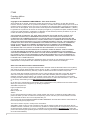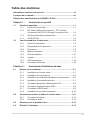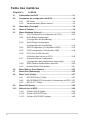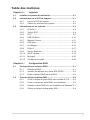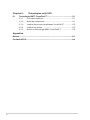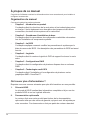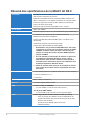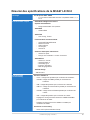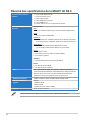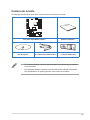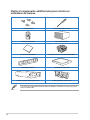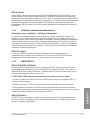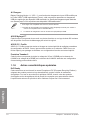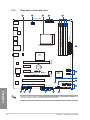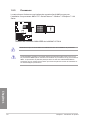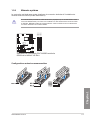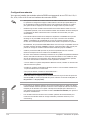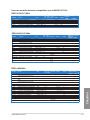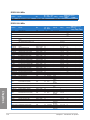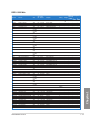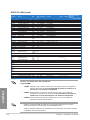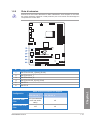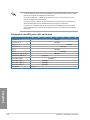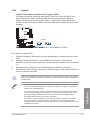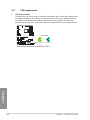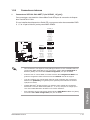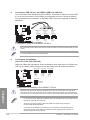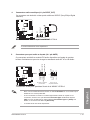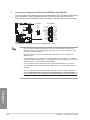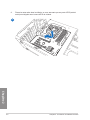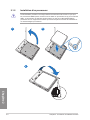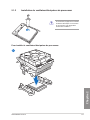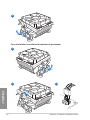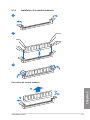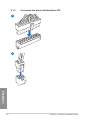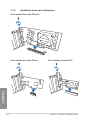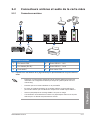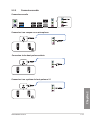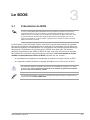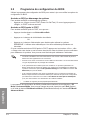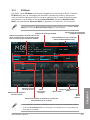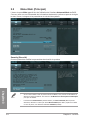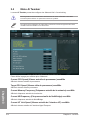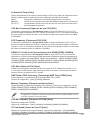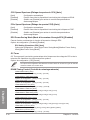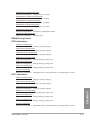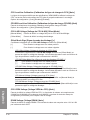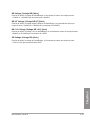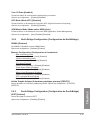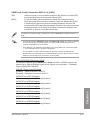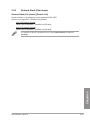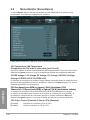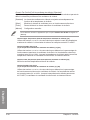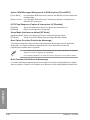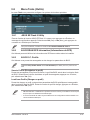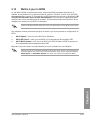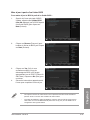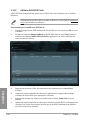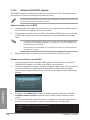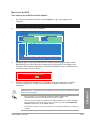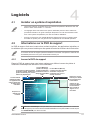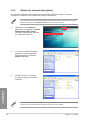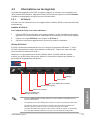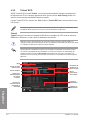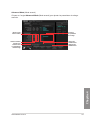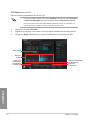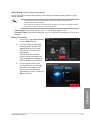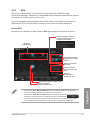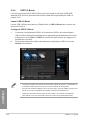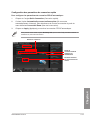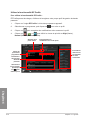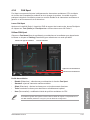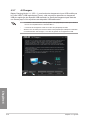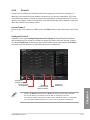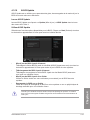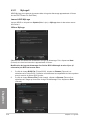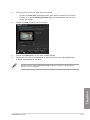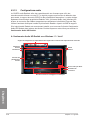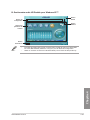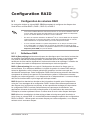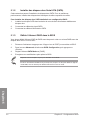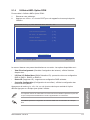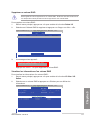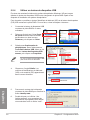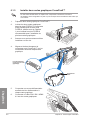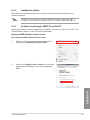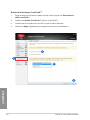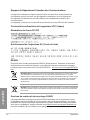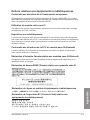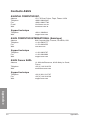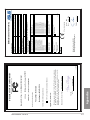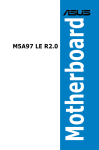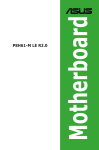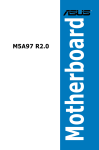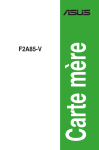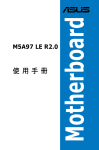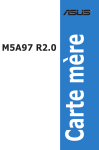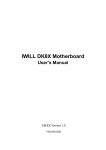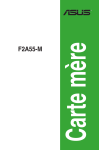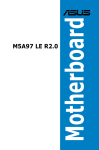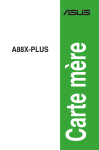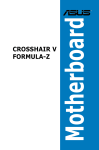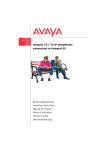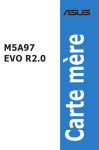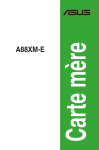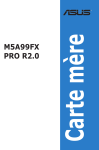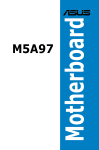Download ASUS M5A97 User's Manual
Transcript
Carte mère M5A97 LE R2.0 F7460 Première édition Juillet 2012 Copyright © 2012 ASUSTeK COMPUTER INC. Tous droits réservés. Aucun extrait de ce manuel, incluant les produits et logiciels qui y sont décrits, ne peut être reproduit, transmis, transcrit, stocké dans un système de restitution, ou traduit dans quelque langue que ce soit sous quelque forme ou quelque moyen que ce soit, à l’exception de la documentation conservée par l’acheteur dans un but de sauvegarde, sans la permission écrite expresse de ASUSTeK COMPUTER INC. (“ASUS”). La garantie sur le produit ou le service ne sera pas prolongée si (1) le produit est réparé, modifié ou altéré, à moins que cette réparation, modification ou altération ne soit autorisée par écrit par ASUS; ou (2) si le numéro de série du produit est dégradé ou manquant. ASUS FOURNIT CE MANUEL “TEL QUE” SANS GARANTIE D’AUCUNE SORTE, QU’ELLE SOIT EXPRESSE OU IMPLICITE,COMPRENANT MAIS SANS Y ETRE LIMITE LES GARANTIES OU CONDITIONS DE COMMERCIALISATION OU D’APTITUDE POUR UN USAGE PARTICULIER. EN AUCUN CAS ASUS, SES DIRECTEURS, CADRES, EMPLOYES OU AGENTS NE POURRONT ÊTRE TENUS POUR RESPONSABLES POUR TOUT DOMMAGE INDIRECT, SPECIAL, SECONDAIRE OU CONSECUTIF (INCLUANT LES DOMMAGES POUR PERTE DE PROFIT, PERTE DE COMMERCE, PERTE D‘UTILISATION DE DONNEES, INTERRUPTION DE COMMERCE ET EVENEMENTS SEMBLABLES), MEME SI ASUS A ETE INFORME DE LA POSSIBILITE DE TELS DOMMAGES PROVENANT DE TOUT DEFAUT OU ERREUR DANS CE MANUEL OU DU PRODUIT. LES SPECIFICATIONS ET INFORMATIONS CONTENUES DANS CE MANUEL SONT FOURNIES A TITRE INFORMATIF SEULEMENT, ET SONT SUJETTES A CHANGEMENT A TOUT MOMENT SANS AVERTISSEMENT ET NE DOIVENT PAS ETRE INTERPRETEES COMME UN ENGAGEMENT DE LA PART D’ASUS. ASUS N‘ASSUME AUCUNE RESPONSABILITE POUR TOUTE ERREUR OU INEXACTITUDE QUI POURRAIT APPARAITRE DANS CE MANUEL, INCLUANT LES PRODUITS ET LOGICIELS QUI Y SONT DECRITS. Les produits et noms de sociétés qui apparaissent dans ce manuel ne sont utilisés que dans un but d’identification ou d’explication dans l’intérêt du propriétaire, sans intention de contrefaçon. Offer to Provide Source Code of Certain Software This product may contain copyrighted software that is licensed under the General Public License (“GPL”) and under the Lesser General Public License Version (“LGPL”). The GPL and LGPL licensed code in this product is distributed without any warranty. Copies of these licenses are included in this product. You may obtain the complete corresponding source code (as defined in the GPL) for the GPL Software, and/or the complete corresponding source code of the LGPL Software (with the complete machinereadable “work that uses the Library”) for a period of three years after our last shipment of the product including the GPL Software and/or LGPL Software, which will be no earlier than December 1, 2011, either (1) for free by downloading it from http://support.asus.com/download; or (2) for the cost of reproduction and shipment, which is dependent on the preferred carrier and the location where you want to have it shipped to, by sending a request to: ASUSTeK Computer Inc. Legal Compliance Dept. 15 Li Te Rd., Beitou, Taipei 112 Taiwan In your request please provide the name, model number and version, as stated in the About Box of the product for which you wish to obtain the corresponding source code and your contact details so that we can coordinate the terms and cost of shipment with you. The source code will be distributed WITHOUT ANY WARRANTY and licensed under the same license as the corresponding binary/object code. This offer is valid to anyone in receipt of this information. ASUSTeK is eager to duly provide complete source code as required under various Free Open Source Software licenses. If however you encounter any problems in obtaining the full corresponding source code we would be much obliged if you give us a notification to the email address [email protected], stating the product and describing the problem (please do NOT send large attachments such as source code archives etc to this email address). ii Table des matières Informations relatives à la sécurité........................................................... vii À propos de ce manuel............................................................................. viii Résumé des spécifications de la M5A97 LE R2.0...................................... x Chapitre 1 : 1.1 1.1.1 Points forts du produit...................................................... 1-1 1.1.2 DIP (Dual Intelligent Processors) - TPU (TurboV Processing Unit) & EPU (Energy Processing Unit).......... 1-2 1.1.4 ASUS EZ DIY................................................................... 1-3 1.1.3 1.2 Introduction au produit Fonctions spéciales...................................................................... 1-1 Solutions thermiques silencieuses................................... 1-3 Vue d’ensemble de la carte mère................................................ 1-5 1.2.1 Avant de commencer....................................................... 1-5 1.2.3 Processeur....................................................................... 1-8 1.2.2 1.2.4 1.2.5 1.2.6 1.2.7 1.2.8 Diagramme de la carte mère........................................... 1-6 Mémoire système............................................................. 1-9 Slots d’extension............................................................ 1-15 Jumper........................................................................... 1-17 LED embarquées........................................................... 1-18 Connecteurs internes..................................................... 1-19 Chapitre 2 :Procédures d’installation de base 2.1 Monter votre ordinateur................................................................ 2-1 2.1.1 Installation de la carte mère............................................. 2-1 2.1.3 Installation du ventilateur/dissipateur de processeur....... 2-5 2.1.2 2.1.4 2.1.5 2.3 2.4 Installation d’un module mémoire.................................... 2-7 Connexion des prises d'alimentation ATX........................ 2-8 2.1.6 Connexion de périphériques SATA.................................. 2-9 2.1.8 Installation d'une carte d'extension................................ 2-10 2.1.7 2.2 Installation d'un processeur ............................................ 2-4 Connecteur d'E/S frontal.................................................. 2-9 Connecteurs arrières et audio de la carte mère....................... 2-11 2.2.1 2.2.2 Connecteurs arrières......................................................2-11 Connexions audio.......................................................... 2-13 Démarrer pour la première fois.................................................. 2-15 Éteindre l’ordinateur................................................................... 2-15 iii Table des matières Chapitre 3 : 3.1 3.2 3.3 3.4 3.5 Programme de configuration du BIOS........................................ 3-2 3.2.1 3.2.2 Menu Advanced (Avancé)........................................................... 3-14 3.5.1 CPU Configuration (Configuration du CPU)................... 3-14 3.5.3 South Bridge Configuration 3.5.4 (Activation des coeurs du CPU)..................................... 3-18 CPU Core On/Off Function 3.5.7 Onboard Devices Configuration (Configuration des périphériques embarqués)............... 3-19 3.5.9 Network Stack (Pile réseau).......................................... 3-21 APM (Gestion d’alimentation avancée).......................... 3-20 Menu Monitor (Surveillance)...................................................... 3-22 Menu Boot (Démarrage)............................................................. 3-25 Menu Tools (Outils)..................................................................... 3-27 3.8.1 ASUS EZ Flash 2 Utility................................................. 3-27 3.8.3 ASUS O.C. Profile.......................................................... 3-27 ASUS DRAM SPD Information (Informations de SPD).. 3-27 Menu Exit (Sortie)........................................................................ 3-28 Mettre à jour le BIOS................................................................... 3-29 3.10.1 Utilitaire ASUS Update................................................... 3-30 3.10.3 Utilitaire ASUS BIOS Updater........................................ 3-34 3.10.2 iv SATA Configuration (Configuration SATA)..................... 3-16 3.8.2 3.10 (Configuration du SouthBridge)..................................... 3-15 USB Configuration (Configuration USB)........................ 3-18 3.5.8 3.9 North Bridge Configuration (Configuration du NorthBridge)...................................... 3-15 3.5.5 3.5.6 3.8 Advanced Mode (Mode avancé)...................................... 3-4 Menu Ai Tweaker........................................................................... 3-8 3.7 EZ Mode.......................................................................... 3-3 Menu Main (Principal)................................................................... 3-6 3.5.2 3.6 Le BIOS Présentation du BIOS................................................................... 3-1 Utilitaire ASUS EZ Flash................................................ 3-32 Table des matières Chapitre 4 : 4.1 4.2 4.3 Informations sur le DVD de support............................................ 4-1 4.2.1 4.2.2 Obtenir les manuels des logiciels.................................... 4-2 4.3.1 AI Suite II......................................................................... 4-3 4.3.3 EPU.................................................................................. 4-9 4.3.4 4.3.7 4.3.6 4.3.7 4.3.8 4.3.9 4.3.10 4.3.11 4.3.12 Chapitre 5 : TurboV EVO..................................................................... 4-4 USB 3.0 Boost............................................................... 4-10 Network iControl.............................................................4-11 FAN Xpert...................................................................... 4-15 Ai Charger+.................................................................... 4-16 Probe II.......................................................................... 4-17 Sensor Recorder............................................................ 4-18 ASUS Update................................................................. 4-19 MyLogo2........................................................................ 4-20 Configurations audio...................................................... 4-22 Configuration RAID Configuration de volumes RAID.................................................. 5-1 5.1.1 5.1.2 5.2 Lancer le DVD de support................................................ 4-1 Informations sur les logiciels...................................................... 4-3 4.3.2 5.1 Logiciels Installer un système d’exploitation............................................. 4-1 5.1.3 Définitions RAID............................................................... 5-1 Installer des disques durs Serial ATA (SATA)................... 5-2 Définir l’élément RAID dans le BIOS............................... 5-2 Créer un disque du pilote RAID................................................... 5-6 5.2.1 Créer un disque du pilote RAID sans accéder à l’OS.........5-6 5.2.3 Installer le pilote RAID lors de l’installation de Windows®.5-7 5.2.2 5.2.4 Créer un disque du pilote RAID sous Windows®............. 5-6 Utiliser un lecteur de disquettes USB.............................. 5-8 v Chapitre 6 : 6.1 Technologies multi-GPU Technologie AMD® CrossFireX™................................................. 6-1 6.1.1 Pré-requis système.......................................................... 6-1 6.1.3 Installer deux cartes graphiques CrossFireX™............... 6-2 6.1.2 6.1.4 6.1.5 Avant de commencer....................................................... 6-1 Installer les pilotes........................................................... 6-3 Activer la technologie AMD® CrossFireX™...................... 6-3 Appendice Notices........................................................................................................A-1 Contacts ASUS..........................................................................................A-4 vi Informations relatives à la sécurité Sécurité électrique • • • • • • Pour éviter tout risque de choc électrique, débranchez le câble d’alimentation de la prise de courant avant de toucher au système. Lors de l’ajout ou du retrait de composants, vérifiez que les câbles d’alimentation sont débranchés avant de relier les câbles de signal. Si possible, déconnectez tous les câbles d’alimentation du système avant d’y installer un périphérique. Avant de connecter ou de déconnecter les câbles de signal de la carte mère, vérifiez que tous les câbles d’alimentation sont bien débranchés. Demandez l’assistance d’un professionnel avant d’utiliser un adaptateur ou une rallonge. Ces appareils risquent d’interrompre le circuit de terre. Vérifiez que votre alimentation délivre la tension électrique adaptée à votre pays. Si vous n’êtes pas certain du type de voltage disponible dans votre région/pays, contactez votre fournisseur électrique local. Si le bloc d’alimentation est endommagé, n’essayez pas de le réparer vous-même. Contactez votre revendeur. Sécurité en opération • • • • • • Avant d’installer la carte mère et d’y ajouter des périphériques, prenez le temps de bien lire tous les manuels livrés dans la boîte. Avant d’utiliser le produit, vérifiez que tous les câbles sont bien branchés et que les câbles d’alimentation ne sont pas endommagés. Si vous relevez le moindre dommage, contactez votre revendeur immédiatement. Pour éviter les court-circuits, gardez les clips, les vis et les agrafes loin des connecteurs, des slots, des interfaces de connexion et de la circuiterie. Évitez la poussière, l’humidité et les températures extrêmes. Ne placez pas le produit dans une zone susceptible de devenir humide. Placez le produit sur une surface stable. Si vous rencontrez des problèmes techniques avec votre produit, contactez un technicien qualifié ou votre revendeur. vii À propos de ce manuel Ce guide de l’utilisateur contient les informations dont vous aurez besoin pour installer et configurer la carte mère. Organisation du manuel Ce manuel contient les parties suivantes : • Chapitre 1 : Introduction au produit • Chapitre 2 : Procédures d’installation de base • Chapitre 3 : Le BIOS • Chapitre 4 : Logiciels • Chapitre 5 : Configurations RAID • Chapitre 6 : Technologies multi-GPU Ce chapitre décrit les fonctions de la carte mère et les technologies prises en charge. Il inclut également une description des jumpers et des divers connecteurs, boutons et interrupteurs de la carte mère. Ce chapitre décrit les procédures de configuration matérielles nécessaires lors de l’installation de composants système. Ce chapitre explique comment modifier les paramètres du système par le biais des menus du BIOS. Une description des paramètres du BIOS est aussi fournie. Ce chapitre décrit le contenu logiciel du DVD de support livré avec la carte mère. Ce chapitre décrit la configuration de plusieurs disques durs en volumes RAID. Ce chapitre décrit l’installation et la configuration de plusieurs cartes graphiques AMD® CrossFireX™. Où trouver plus d’informations ? Reportez-vous aux sources suivantes pour plus d’informations sur nos produits. viii 1. Site web ASUS Le site web d’ASUS contient des informations complètes et à jour sur les produits ASUS et sur les logiciels afférents. 2. Documentation optionnelle Le contenu livré avec votre produit peut inclure de la documentation optionnelle telle que des cartes de garantie, qui peut avoir été ajoutée par votre revendeur. Ces documents ne font pas partie du contenu standard. Conventions utilisées dans ce guide Pour être sûr que vous effectuiez certaines tâches correctement, veuillez prendre notes des symboles suivants. DANGER/AVERTISSEMENT : ces informations vous permettront d’éviter de vous blesser lors de la réalisation d’une tâche. ATTENTION : ces informations vous permettront d’éviter d’endommager les composants lors de la réalisation d’une tâche. IMPORTANT : instructions que vous DEVEZ suivre pour mener à bien une tâche. NOTE : astuces et informations additionnelles pour vous aider à mener une tâche à bien. Typographie Texte en gras Indique un menu ou un élément à sélectionner. Italique Met l’accent sur une phrase ou un mot. <touche> Une touche entourée par les symboles < et > inférieurs indique une touche à presser Exemple: <Entrée> signifie que vous devez presser la touche Entrée <touche1>+<touche2> Si vous devez presser deux touches ou plus en même temps, le nom des touches est lié par un signe + Exemple: <Ctrl+Alt+D> ix Résumé des spécifications de la M5A97 LE R2.0 Processeur Interface de connexion AM3+ pour processeurs AMD® FX Series disposant d’un maximum de 8 coeurs. Également compatible avec les processeurs AMD® Phenom™II/ Athlon™ II/Sempron™ 100 Series sur interface de connexion AM3. Prise en charge des processeurs AM3+ utilisant une finesse de gravure de 32nm et de 140W Prise en charge de la technologie AMD® Cool ‘n’ Quiet™ Jeu de puces AMD® 970 / SB950 Bus système Interface HyperTransport™ 3.0 pouvant atteindre jusqu’à 4800 MT/s Mémoire 4 x interfaces de connexion pour un maximum de 32 Go Modules mémoire DDR3 compatibles : 2133(O.C)/1866/1600/1333/1066 MHzz (ECC, non-ECC et non tamponnés) Architecture mémoire Dual-Channel (bi-canal) Support Intel® Extreme Memory Profile (XMP) * N ormalement, les processeurs AMD AM3 séries 100 et 200 ne prennent en charge que les modules mémoire de DDR3 1066MHz. Toutefois, cette carte mère a été conçue pour prendre en charge les modules mémoire DDR3 cadencés jusqu’à 1333MHz. **Si vous installez un total de 4Go de mémoire ou plus sous un système d’exploitation Windows® 32-bits, celui-ci peut détecter moins de 3Go. Il est donc recommandé de n’installer qu’un maximum de 3Go lors de l’utilisation d’un système d’exploitation Windows 32-bits. *** V isitez le site Web www.asus.com ou consultez ce manuel pour la liste des modules mémoire compatibles avec cette carte mère. Slots d’extension 2 x slots PCI Express 2.0 x 16 (bleu en mode x16 et noir en mode x4) 2 x slots PCI Express 2.0 x 1 2 x slots PCI Technologies multi-GPU AMD® 4-WAY CrossFireX™ Réseau Contrôleur Gigabit Realtek® 8111F USB Contrôleur USB 3.0 ASMedia® - 2 x ports USB 3.0 sur le panneau arrière (bleus) Jeu de puces AMD® SB950 - 12 x ports USB 2.0 (6 à mi-carte + 6 sur le panneau d’E/S) Audio x CODEC High Definition Audio Realtek® ALC887 (8 canaux) -Prise en charge de la détection et de la réaffectation (en façade uniquement) des prises audio ainsi que de la multidiffusion des flux audio - En-tête de sortie S/PDIF optique à mi-carte - ASUS Noise Filter (continue à la page suivante) Résumé des spécifications de la M5A97 LE R2.0 Stockage Fonctionnalités uniques Jeu de puces AMD® SB950 -6 x connecteurs Serial ATA 6.0 Gb/s compatibles RAID 0, 1, 5 et 10 ASUS Dual Intelligent Processors Système d’alimentation - Design d’alimentation à 4+2 phases ASUS EPU - Utilitaire EPU ASUS TPU - Auto Tuning, TurboV Fonctionnalités exclusives ASUS - - - - - ASUS UEFI BIOS EZ Mode Network iControl USB 3.0 Boost AI Charger+ AI Suite II Solutions thermiques silencieuses - ASUS Fan Xpert - Design sans ventilateur : solution à caloducs ASUS EZ DIY - - - - - ASUS O.C. Profile ASUS EZ Flash 2 ASUS MyLogo 2 Precision Tweaker 2 Multi-language BIOS ASUS Q-Design - ASUS Q-Slot Fonctionnalités d’overclocking Precision Tweaker 2 - vCore : voltage CPU ajustable par incréments de 0.00625V - vDDNB : voltage CPU/NB ajustable par incréments de 0.00625V - vNB : voltage NB ajustable par incréments de 0.00625V - vNB HT : voltage de l’interface HT ajustable par incréments de 0.00625V - vDRAM : voltage mémoire DRAM ajustable par incréments de 0.005V - vSB : voltage NB ajustable par incréments de 0.005V -Réglage de l’horloge de base interne de 100MHz à 600MHz par incréments de 1MHz -Réglage la fréquence PCIe de 100MHz à 150MHz par incréments de 1MHz Protection d’overclocking - ASUS C.P.R.(CPU Parameter Recall) (continue à la page suivante) xi Résumé des spécifications de la M5A97 LE R2.0 Interfaces de connexion arrières Interfaces de connexion internes 1 x port clavier PS/2 (mauve) 1 x port souris PS/2 (vert) 1 x port réseau (RJ45) 2 x ports USB 3.0/2.0 (bleus) 6 x ports USB 2.0/1.1 3 x prises audio pour une configuration 8 canaux Connecteurs USB : - 3 x connecteurs USB 2.0 (pour 6 ports USB 2.0 additionnels) SATA : - 6 x connecteurs SATA 6Gb/s Ventilation : - 1 connecteur pour ventilateur destiné au processeur (4 broches) - 3 connecteurs pour ventilateurs destinés au châssis (4 broches) Alimentation : - 1 x connecteur d’alimentation EATX (24 broches) - 1 x connecteur d’alimentation EATX 12V (4 broches) Divers : 1 x connecteur COM 1 x connecteur pour port audio en façade (AAFP) 1 x connecteur système Jumpers 1 x jumper d’effacement de la mémoire CMOS Divers 1 x en-tête de sortie S/PDIF 1 x en-tête d’intrusion châssis BIOS IOS UEFI AMI de 64Mo, PnP, DMI 2.0, WfM 2.0, SM BIOS 2.7, B ACPI 2.0a, BIOS multilingue, ASUS EZ Flash 2, ASUS CrashFree BIOS 3, raccourci F3, Infos de SPD ASUS (Serial Presence Detect) et fonction de capture d’écran via touche F12 Gérabilité de réseau WfM 2.0, DMI 2.0, WOL by PME, WOR by PME, PXE Contenu du DVD de support Pilotes Utilitaires ASUS ASUS Update Logiciel anti-virus (version OEM) Format ATX : 30.5cm x 22.9cm Les spécifications sont sujettes à changement sans avertissement préalable. xii Contenu de la boîte SOCKET AM3+ Vérifiez que la boîte de la carte mère contienne bien les éléments suivants. nual User Ma M5A97 LE R2.0 Carte mère ASUS M5A97 LE R2.0 DVD de support 2 x câbles Serial ATA 6.0 Gb/s Manuel d’utilisation 1 x plaque d’E/S ASUS • Si l’un des éléments ci-dessus était manquant ou endommagé, contactez votre revendeur. • Les éléments illustrés ci-dessus sont données à titre indicatif uniquement. Les spécifications du produit peuvent varier selon les modèles. xiii Outils et composants additionnels pour monter un ordinateur de bureau 1 sachet de vis Tournevis Philips (croix) Châssis d’ordinateur Bloc d’alimentation Processeur AMD AM3+ Ventilateur CPU compatible AMD AM3+ Module(s) mémoire Disque(s) dur(s) SATA Lecteur optique SATA (optionnel) Carte graphique (optionnel) Les outils et composants illustrés dans le tableau ci-dessus ne sont pas inclus avec la carte mère. xiv Introduction au produit 1.1 Fonctions spéciales 1.1.1 Points forts du produit 1 Processeurs AMD® FX™/Phenom™ II/Athlon™ II/ Sempron™ 100 Series (pour interfaces AM3+ / AM3) Cette carte mère est compatible avec les processeurs multi-coeurs AMD® AM3/AM3+ dotés d’une mémoire cache de niveau 3 unique, de capacités d’overclocking améliorées et offrant une consommation énergétique réduite. La carte mère prend également en charge les configurations mémoire bi-canal DDR3 et accélère les taux de transferts jusqu’à 5200MT/s par le biais du bus système HyperTransport™ 3.0. Les processeurs utilisant une finesse de gravure de 32nm sont aussi compatibles avec cette carte mère. Jeu de puces AMD® 970 Le jeu de puces AMD 970 est la dernière puce AMD conçue pour l’interface HyperTransport™ 3.0 (HT 3.0), pouvant atteindre jusqu’à 4800 MT/s, et les configurations PCI Express™ 2.0 x16 à multiples cartes graphiques. Il est optimisé pour la dernière interface AM3+ d’AMD® et les processeurs multi-coeurs pour offrir des performances système et d’overclocking incomparables. Jeu de puces AMD® SB950 Le dernier SouthBridge AMD® SB950 supporte en natif la nouvelle génération d’interface de stockage Serial ATA (SATA) pouvant atteindre des taux de transfert de données de 6.0 Gb/s. Support des modules mémoire DDR3 cadencés à 2133 (O.C.)/ 1866/ 1600/ 1333 /1066 MHz Cette carte mère supporte des modules mémoires DDR3 possédant des taux de transfert de données de 2133 (O.C.)/ 1866/ 1600/ 1333/ 1066 MHz fournissant la largeur de bande la plus élevée requise pour les derniers graphismes 3D, le multimédia et les applications Internet. Technologie CrossFireX™ La technologie CrossFireX d’AMD permet d’améliorer la qualité d’image en même temps que la vitesse de rendu, pour éliminer le besoin de réduire les résolutions d’affichage pour obtenir une haute qualité d’image. La technologie CrossFireX possède de nombreux paramètres d’anticrénelage, de filtrage anisotropique, d’ombrage et de texture. Ajustez vos configurations d’affichage, testez différents paramètres 3D, et vérifiez les effets appliqués à l’image en 3D temps réel via l’utilitaire Catalyst™ Control Center. Support du standard de connectivité USB 3.0 Profitez de taux de transferts allant jusqu’à 4.8 Gb/s avec l’USB 3.0, le dernier standard de connectivité. Conçu pour une connexion aisée des derniers composants et périphériques du marché, l’USB 3.0 offre des transfert de données 10X plus rapides et est pleinement compatible avec les composants USB 2.0. Technologie AMD Cool ‘n’ Quiet La carte mère supporte la technologie AMD® Cool ‘n’ Quiet™ permettant de changer de manière dynamique vitesse, voltage, et consommation d’énergie du CPU en accord avec la charge système pour un environnement frais et silencieux. ASUS M5A97 LE R2.0 1-1 Support de la technologie de stockage Serial ATA 6.0 Gb/s Avec le jeu de puces AMD® SB950 supportant en natif l’interface de stockage Serial ATA (SATA), cette carte mère offre des débits de données pouvant atteindre jusqu’à 6.0 Gb/s. Profitez également d’une extensibilité accrue, d’une extraction des données plus rapide et d’un débit doublé grâce aux ports SATA 6.0 Gb/s supplémentaires. 1.1.2 D IP (Dual Intelligent Processors) - TPU (TurboV Processing Unit) & EPU (Energy Processing Unit) TPU Accédez à des performances ultimes grâce à l’utilitaire AI Suite II. La fonction ASUS Auto Tuning peut optimiser intelligemment le système pour obtenir des fréquences à la fois rapides et stables. La fonctionnalité TurboV vous offre quant à elle la liberté de régler les fréquences et les ratios pour optimiser les performances sous divers conditions d’utilisation. EPU EPU (Energy Processing Unit) permet d’optimiser la consommation électrique globale de votre système grâce à un procédé de détection automatique de la charge du CPU et d’ajustement de sa consommation en courant. Ce système réduit également les nuisances sonores émises par les ventilateurs et étend la durée de vie des composants. ASUS TurboV Goûtez au rush d’adrénaline offert par l’overclocking en temps réel - maintenant possible avec ASUS TurboV. Cet outil d’overclocking extrême vous permet d’atteindre de nouveaux sommets en matière d’overclocking avec une interface avancée et simple d’utilisation permettant un overclocking sans avoir à quitter ni redémarrer le système d’exploitation. De plus, les différents profils d’overclocking ASUS OC Profiles disponibles sous TurboV offrent les meilleurs paramètres d’overclocking pour différents types d’utilisation. Auto Tuning Auto Tuning est un outil intelligent qui automatise l’overclocking pour obtenir une mise à niveau totale et rapide du système. Cet outil offre aussi la possibilité de tester la stabilité d’un overclocking. Avec Auto Tuning, même les débutants peuvent obtenir des résultats d’overclocking à la fois extrêmes et stables ! AI Suite II Chapitre 1 Grâce à son interface d’utilisation conviviale, ASUS AI Suite II regroupe toutes les fonctionnalités exclusives d’ASUS en un seul logiciel. Cette interface vous permet de superviser un overclocking mais aussi de gérer le système d’alimentation, la vitesse de rotation des ventilateurs, le voltage et les sondes de surveillance. Ce logiciel tout-en-un offre des fonctions variées et simple d’utilisation sans avoir besoin d’encombrer votre ordinateur d’une multitude d’applications. Network iControl ASUS Network iControl est un centre de gestion du réseau offrant divers fonctions permettant de simplifier la gestion de la bande passante de votre réseau. Il permet aussi d’établir une connexion automatique à un réseau PPPoE pour faciliter votre accès à Internet. 1-2 Chapitre 1 : Introduction au produit USB 3.0 Boost ASUS USB 3.0 Boost supporte le protocole UASP (USB Attached SCSI Protocol), le tout dernier standard USB 3.0. Avec USB 3.0 Boost, le débit d’un périphérique USB peut être accrût de manière significative, soit jusqu’à 170%, pour une interface pouvant dores et déjà atteindre des taux de transfert de données impressionnants. USB 3.0 Boost est accompagné d’un interface logicielle conviviale permettant d’accélérer spontanément les débits des périphériques USB 3.0 grâce à une fonctionnalité de détection automatique des dispositifs connectés. 1.1.3 Solutions thermiques silencieuses Conception sans ventilateur - Solution à dissipateur Le système à dissipateur au design stylisé offre une solution thermique à 0-dB pour un système à environnement silencieux. Les belles courbes offrent non seulement un style esthétique réussi, mais le design spécifique du dissipateur permet de baisser la température du jeu de puces et de la zone incluant les phases d’alimentation par le biais d’un système d’échange de la chaleur efficace. Combinant fiabilité et esthétique, la solution à dissipateur d’ASUS permet aux utilisateurs de bénéficier d’une solution de refroidissement silencieuse, efficace et visuellement attrayante ! ASUS Fan Xpert La fonction ASUS Fan Xpert permet aux utilisateurs d’ajuster intelligemment et indépendamment la vitesse des ventilateurs du CPU et du châssis en fonction de la température ambiante afin d’obtenir un environnement frais et silencieux. 1.1.4 ASUS EZ DIY ASUS UEFI BIOS (EZ Mode) L’interface UEFI est la première interface graphique de BIOS allant au-delà de la simple saisie traditionnelle au clavier grâce à la possibilité de configurer le BIOS à la souris et la disponibilité de deux modes d’utilisation. Il supporte aussi en natif les disques durs dont la capacité de stockage est supérieure à 2.2To. Le BIOS UEFI ASUS intègre les nouvelles fonctionnalités suivantes rapide : - Touche F12 dédiée aux captures d’écran du BIOS pour partager vos réglages UEFI ou faciliter les dépannages - Nouveau raccourci via la touche F3 pour afficher les informations les plus fréquentes Chapitre 1 - Accès rapide aux informations de SPD (Serial Presence Detect) des modules mémoire permettant notamment de détecter les problèmes liés aux modules mémoire et vous aider à résoudre certaines difficultés rencontrées lors du POST. ASUS EZ-Flash 2 ASUS EZ Flash 2 est utilitaire de mise à jour du BIOS convivial. Pressez simplement les raccourcis claviers pré-définis pour lancer l’utilitaire et mettre à jour le BIOS sans avoir à charger le système d’exploitation. ASUS M5A97 LE R2.0 1-3 Ai Charger+ Battery Charging Version 1.1* (BC 1.1), une fonction de chargement via port USB certifiée par le Forum USB-IF (USB Implementers Forum), a été conçue pour permettre un chargement USB plus rapide que les dispositifs USB standards. La vitesse de chargement peut atteindre une vitesse jusqu’à 3 fois supérieure aux dispositifs USB traditionnels**. * Ai Charger+ est compatible avec les iPod, iPhone et iPad. ** Consultez la documentation accompagnant votre périphérique mobile pour vérifier si celui-ci est compatible avec le standard BC 1.1. *** La vitesse de chargement varie en fonction des périphériques USB. ASUS MyLogo2™ Cette fonction vous permet de convertir vos photos favorites en un logo de boot 256 couleurs afin de profiter d’un écran de démarrage plus animé et original. ASUS O.C. Profile ASUS O.C. Profile permet de stocker et charger en toute simplicité de multiples paramètres de configuration du BIOS. Ceux-ci peuvent être stockés sur la mémoire CMOS ou sur un fichier séparé, pour partager et distribuer vos configurations favorites en toute simplicité. Precision Tweaker 2 Cette fonction vous permet de régler le voltage du VCore / VDDNB par incréments de 0.00625 et le voltage de la DRAM par incréments de 0.00625V atteindre une configuration d’overclocking personnalisée ultime. 1.1.6 Autres caractéristiques spéciales ErP Ready Cette carte mère est conforme à la norme Européenne ErP (European Recycling Platform) exigeant des produits portant ce logo de satisfaire à certains critères de rendement énergétique. Ceci est en accord avec la politique d’ASUS visant à créer des produits écologiques et éco-énergétiques dès la phase de conception pour permettre de réduire l’empreinte de carbone du produit et donc d’atténuer l’impact sur l’environnement. Chapitre 1 1-4 Chapitre 1 : Introduction au produit 1.2 Vue d’ensemble de la carte mère 1.2.1 Avant de commencer Suivez les précautions ci-dessous avant d’installer la carte mère ou d’en modifier les paramètres. Débranchez le câble d’alimentation de la prise murale avant de toucher les composants. • Utilisez un bracelet anti-statique ou touchez un objet métallique relié au sol (comme l’alimentation) pour vous décharger de toute électricité statique avant de toucher aux composants. • Tenez les composants par les coins pour éviter de toucher les circuits imprimés. • Quand vous désinstallez le moindre composant, placez-le sur une surface antistatique ou remettez-le dans son emballage d’origine. • Avant d’installer ou de désinstaller un composant, assurez-vous que l’alimentation ATX est éteinte et que le câble d’alimentation est bien débranché. Ne pas suivre cette précaution peut endommager la carte mère, les périphériques et/ ou les composants. Chapitre 1 • ASUS M5A97 LE R2.0 1-5 1.2.2 Diagramme de la carte mère 1 2 3 1 4 22.9cm(9.0in) KBMS CHA_FAN2 CPU_FAN CHA_FAN3 ATX12V USB34 EATXPWR CHA_FAN1 AUDIO 2 30.5cm(12.0in) LAN_USB12 DDR3 DIMM_B1 (64bit, 240-pin module) USB56 DDR3 DIMM_B2 (64bit, 240-pin module) SOCKET AM3+ ASM 1042 DDR3 DIMM_A2 (64bit, 240-pin module) DDR3 DIMM_A1 (64bit, 240-pin module) USB3_12 AMD® 970 PCIEX16_1 RTL 8111F PCIEX1_1 Lithium Cell CMOS Power SATA6G_6 Super I/O PCIEX1_2 M5A97 LE R2.0 TPU 64Mb BIOS AMD® SB950 PCIEX16_2 SATA6G_5 5 6 PCI1 7 SATA6G_2 SATA6G_4 ALC 887 SB_PWR PCI2 SPDIF_OUT AAFP COM1 Chapitre 1 13 12 11 CLRTC USB1314 USB1112 USB910 CHASSIS 10 9 SATA6G_1 SATA6G_3 PANEL 5 8 Reportez-vous à la section 1.2.8 Connecteurs internes et 2.2.1 Connecteurs arrières pour plus d’informations sur les connecteurs internes et externes. 1-6 Chapitre 1 : Introduction au produit Contenu du diagramme Page 1-20 1-22 1-8 1-9 1-19 1-18 1-17 1-24 1-23 1-20 1-21 1-23 1-21 Chapitre 1 Connecteurs/Jumpers/LED 1. Connecteurs de ventilation (4-pin CPU_FAN; CHA_FAN1/2/3) 2. Connecteurs d’alimentation (24-pin EATXPWR, 4-pin ATX12V) 3. Interface de connexion AM3+ 4. Interfaces de connexion pour modules mémoire DDR3 5. Connecteurs SATA 6.0Gb/s AMD® (7-pin SATA6G_1-6 [gris]) 6. Voyant lumineux d’alimentation 7. Jumper d’effacement de la mémoire CMOS (3-pin CLRTC) 8. Connecteur panneau système (20-8 pin PANEL) 9. Connecteur d’inrusion châssis (4-1 pin CHASSIS) 10. Connecteurs USB 2.0 (10-1 pin USB910, USB1112, USB1314) 11. Connecteur pour port audio en façade (10-1 pin AAFP) 12. Connecteur COM (10-1 pin COM1) 13. Connecteur audio numérique (4-1 pin SPDIF_OUT) ASUS M5A97 LE R2.0 1-7 1.2.3 Processeur La carte mère est livrée avec une interface de connexion Am3+/AM3 conçue pour l’installation d’un processeur AMD® FX™-Series/Phenom™ II/Athlon™ II/Sempron™ 100 Series. M5A97 LE R2.0 Interface connexion AM3+/AM3 M5A97 LEdeR2.0 CPU socket AM3+de la M5A97 LE R2.0 Assurez-vous que tous les câbles sont débranchés lors de l’installation du processeur. L’interface AM3+ possède un brochage différent de l’interface 940 broches conçue pour les processeurs AMD Opteron. Assurez-vous d’utiliser un processeur conçu pour l’interface AM3+. Le processeur ne peut être placé que dans un seul sens. NE FORCEZ PAS le processeur sur son support de connexion pour éviter de plier les broches de l’interface et/ ou d’endommager le processeur ! Chapitre 1 1-8 Chapitre 1 : Introduction au produit 1.2.4 Mémoire système La carte mère est livrée avec quatre interfaces de connexion destinées à l’installation de modules mémoire DDR3 (Double Data Rate 3). DIMM_B1 DIMM_B2 DIMM_A1 DIMM_A2 Un module DDR3 possède les même dimensions physiques qu’un module DDR2.0 mais s’encoche différemment pour éviter son installation sur des interfaces de connexion DDR ou DDR2.0. NE PAS installer de module mémoire DDR ou DDR2.0 sur les interfaces de connexion destinées aux modules DDR3. M5A97 LE R2.0 M5A97 LEde R2.0 240-pinpour DDR3 DIMM sockets Interfaces connexion modules mémoire DDR3 de la M5A97 LE R2.0 Chapitre 1 Configurations mémoire recommandées ASUS M5A97 LE R2.0 1-9 Configurations mémoire Vous pouvez installer des modules mémoire DDR3 non tamponnés et non ECC de 1 Go, 2 Go, 4 Go, 8 Go et 16 Go sur les interfaces de connexion DDR3. • Vous pouvez installer des modules mémoire de tailles variables dans le canal A et B. Le système se chargera de mapper la taille totale du canal de plus petite taille pour les configurations Dual-Channel (Bi-Canal). Tout excédant de mémoire du canal le plus grand est alors mappé pour fonctionner en Single-Channel (Canal unique). • Installez toujours des modules mémoire dotés de la même latence CAS. Pour une compatibilité optimale, il est recommandé d’installer des barrettes mémoire identiques ou partageant le même code de données. Consultez votre revendeur pour plus d’informations. • Les modules mémoire dotés d’une fréquence supérieure à 2133MHz ainsi que leur minutage ou le profil XMP correspondant ne sont pas conformes aux standards JEDEC. La stabilité et la compatibilité de ce type de modules mémoire varie en fonction des caractéristiques du processeur et des autres composants du système. • Normalement, les processeurs AMD AM3 séries 100 ne sont pas compatibles avec les modules mémoire de DDR3 1066MHz. Toutefois, cette carte mère a été conçue pour prendre en charge les modules mémoire DDR3 cadencés jusqu’à 1333MHz. • Certains processeurs AMD peuvent ne pas être compatibles avec les modules mémoire surfréquencés à une cadence de 1600MHz ou plus. • En raison d’une limitation d’adressage mémoire sur les systèmes d’exploitation Windows 32 bits, seuls 3Go de mémoire ou moins peuvent être utilisés si vous installez un total de 4 Go de mémoire sur la carte mère. Pour utiliser la mémoire de manière optimale, nous vous recommandons d’effectuer une des opérations suivantes : -S i vous utilisez un système d’exploitation Windows 32 bits, installez un maximum de 3Go de mémoire système. - Installez un système d’exploitation Windows 64 bits si vous souhaitez installez 4 Go ou plus de mémoire sur la carte mère. -P our plus de détails, consultez le site de Microsoft® : http://support.microsoft.com/kb/929605/en-us. Chapitre 1 • Cette carte mère ne supporte pas les modules mémoire conçus à base de puces de 512 Mo (64MB) ou moins (la capacité des puces mémoire se calcule en Mégabits, 8 Mégabits/Mb = 1 Megabyte/MB). • La fréquence par défaut d’opération de la mémoire dépend de son SPD. Par défaut, certains modules mémoire peuvent fonctionner à une fréquence inférieure à la valeur indiquée par le fabricant. Pour opérer à la fréquence indiquée par le fabricant ou à une fréquence plus élevée, consultez la section 3.4 Menu AI Tweaker pour ajuster la fréquence manuellement. • Les modules mémoire ont besoin d’un meilleur système de refroidissement pour fonctionner de manière stable en charge maximale (4 modules mémoire) ou en overclocking. 1-10 Chapitre 1 : Introduction au produit Liste des modules mémoire compatibles avec la M5A97 LE R2.0 DDR3 2133(O.C) MHz Vendors Part No. Size SS/ DS Chip Chip Brand NO. Timing Apacer CORSAIR CORSAIR CORSAIR G.SKILL G.SKILL 78.BAGE4.AFD0C(XMP) CMT4GX3M2A2133C9(XMP) CMT4GX3M2B2133C9(Ver7.1)(XMP) CMT4GX3M2B2133C9(XMP) F3-17066CL9Q-16GBTDD(XMP) F3-17066CL9D-8GBPID(XMP) 8GB (2x 4GB ) 4GB (2x 2GB ) 4GB (2x 2GB ) 4GB (2x 2GB ) 16GB (4x 4GB ) 8GB (2x 4GB ) DS DS DS DS DS DS - - 9-9-9-24 9-10-9-24 9-9-9-24 9-10-9-27 9-9-9-24 9-9-9-24 DIMM socket support Voltage (Optional) 1 DIMM 2 DIMMs • 1.65 • • 1.5 • • 1.5 • • 1.65 • 1.65 • • DDR3 2000(O.C) MHz DIMM socket support (Optional) 2 DIMMs 4 DIMMs 1.55~1.75 • 1.55~1.75 • • • • Vendors Part No. Size SS/ DS Chip Chip NO. Brand Timing A-DATA A-DATA Apacer 2GB 4GB 6GB (3 x 2GB) DS DS DS - - 9-11-9-27 9-11-9-27 9-9-9-27 4GB (2x 2GB ) SS - - 10-10-10-27 1.5 • CORSAIR G.SKILL GEIL Transcend AEXEA AEXEA AX3U2000GB2G9B(XMP) AX3U2000GC4G9B(XMP) 78.AAGD5.9KD(XMP) CMZ4GX3M2A2000C10(Ver 5.12)(XMP) CMT6GX3M3A2000C8(XMP) F3-16000CL9D-4GBTD(XMP) GUP34GB2000C9DC(XMP) TX2000KLN-8GK (388375)(XMP) AXA3ES2G2000LG28V(XMP) AXA3ES4GK2000LG28V(XMP) 6GB (3x 2GB ) 4GB (2 x 2GB) 4GB (2x 2GB ) 4GB 2GB 4GB (2x 2GB ) DS DS DS DS DS DS - 8-9-8-24 9-9-9-24 9-9-9-28 - 1.65 1.65 1.65 1.6 1.65 1.65 • • • • • • Asint SLA302G08-ML2HB(XMP) 4GB DS Hynix 9-9-9-27 - • Patriot PV736G2000ELK(XMP) Silicon Power SP002GBLYU200S02(XMP) 6GB (3x 2GB ) 2GB DS DS - 7-7-7-20 - 1.65 - • • Team TXD32048M2000C9(XMP) 2GB DS Team 9-9-9-24 1.5 • Team TXD32048M2000C9-L(XMP) 2GB DS Team H5TQ2G8 3BFRH9C T3D1288 RT-20 T3D1288 LT-20 9-9-9-24 1.5 • CORSAIR Voltage • • • • DDR3 1866 MHz DS - - 9-11-9-27 DIMM socket support (Optional) 2 DIMMs 4 DIMMs 1.55~1.75 • 16GB (4x 4GB) DS - - 9-10-9-27 1.5 • • 16GB (4x 4GB) DS - - 9-10-9-27 1.5 • • 32GB (4x 8GB) DS - - 9-10-9-27 1.5 • • 32GB (4x 8GB) DS - - 10-11-10-27 1.5 • 9-10-9-27 9-9-9-27 9-10-9-28 9-10-9-28 10-11-10-30 9-10-9-28 9-9-9-24 9-9-9-24 9-11-9-27 9-11-9-27 1.5 1.5 1.5 1.5 1.5 1.5 1.5 1.6 1.65 1.65 1.65 1.65 • • • • • • • • • • • • 9-11-9-27 1.65 • Part No. Size SS/ Chip Chip NO. Timing DS Brand A-DATA 4GB CORSAIR CORSAIR Crucial G.SKILL G.SKILL G.SKILL G.SKILL G.SKILL Kingston Patriot Patriot Patriot AX3U1866GC4G9B(XMP) CMD16GX3M4A1866C9 (Ver4.13) (XMP) CMZ16GX3M4X1866C9R(Ver8.16) (XMP) CMT32GX3M4X1866C9(Ver3.23)(XMP) CMZ32GX3M4X1866C10(Ver3.23) (XMP) CMD8GX3M2A1866C9 (Ver4.13)(XMP) CMZ8GX3M2A1866C9(XMP) BLE4G3D1869DE1XT0.16FMD(XMP) F3-14900CL9Q-16GBXL(XMP) F3-14900CL9Q-16GBZL(XMP) F3-14900CL10Q2-64GBZLD(XMP) F3-14900CL9D-8GBSR(XMP) F3-14900CL9Q-8GBFLD(XMP) KHX1866C9D3K2/8GX(XMP) PXD34G1866ELK(XMP) PXD38G1866ELK(XMP) PXD38G1866ELK(XMP) Team TXD34096M1866HC9K-L(XMP) 4GB CORSAIR CORSAIR CORSAIR CORSAIR ASUS M5A97 LE R2.0 8GB (2x 4GB) 8GB (2x 4GB) 4GB 16GB (4x 4GB) 16GB (4x 4GB) 64GB (8x 8GB) 8GB (2x 4GB) 8GB (2x 4GB) 8GB (2x 4GB) 4GB (2x 2GB) 8GB (2x 4GB) 8GB (2x 4GB) DS DS DS DS DS DS DS DS DS SS DS DS - DS Hynix H5TC2G8 3BFRH9A Voltage • • • • • • • • • • Chapitre 1 Vendors 1-11 DDR3 1800 MHz Vendors Part No. Size SS/ DS Chip Chip Timing Brand NO. G.SKILL F3-14400CL9D-4GBBRL(XMP) 4GB ( 2x 2GB ) DS - - 9-9-9-24 DIMM socket support Voltage (Optional) 1 DIMM 2 DIMMs 1.65 • • DDR3 1600 MHz Vendors Part No. Size SS/ Chip DS Brand Chip NO. A-DATA A-DATA AM2U16BC2P1 AM2U16BC4P2 2GB 4GB SS DS A-DATA A-DATA 3CCD-1509A 3CCD-1509A - A-DATA AX3U1600GC4G9(XMP) 4GB DS - - - A-DATA AX3U1600PC4G8(XMP) 4GB DS - - 8-8-8-24 CORSAIR 8GB (4x 2GB) SS - - 9-9-9-24 12GB (6x 2GB) DS - - 16GB (4x 4GB) DS - - 16GB (4x 4GB) DS - - 9-9-9-24 Heat-Sink Package 9-9-9-24 32GB (4x 8GB) DS - - 10-10-10-27 1.5 CORSAIR CORSAIR CORSAIR CORSAIR CORSAIR CORSAIR Crucial Crucial G.SKILL G.Skill G.SKILL G.SKILL G.SKILL G.SKILL GEIL GEIL KINGMAX KINGMAX KINGSTON Kingston OCZ Transcend AMD CMZ8GX3M4X1600C9(Ver 2.12) (XMP) HX3X12G1600C9(XMP) CML16GX3M4X1600C8(Ver 2.12) (XMP) CMZ16GX3M4A1600C9(XMP) CMZ32GX3M4X1600C10 (Ver2.2) (XMP) CMG4GX3M2A1600C6 CMP6GX3M3A1600C8(XMP) CMP6GX3M3A1600C8(XMP) CMX6GX3M3C1600C7(XMP) CMZ8GX3M2A1600C8(XMP) CMZ8GX3M2A1600C9(XMP) BL12864BN1608.8FF(XMP) BLT4G3D1608DT1TX0.16FM(XMP) F3-12800CL9Q-16GBXL(XMP) F3-12800CL9Q-16GBZL(XMP) F3-12800CL7D-8GBRH(XMP) F3-12800CL9D-8GBRL(XMP) F3-12800CL9D-8GBSR2(XMP) F3-12800CL8D-8GBECO(XMP) GET316GB1600C9QC(XMP) GUP34GB1600C7DC(XMP) FLGE85F-C8KL9A(XMP) FLGF65F-C8KL9A(XMP) KHX1600C9D3K3/12GX(XMP) KHX1600C9D3K4/16GX(XMP) OCZ3BE1600C8LV4GK TS512MLK64V6N AP38G1608U2K(XMP) 1.55~ 1.75 1.55~ 1.75 4GB (2x 2GB) 6GB (3x 2GB) 6GB (3x 2GB) 6GB (3x 2GB) 8GB (2x 4GB) 8GB (2x 4GB) 2GB (2x 1GB) 4GB 16GB (4x 4GB) 16GB (4x 4GB) 8GB (2x 4GB) 8GB (2x 4GB) 8GB (2x 4GB) 8GB (2x4GB) 16GB (4x 4GB) 4GB (2x 2GB) 2GB 4GB 12GB(3x 4GB) 16GB (4x 4GB) 4GB (2x 2GB) 4GB 8GB (2x 4GB) DS DS DS DS DS DS SS DS DS DS DS DS DS DS DS DS SS DS DS DS DS DS DS KINGMAX KINGMAX MICRON - AMD AE32G1609U1-U 2GB SS Asint SLZ3128M8-EGJ1D(XMP) 2GB DS Asint SLA302G08-EGG1C(XMP) 4GB DS Asint SLA302G08-EGJ1C(XMP) 4GB DS ATP EK Memory EK Memory AQ12M64B8BKK0S EKM324L28BP8-I16(XMP) EKM324L28BP8-I16(XMP) 4GB 4GB (2x 2GB) 4GB (2 x 2GB) DS DS DS Elixir M2X2G64CB88G7N-DG(XMP) 2GB SS Elixir M2X4G64CB8HG5N-DG(XMP) 4GB DS KINGTIGER Mushkin Patriot KTG2G1600PG3(XMP) 996805(XMP) PGD38G1600ELK(XMP) 2GB 4GB (2x 2GB) 8GB (2x 4GB) DS DS DS SanMax SMD-4G68HP-16KZ 4GB DS SanMax SMD-4G68NG-16KK 4GB DS Silicon Power SP002GBLTU160V02(XMP) Silicon Power SP004GBLTU160V02(XMP) 2GB 4GB SS DS Team 4GB DS CORSAIR CORSAIR CORSAIR CORSAIR Chapitre 1 1-12 TXD34096M1600HC9-D(XMP) N/A N/A D9PFJ 23EY458 AMD 7MB6H 3128M8Asint GJ1D 302G08Asint GG1C 302G08Asint GJ1C SAMSUNG K4B2G08460 N2CB2G Elixir 80GN-DG N2CB2G Elixir 80GN-DG H5TQ2G8 Hynix 3BFRPBC J2108BD ELPIDA BG-GN-F S-POWER 20YT5NG S-POWER 20YT5NG H5TC2G8 Hynix 3BFRH9A Timing Voltage DIMM socket support (Optional) 4 1 DIMM 2 DIMMs DIMMs • • • • • • • • • • • 1.5 • • • 1.6 • • • 1.5 • • • 1.5 • • • • • 6-6-6-18 8-8-8-24 8-8-8-24 7-8-7-20 8-8-8-24 9-9-9-24 8-8-8-24 8-8-8-24 9-9-9-24 9-9-9-24 7-8-7-24 9-9-9-24 9-9-9-24 8-8-8-24 9-9-9-28 7-7-7-24 9-9-9-28 9-9-9-28 9-9-9-24 8-8-8 9-9-9-28 1.65 1.65 1.65 1.65 1.5 1.5 1.65 1.5 1.5 1.5 1.6 1.5 1.25 1.35 1.6 1.6 1.65 1.65 1.65 1.65 • • • • • • - 1.5 - - 9-9-9-27 - • • 9-9-9-27 - • • 9 9 NO - • • • • • 9-9-9-28 - • • 9-9-9-28 - • • 6-8-6-24 9-9-9-24 1.65 1.65 • • • • • • - 1.5 • • - - • • 9-11-11-28 9-9-9-24 1.5 1.5 • • • 9-9-9-24 1.5 • • • • • • • • • • • • • • • • • • • • • • • • • • • • • • • • • • • • • • • • • • • • • • • • • • • • Chapitre 1 : Introduction au produit DDR3 1333 MHz Part No. Size SS/ Chip DS Brand Chip NO. Timing Voltage A-DATA AXDU1333GC2G9(XMP) 2GB A-DATA A-DATA Apacer Apacer AD63I1C1624EV SU3U1333W8G9(XMP) 78.A1GC6.9L1 78.B1GDE.9L10C SS - - 9-9-9-24 DS DS DS DS A-DATA ELPIDA Apacer Apacer 3CCA-1509A J4208BASE-DJ-F AM5D5808FEQSBG AM5D5908CEHSBG 9 9 1.25~ 1.35 - DS - - 9-9-9-24 DS - - 9-9-9-24 DS G.SKILL D3 128M8CE9 2GB DS - SAMSUNG 4GB 8GB 2GB 4GB 4GB TW3X4G1333C9A (2x 2GB) CMX8GX3M2A1333C9(XMP) 8GB (2x 4GB) 4GB F3-10600CL9D-4GBNT (2x 2GB) 8GB F3-10666CL9D-8GBRL (2x 4GB) 8GB F3-10666CL9D-8GBXL (2x 4GB) 16GB GET316GB1333C9QC (4x 4GB) 4GB GG34GB1333C9DC (2x 2GB) 4GB GG34GB1333C9DC (2x 2GB) 4GB GVP34GB1333C9DC (2x 2GB) 4GB GB34GB1333C7DC (2 x 2GB) 8GB GVP38GB1333C9DC (2x 4GB) 8GB GVP38GB1333C7QC (4x 2GB) HMT125U6TFR8A-H9 2GB FLFE85F-C8KL9 2GB FLFE85F-C8KL9 2GB FLFE85F-C8KM9 2GB FLFF65F-C8KL9 4GB FLFF65F-C8KL9 4GB FLFF65F-C8KM9 4GB KVR1333D3S8N9/2G 2GB KVR1333D3N9/2G 2GB 4GB KVR1333D3N9K2/4G (2x 2GB) KVR1333D3E9S/4G 4GB KVR1333D3N9H/8G 8GB MT8JTF25664AZ-1G4M1 2GB 4GB OCZ3G1333LV4GK (2x 2GB) 8GB OCZ3G1333LV8GK (2x 4GB) 8GB OCZ3G1333LV8GK (2 x 4GB) 8GB OCZ3RPR1333C9LV8GK (2x 4GB) M378B5673FH0-CH9 2GB SAMSUNG M378B5273CH0-CH9 4GB DS SAMSUNG K4B2G0846C SAMSUNG Transcend Transcend Transcend Transcend Transcend Transcend Transcend Transcend Transcend Transcend Transcend Transcend AMD AMD M378B1G73AH0-CH9 JM1333KLN-2G (582670) JM1333KLN-2G TS256MLK64V3N ( 585541 ) TS256MLK64V3N (566577) TS256MLK64V3N (574206) TS256MLK64V3NL JM1333KLN-4G ( 583782 ) JM1333KLN-4G TS512MLK64V3N ( 585538 ) TS512MLK64V3N (574831) TS512MLK64V3NL TS1GLK64V3H AE32G1339U1-U AE34G1339U2-U 8GB 2GB 2GB 2GB 2GB 2GB 2GB 4GB 4GB 4GB 4GB 4GB 8GB 2GB 4GB DS SS SS SS SS SS SS DS DS DS DS DS DS SS DS CORSAIR CORSAIR G.SKILL G.SKILL G.SKILL GEIL GEIL GEIL GEIL GEIL GEIL GEIL Hynix KINGMAX KINGMAX KINGMAX KINGMAX KINGMAX KINGMAX KINGSTON KINGSTON KINGSTON KINGSTON KINGSTON MICRON OCZ OCZ OCZ OCZ ASUS M5A97 LE R2.0 DIMM socket support (Optional) 4 1 DIMM 2 DIMMs DIMMs • • • • • • • • • • • • • • • 1.5 • • 1.5 • • • 9-9-9-24 1.5 • • • - 9-9-9-24 1.5 • • DS - - 9-9-9-24 1.5 • • • DS - - 9-9-9-24 1.5 • DS GEIL GL1L128M88BA115FW 9-9-9-24 1.3 • • • DS GEIL GL1L128M88BA15B 9-9-9-24 1.3 • DS - - 9-9-9-24 1.5 • • • DS GEIL GL1L128M88BA15FW 7-7-7-24 1.5 • • DS - - 9-9-9-24 1.5 • • DS - - 7-7-7-24 1.5 • • DS SS SS SS DS DS DS SS DS H5TC1G83TFR KFC8FNLBF-GXX-12A KFC8FNLXF-DXX-15A KFC8FNMXF-BXX-15A KFC8FNLBF-GXX-12A KFC8FNLXF-DXX-15A KFC8FNMXF-BXX-15A IFD77 D9LGK D1288JPNDPLD9U 9 1.5 1.5 • • • • • • • • • • • • • • DS KINGSTON D1288JEMFPGD9U - 1.5 • • DS Elpida DS ELPIDA SS MICRON J2108ECSE-DJ-F J4208EASE-DJ-F D9PFJ 9 9-9-9-24 - 1.5 1.5 - • • • • • • DS - - 9-9-9 1.65 • • DS - - 9-9-9 1.65 • • DS - - 9-9-9 1.65 • • DS - - 9-9-9 1.65 • K4B2G 0846C 9 9 9 9 9 9 - - • • • - • • • 1.5 1.5 • • • • • • • • • • • • • • • • • • • • • • • • • • • • • • • • • • • Hynix KINGMAX KINGMAX Kingmax KINGMAX KINGMAX Kingmax Micron Kingston DS SAMSUNG K4B1G0846F SAMSUNG Micron Transcend Micron Hynix Micron Hynix Transcend Transcend Micron Micron Hynix MICRON AMD AMD K4B4G0846A-HCH9 ICD77 C9LGK TK483PCW3 ICD77 D9LGK H5TQ2G83BFR D9LGK H5TQ2G83CFRH9C TK483PCW3 TK483PCW3 IED27 D9LGK D9LGK H5TQ2G83CFRH9C D9PBC 23EY4587MB3H 23EY4587MB3H • • • • • • • • • • • • • Chapitre 1 Vendors • • • • • • 1-13 DDR3 1333 MHz (suite) Vendors Part No. Size SS/ Chip Brand DS Chip NO. Timing Voltage ACTICA ACTICA ACTICA ACTICA ACTICA ACTICA ACTICA ACTICA Asint ATP BUFFALO BUFFALO BUFFALO ACT1GHU64B8F1333S ACT1GHU72C8G1333S ACT2GHU64B8G1333M ACT2GHU64B8G1333S ACT2GHU72D8G1333M ACT2GHU72D8G1333S ACT4GHU64B8H1333H ACT4GHU72D8H1333H SLA302G08-EDJ1C AQ12M72E8BKH9S D3U1333-1G D3U1333-2G D3U1333-4G SS SS DS DS DS DS DS DS SS DS SS DS DS K4B1G0846F K4B1G0846F(ECC) D9KPT K4B1G0846F D9KPT(ECC) K4B1G0846F(ECC) H5TQ2G83AFR H5TQ2G83AFR(ECC) 302G08-DJ1C K4B2G0846C(ECC) J1108BFBG-DJ-F J1108BFBG-DJ-F NT5CB256M8BN-CG - EK Memory EKM324L28BP8-I13 DS - - 9 - • • • Elixir GoodRam INNODISK INNODISK KINGTIGER KINGTIGER Mach Xtreme Mach Xtreme M2F2G64CB88D7N-CG GR1333D364L9/2G M3UN-2GHJBC09 M3UN-4GHJAC09 F10DA2T1680 KTG2G1333PG3 1GB 1GB 2GB 2GB 2GB 2GB 4GB 4GB 2GB 4GB 1GB 2GB 4GB 4GB (2 x 2GB) 2GB 2GB 2GB 4GB 2GB 2GB DIMM socket support (Optional) 4 1 DIMM 2 DIMMs DIMMs • • • • • • • • • • • • • • • • • • • • • • • • • • • • • • • • • • • • • • • SS DS SS DS DS DS Elixir Qimonda Hynix Hynix KINGTIGER - M2CB2G80DN-CG IDSH1G-03A1F1C-13H H5TQ2G83CFRH9C H5TQ2G83CFRH9C KTG1333PS1208NST-C9 - 9-9-9-24 9-9-9-24 - - • • • • • • • • • • • • • • • • • • MXD3V13332GS 2GB SS Mach Xtreme C2S46D30-D313 - - • • MXD3U133316GQ DS - - - - • • • Patriot PGD316G1333ELK(XMP) DS - - 9-9-9-24 1.5 • • • Patriot PSD32G13332 DS Prtriot PM128M8D3BU-15 9 - • • • Patriot PGS34G1333LLKA DS - - 7-7-7-20 1.7 • • • Patriot RiDATA RiDATA Silicon Power Silicon Power Silicon Power Silicon Power Team Team Team Team PG38G1333EL(XMP) C304627CB1AG22Fe E304459CB1AG32Cf 16GB (4x 4GB) 16GB (2x 8GB) 2GB 4GB (2 x 2GB) 8GB 2GB 4GB DS DS RiDATA DS RiDATA C304627CB1AG22Fe E304459CB1AG32Cf 9 9 1.5 - • • • • • • • • • SP001GBLTE133S01 1GB SS NANYA NT5CB128M8AN-CG - - • • • SP001GBLTU133S02 1GB SS S-POWER 10YT3E5 9 - • • SP002GBLTE133S01 2GB DS NANYA NT5CB128M8AN-CG - - • • • SP004GBLTU133V02 4GB DS S-POWER 20YT3NG 9-9-9-24 - • TXD31024M1333C7(XMP) TXD31048M1333C7-D(XMP) TXD32048M1333C7-D(XMP) TED34096M1333HC9 1GB 1GB 2GB 4GB SS SS DS DS T3D1288LT-13 T3D1288LT-13 T3D1288LT-13 T3D2568LT-13 7-7-7-21 7-7-7-21 7-7-7-21 - 1.75 1.75 1.5-1.6 - • • • • • • • • • SAMSUNG SAMSUNG Micron SAMSUNG Micron SAMSUNG Hynix Hynix ASint SAMSUNG Elpida Elpida NANYA Team Team Team Team • • Face(s) : SS - Simple face DS - Double face Support DIMM : • Chapitre 1 • 1-14 1 DIMM: S upporte un (1) module inséré dans un slot quelconque en configuration mémoire Dual-channel. Il est recommandé d’installer le module sur le slot A2 pour une meilleure compatibilité. 2 DIMM: S upporte deux (2) modules insérés dans les slots noirs ou bleus en configuration mémoire Dual-channel. Il est recommandé d’installer les modules sur les slots A2 et B2 pour une meilleure compatibilité. • 4 DIMM: S upporte quatre (4) modules insérés dans les slots noirs et bleus en configuration mémoire Dual-channel. • Certains processeurs AMD peuvent ne pas être compatibles avec les modules mémoire surfréquencés à une cadence de 1600MHz ou plus. • Visitez le site Web d’ASUS pour la dernière liste des fabricants de modules mémoire compatibles avec cette carte mère. Chapitre 1 : Introduction au produit 1.2.5 Slots d’extension SOCKET AM3+ Assurez-vous d’avoir bien débranché le câble d’alimentation avant d’ajouter ou de retirer des cartes d’extension. Manquer à cette précaution peut vous blesser et endommager les composants de la carte mère. 1 2 3 M5A97 LE R2.0 4 5 6 N° Description 2 Slot PCIe 2.0 x1_1 3 4 5 6 Slot PCIe 2.0 x16_1 [bleu] (@ x16) Slot PCIe 2.0 x1_2 Slot PCIe 2.0 x16_2 [noir] (@x4) Slot PCI 1 Slot PCI 2 Configuration Une carte VGA/ PCIe Deux cartes VGA/ PCIe ASUS M5A97 LE R2.0 Mode de fonctionnement PCI Express PCIe 2.0 x16_1 Chapitre 1 1 PCIe 2.0 x16_2 x16 (recommandé pour une seule carte) x4 x16 x4 1-15 • Lors de l’utilisation d’une seule carte graphique, utilisez le slot PCIe 3.0 x16_1 (bleu marine) pour obtenir de meilleures performances. • En mode CrossFireX™, utilisez les slots PCIe 3.0 x16_1 et PCIe 3.0 x16_2 pour obtenir de meilleures performances. • Il est recommandé d’utiliser un bloc d’alimentation pouvant fournir une puissance électrique adéquate lors de l’utilisation de la technologie CrossFireX™. • Connectez un ventilateur châssis au connecteur CHA_FAN1/2/3 de la carte mère lors de l’utilisation de multiples cartes graphiques pour une meilleur environnement thermique. Assignation des IRQ pour cette carte mère PCIe x16_1 PCIe x16_2 PCIe x1_1 PCIe x1_2 PCI 1 PCI 2 Realtek 8111F (LAN) ASMedia USB 3.0 On Chip SATA On Chip USB_1 On Chip USB_2 On Chip USB_3 HD Audio A partagé B - C D partagé partagé partagé partagé partagé - E F G partagé partagé partagé partagé partagé partagé partagé - H - Chapitre 1 1-16 Chapitre 1 : Introduction au produit 1.2.6 Jumper Jumper d’effacement de la mémoire RTC (3-pin CLRTC) Ce jumper vous permet d’effacer la mémoire RTC (Real Time Clock) du CMOS. Vous pouvez effacer de la mémoire CMOS, la date, l’heure et paramètres du système en effaçant les données de la mémoire RTC CMOS . La pile bouton intégrée alimente les données de la mémoire dans le CMOS, incluant les paramètres système tels que les mots de passe. CLRTC M5A97 LE R2.0 1 2 2 3 Normal (Default) Clear RTC M5A97 R2.0 Clearde RTC RAM RTC de la M5A97 LE R2.0 Jumper LE d’effacement la mémoire Pour effacer la mémoire RTC : 1. Éteignez l’ordinateur, débranchez le cordon d’alimentation et retirez la pile de la carte mère. 2.Passez le jumper des broches 1-2 (par défaut) aux broches 2-3. Maintenez le capuchon sur les broches 2-3 pendant 5~10 secondes, puis replacez-le sur les broches 1-2. 3. Replacez la pile, branchez le cordon d’alimentation et démarrez l’ordinateur. 4.Maintenez la touche <Suppr> enfoncée lors du démarrage et entrez dans le BIOS pour saisir à nouveau les données. • Si les instructions ci-dessus ne permettent pas d’effacer la mémoire RTC, retirez la pile de la carte mère et déplacez de nouveau le jumper pour effacer les données du CMOS. Puis, réinstallez la pile. • Vous n’avez pas besoin d’effacer la mémoire RTC lorsque le système plante suite à un échec d’overclocking. Dans ce dernier cas, utilisez la fonctionnalité C.P.R. (CPU Parameter Recall). Éteignez et redémarrez le système afin que le BIOS puisse automatiquement récupérer ses valeurs par défaut. • En raison de certaines limitations du jeu de puces intégré, l’extinction du système est requise avant de pouvoir utiliser la fonction C.P.R. Vous devez éteindre puis rallumer l’ordinateur ou débrancher puis rebrancher le cordon d’alimentation avant de réinitialiser le système. ASUS M5A97 LE R2.0 Chapitre 1 Sauf en cas d’effacement de la mémoire RTC, ne déplacez jamais le jumper des broches CLRTC de sa position par défaut. L’enlèvement du jumper peut provoquer une défaillance de démarrage. 1-17 1.2.7 1. LED embarquées LED d’alimentation La carte mère est fournie avec un voyant d’alimentation qui s’allume pour indiquer que le système est allumé, en veille ou en veille prolongée. Ceci vous rappelle d’éteindre le système et de débrancher le câble d’alimentation avant d’ajouter ou retirer des éléments de la carte mère. L’illustration indique l’emplacement de ce voyant lumineux. SB_PWR M5A97 LE R2.0 ON Standby Power OFF Powered Off M5A97 LE R2.0 Onboard LED LE R2.0 LED d’alimentation de la M5A97 Chapitre 1 1-18 Chapitre 1 : Introduction au produit 1.2.8 1. Connecteurs internes Connecteurs SATA 6.0 Gb/s AMD® (7-pin SATA6G_1-6 [gris]) Ces connecteurs sont destinés à des câbles Serial ATA pour la connexion de disques durs Serial ATA 6.0 Gb/s. Si vous installez des disques durs Serial ATA, vous pouvez créer des ensembles RAID 0, 1, 5 et 10 par le biais du jeu de puces AMD® SB950. GND RSATA_TXP6 RSATA_TXN6 GND RSATA_RXN6 RSATA_RXP6 GND SATA6G_6 GND RSATA_TXP5 RSATA_TXN5 GND RSATA_RXN5 RSATA_RXP5 GND SATA6G_5 GND RSATA_TXP1 RSATA_TXN1 GND RSATA_RXN1 RSATA_RXP1 GND SATA6G_1 M5A97 LE R2.0 GND RSATA_RXP4 RSATA_RXN4 GND RSATA_TXN4 RSATA_TXP4 GND SATA6G_4 SATA6G_3 GND RSATA_TXP3 RSATA_TXN3 GND RSATA_RXN3 RSATA_RXP3 GND GND RSATA_RXP2 RSATA_RXN2 GND RSATA_TXN2 RSATA_TXP2 GND SATA6G_2 • Ces connecteurs sont réglés en mode [AHCI] par défaut. Si vous souhaitez créer une configuration RAID Serial ATA via ces connecteurs, réglez l’élément SATA Mode du BIOS sur [RAID]. Voir section 3.5.4 SATA Configuration pour plus de détails. • Avant de créer un volume RAID, consultez la section 5.1 Configurations RAID ou le guide de configuration RAID inclut dans le dossier Manual du DVD de support. • Lors de la création d’un volume RAID, réglez le mode d’opération des connecteurs SATA 5-6 sur [IDE Mode] pour garantir que le système puisse détecter les lecteurs optiques connectés. • Installez Windows® XP Service Pack 3 ou ultérieur avant d’utiliser les connecteurs Serial ATA. La fonction RAID SATA (RAID 0, 1, 5, et 10) n’est prise en charge que si vous avez installé Windows® XP SP3 ou une version ultérieure. • Pour l’utilisation de la fonction NCQ, réglez l’élément SATA Mode du BIOS sur [AHCI]. Voir section 3.5.4 SATA Configuration pour plus de détails. ASUS M5A97 LE R2.0 Chapitre 1 M5A97 LE R2.0 SATA 6.0Gb/s Connecteurs SATA 6.0Gbs de laconnectors M5A97 LE R2.0 1-19 Connecteurs USB 2.0 (10-1 pin USB910; USB1112; USB1314) Ces connecteurs sont dédiés à des ports USB2.0. Connectez le câble du module USB à l’un de ces connecteurs, puis installez le module dans un slot à l’arrière du châssis. Ces connecteurs sont conformes au standard USB 2.0 qui peut supporter un débit de 480 Mbps. USB910 USB+5V USB_P12USB_P12+ GND NC USB1112 USB+5V USB_P14USB_P14+ GND NC USB1314 USB+5V USB_P10USB_P10+ GND NC 2. PIN 1 USB+5V USB_P9USB_P9+ GND PIN 1 USB+5V USB_P11USB_P11+ GND PIN 1 USB+5V USB_P13USB_P13+ GND M5A97 LE R2.0 M5A97 LE R2.0 USB2.0 connectors Connecteurs USB 2.0 de la M5A97 LE R2.0 Ne connectez pas de câble 1394 aux connecteurs USB pour éviter d’endommager la carte mère ! Le module USB 2.0 est vendu séparément. 3. Connecteurs de ventilation (4-pin CPU_FAN; CHA_FAN1/2/3) Reliez les câbles des ventilateurs à ces connecteurs de la carte mère, en vérifiant que le fil noir de chaque câble corresponde à la broche de terre de chaque connecteur. CHA_FAN3 CHA FAN PWM CHA FAN IN CHA FAN PWR GND CPU FAN PWM CPU FAN IN CPU FAN PWR GND CHA FAN PWM CHA FAN IN CHA FAN PWR GND CHA_FAN2 CPU_FAN CHA_FAN1 M5A97 LE R2.0 GND CHA FAN PWR CHA FAN IN CHA FAN PWM M5A97 LE R2.0 de Fanventilation connectorsde la M5A97 LE R2.0 Connecteurs Chapitre 1 N’oubliez pas de relier le câble du ventilateur pour CPU au connecteur CPU_Fan de la carte mère. Un flux d’air insuffisant dans le châssis peut endommager les composants de la carte mère. Ce connecteur n’est pas un jumper ! N’y placez pas de capuchon de jumper. 1-20 • Le connecteur CPU_FAN est compatible avec les ventilateurs pour processeur d’une puissance maximale de 1A (12 W). • Seuls les connecteurs CPU_FAN, CHA_FAN 1/2/3 prennent en charge la fonctionnalité ASUS FAN Xpert. • Connectez un ventilateur pour châssis sur le connecteur CHA_FAN1/2/3 de la carte mère lorsque vous utilisez de multiples cartes graphique pour garantir un environnement thermique optimal. Chapitre 1 : Introduction au produit Connecteur audio numérique (4-1 pin SPDIF_OUT) SPDIFOUT GND Ce connecteur est destiné à un/des port/s additionnel S/PDIF (Sony/Philips Digital Interface). +5V 4. M5A97 LE R2.0 SPDIF_OUT M5A97 LE R2.0 audiodeconnector Connecteur audioDigital numérique la M5A97 LE R2.0 Le module S/PDIF est vendu séparément. Connecteur pour port audio en façade (10-1 pin AAFP) NC AGND NC NC SENSE2_RETUR Ce connecteur est dédié au module E/S audio disponibles en façade de certains boîtiers d’ordinateurs et prend en charge les standards audio AC ‘97 et HD Audio. AGND NC SENSE1_RETUR 5. AAFP M5A97 LE R2.0 HD-audio-compliant pin definition MIC2 MICPWR Line out_R NC Line out_L PORT1 L PORT1 R PORT2 R SENSE_SEND PORT2 L PIN 1 Legacy AC’97 compliant definition • Nous vous recommandons de brancher un module HD Audio sur ce connecteur pour bénéficier d’un son de qualité HD. • Si vous souhaitez connecter un module High-Definition Audio en façade via ce connecteur, assurez-vous que l’élément Front Panel Type du BIOS est réglé sur [HD]. Pour les modules AC'97, réglez l’élément Front Panel Type sur [AC97]. Par défaut, ce connecteur est défini sur [HD Audio]. • Le module audio est vendu séparément. ASUS M5A97 LE R2.0 Chapitre 1 M5A97 LE R2.0 Front audio connector Connecteur audio pourpanel panneau avant de la M5A97 LE R2.0 1-21 6 Connecteurs d’alimentation ATX (24-pin EATXPWR; 4-pin ATX12V) Ces connecteurs sont destinés aux prises d’alimentation ATX. Les prises d’alimentation sont conçues pour n’être insérées que dans un seul sens dans ces connecteurs. Trouvez le bon sens et appuyez fermement jusqu’à ce que la prise soit bien en place. +12V DC +12V DC ATX12V GND GND PIN 1 M5A97 LE R2.0 EATXPWR +3 Volts +12 Volts +12 Volts +5V Standby Power OK GND +5 Volts GND +5 Volts GND +3 Volts +3 Volts GND +5 Volts +5 Volts +5 Volts -5 Volts GND GND GND PSON# GND -12 Volts +3 Volts PIN 1 M5A97 LE R2.0 ATX powerde connectors Connecteurs d’alimentation la M5A97 LE R2.0 • Pour un système totalement configuré, nous vous recommandons d’utiliser une alimentation conforme à la spécification ATX 12 V 2.0 (ou version ultérieure), et qui fournit au minimum de 300 W. • N’oubliez pas de connecter la prise EATX12V 4/8 broches sinon le système ne démarrera pas. • Une alimentation plus puissante est recommandée lors de l’utilisation d’un système équipé de plusieurs périphériques. Le système pourrait devenir instable, voire ne plus démarrer du tout, si l’alimentation est inadéquate. • Si vous souhaitez utiliser deux/trois cartes graphiques PCI Express x16, utilisez une unité d’alimentation pouvant délivrer 1000W ou plus pour assurer la stabilité du système. • Si vous n’êtes pas certain de l’alimentation système minimum requise, référez-vous à la page Calculateur de la puissance recommandée pour votre alimentation sur http://support.asus.com/PowerSupplyCalculator/PSCalculator.aspx?SLanguage=fr.fr pour plus de détails. Chapitre 1 1-22 Chapitre 1 : Introduction au produit 7. Connecteur d’intrusion châssis (4-1 pin CHASSIS) Ce connecteur est dédié à un détecteur d’intrusion intégré au châssis. Connectez le câble du détecteur d’intrusion ou du switch à ce connecteur. Le détecteur enverra un signal de haute intensité à ce connecteur si un composant du boîtier est enlevé ou déplacé. Le signal est ensuite généré comme évènement d’intrusion châssis. Par défaut, les broches nommées “Chassis Signal” et “Ground” sont couvertes d’un capuchon à jumper. N’enlevez ces capuchons que si vous voulez utiliser la fonction de détection des intrusions. Chassis Signal GND M5A97 LE R2.0 +5VSB_MB CHASSIS M5A97 LE R2.0 Chassis intrusion Connecteur d’intrusion châssis de laconnector M5A97 LE R2.0 Connecteur COM (10-1 pin COM1) Ce connecteur est réservé à un port série (COM). Connectez le câble du module de port série sur ce connecteur, puis installez le module sur un slot PCI libre de la carte mère. COM1 PIN 1 DCD TXD GND RTS RI RXD DTR DSR CTS 8. M5A97 LE R2.0 Chapitre 1 M5A97 LE R2.0 (COM1) connector Connecteur COMSerial de la port M5A97 LE R2.0 Le module COM est vendu séparément. ASUS M5A97 LE R2.0 1-23 9. Connecteur panneau système (20-8 pin PANEL) Ce connecteur supporte plusieurs fonctions intégrées au châssis. +5V Ground Ground Speaker SPEAKER PLED- PLED+ PLED PANEL M5A97 LE R2.0 IDE_LED PWRSW Reset Ground PWR Ground IDE_LED+ IDE_LED- PIN 1 RESET * Requires an ATX power supply M5A97 LE R2.0 System paneldeconnector Connecteur panneau système la M5A97 LE R2.0 • • • • • LED d’alimentation système (2-pin PLED) Ce connecteur 2 broches est dédié à la LED d’alimentation système. La LED d’alimentation système s’allume lorsque vous démarrez le système et clignote lorsque ce dernier est en veille. Activité HDD (2-pin IDE_LED) Ce connecteur 2 broches est dédié à la LED HDD Activity (activité du disque dur). La LED IDE s’allume ou clignote lorsque des données sont lues ou écrites sur le disque dur. Haut parleur d’alerte système (4-pin SPEAKER) Ce connecteur 4 broches est dédié au petit haut-parleur d’alerte du boîtier. Ce petit haut-parleur vous permet d’entendre les bips d’alerte système. Bouton d’alimentation ATX/Soft-off (2-pin PWRSW) Ce connecteur est dédié au bouton d’alimentation du système. Appuyer sur le bouton d’alimentation (power) allume le système ou passe le système en mode VEILLE ou SOFT-OFF en fonction des réglages du BIOS. Presser le bouton d’alimentation pendant plus de quatre secondes lorsque le système est allumé éteint le système. Bouton Reset (2-pin RESET) Ce connecteur 2 broches est destiné au bouton “reset” du boîtier. Il sert à redémarrer le système sans l’éteindre. Chapitre 1 1-24 Chapitre 1 : Introduction au produit tre 2 :Procédures d’installation de base 2.1 Monter votre ordinateur 2.1.1 Installation de la carte mère 2 Les illustrations de cette section sont uniquement données à titre indicatif. La topologie de la carte mère peut varier en fonction des modèles. Les étapes d'installation sont toutefois identiques. 1. Placez la plaque d’E/S métallique ASUS sur l’ouverture dédiée à l’arrière de votre châssis d’ordinateur. 1 ASUS M5A97 LE R2.0 2-1 2. Placez la carte mère dans le châssis, en vous assurant que ses ports d’E/S (entrée/ sortie) sont alignés avec la zone d’E/S du châssis. 2 Chapitre 2 2-2 Chapitre 2 : Procédures d’installation de base Placez six vis dans les pas de vis (marqués d’un cercle rouge sur l’illustration de bas de page) pour sécuriser la carte mère au châssis d’ordinateur. Chapitre 2 3. M5A97 LE R2.0 Ne vissez pas trop fort ! Vous risqueriez d’endommager la carte mère. ASUS M5A97 LE R2.0 2-3 2.1.2 Installation d'un processeur L’interface AM3+ possède un brochage différent de l’interface 940 broches conçue pour les processeurs AMD Opteron. Assurez-vous d’utiliser un processeur conçu pour l’interface AM3+. Le processeur ne peut être placé que dans un seul sens. NE FORCEZ PAS le processeur sur son support de connexion pour éviter de plier les broches de l’interface et/ ou d’endommager le processeur ! 1 2 3 Chapitre 2 2-4 Chapitre 2 : Procédures d’installation de base 2.1.3 Installation du ventilateur/dissipateur de processeur Si nécessaire, appliquez le matériau d’interface thermique sur la surface du processeur et du dissipateur avant toute installation. Pour installer le ventilateur/dissipateur de processeur Chapitre 2 1 ASUS M5A97 LE R2.0 2-5 2 Pour désinstaller le ventilateur/dissipateur de processeur 3 4 5 Chapitre 2 2-6 Chapitre 2 : Procédures d’installation de base 2.1.4 Installation d’un module mémoire 1 2 3 Pour retirer un module mémoire B Chapitre 2 A A ASUS M5A97 LE R2.0 2-7 2.1.5 Connexion des prises d'alimentation ATX 1 2 Chapitre 2 2-8 Chapitre 2 : Procédures d’installation de base 2.1.6 Connexion de périphériques SATA 1 OU 2 2.1.7 Connecteur d'E/S frontal Connecteur audio pour façade de châssis d’ordinateur Chapitre 2 Connecteur USB 2.0 AAFP USB 2.0 ASUS M5A97 LE R2.0 2-9 2.1.8 Installation d'une carte d'extension Pour installer une carte PCIe x16 Pour installer une carte PCIe x1 Pour installer une carte PCI Chapitre 2 2-10 Chapitre 2 : Procédures d’installation de base 2.2 Connecteurs arrières et audio de la carte mère 2.2.1 Connecteurs arrières Connecteurs arrières 1. Port souris PS/2 4. Ports USB 2.0 - 1 à 6 2. Port réseau (RJ-45)* 5. Ports USB 3.0 - 1 et 2 3. Ports audio** 6. Port clavier PS/2 * et ** : r eportez-vous aux tableaux de la page suivante pour plus de détails sur les ports réseau et • N’appuyez sur l’interrupteur d’effacement de la mémoire CMOS pour effacer les informations de configuration du BIOS que lorsque le système plante suite à un overclocking. • N’insérez pas de connecteur différent sur le port eSATA. • En raison de certaines limitations du contrôleur USB 3.0, les ports USB 3.0 ne peuvent être utilisés que sous Windows® et après avoir installé le pilote USB 3.0. • Seuls les périphériques de stockage USB 3.0 sont pris en charge. • Il est fortement recommandé de connecter vos périphériques USB 3.0 sur les ports USB 3.0 pour un débit et des performances accrues. ASUS M5A97 LE R2.0 Chapitre 2 audio. 2-11 * Indicateurs LED des ports réseau LED Activité/Lien LED Vitesse Eteint Pas de lien Eteint Clignotant Activité de données État Orange Description Lié État Description Orange Connexion 100 Mbps Vert LED ACT/ LIEN LED VITESSE Connexion 10 Mbps Connexion 1 Gbps Port réseau ** Configurations audio 2, 4, 6 et 8 canaux Port Casque 2 canaux 4 canaux 6 canaux 8 canaux Bleu clair (panneau arrière) Entrée audio Entrée audio Entrée audio Entrée audio Vert (panneau arrière) Sortie audio Sortie haut-parleurs avants Sortie haut-parleurs avants Sortie haut-parleurs avants Rose (panneau arrière) Entrée micro Entrée micro Entrée micro Entrée micro – – – Sortie haut-parleurs latéraux Vert (en façade) Chapitre 2 2-12 Chapitre 2 : Procédures d’installation de base 2.2.2 Connexions audio Connecteurs audio Connexion à un casque ou un microphone Connexion à des haut-parleurs stéréo Chapitre 2 Connexion à un système de haut-parleurs 2.1 ASUS M5A97 LE R2.0 2-13 Connexion à un système de haut-parleurs 4.1 Connexion à un système de haut-parleurs 5.1 Connexion à un système de haut-parleurs 7.1 Chapitre 2 2-14 Chapitre 2 : Procédures d’installation de base 2.3 Démarrer pour la première fois 1. Après avoir effectué tous les branchements, refermez le châssis d’ordinateur. 3. Connectez le câble d’alimentation au connecteur d’alimentation à l’arrière du châssis 2. 4. 5. 6. Assurez-vous que tous les interrupteurs sont éteints. Connectez l’autre extrémité du câble d’alimentation à une prise de courant équipée d’une protection contre les surtensions. Allumez l’ordinateur en suivant la séquence suivante : a. Moniteur c. Alimentation système b. Périphériques SCSI externes (en commençant par le dernier sur la chaîne) Après avoir démarré, le voyant lumineux d’alimentation situé en façade du châssis s’allume. Pour les alimentations ATX, Le voyant lumineux système s’allume lorsque vous appuyez sur l’interrupteur d’alimentation ATX. Si votre moniteur est compatible avec les standards “non polluants” ou s’il possède une fonction d’économie d’énergie, le voyant lumineux du moniteur peut s’allumer ou passer de la couleur orange à la couleur verte après l’allumage. Le système exécute alors les tests de démarrage (POST). Pendant ces tests, le BIOS envoie des bips ou des messages additionnels sur l’écran. Si rien ne se produit dans les 30 secondes qui suivent le démarrage de l’ordinateur, le système peut avoir échoué un des tests de démarrage. Vérifiez le réglage des jumpers et les connexions, ou faites appel au service après-vente de votre revendeur. Bip BIOS 1 bip court 1 bip continu suivi de 2 bips courts suivis d'une pause (répété) 1 bip continu suivi de 3 bips courts 1 bip continu suivi de 4 bips courts 7. Description Puce graphique détectée Démarrage rapide désactivé Aucun clavier détecté Aucune mémoire détectée Puce graphique non détectée Panne d'un composant matériel Au démarrage, maintenez la touche <Suppr> enfoncée pour accéder au menu de configuration du BIOS. Suivez les instructions du chapitre 3 pour plus de détails. 2.4 Éteindre l’ordinateur ASUS M5A97 LE R2.0 Chapitre 2 Lorsque le système est sous tension, appuyer sur l’interrupteur d’alimentation pendant moins de 4 secondes passe le système en mode “veille” ou en mode “soft off” en fonction du paramétrage du BIOS. Presser le bouton pendant plus de 4 secondes passe le système en mode “soft off” quel que soit le réglage du BIOS. 2-15 tre 3 :Le BIOS 3.1 Présentation du BIOS 3 Le tout nouveau BIOS UEFI (Extensible Firmware Interface) d’ASUS est conforme à l’architecture UEFI et offre une interface conviviale allant au-delà de la simple saisie traditionnelle au clavier grâce à la possibilité de configuration du BIOS à la souris. Vous pouvez maintenant naviguer dans le BIOS UEFI avec la même fluidité que sous un système d’exploitation. Le terme «BIOS» spécifié dans ce manuel se réfère au “BIOS UEFI” sauf mention spéciale. Le BIOS (Basic Input and Output System) stocke divers paramètres matériels du système tels que la configuration des périphériques de stockage, les paramètres d’overclocking, les paramètres de gestion de l’alimentation et la configuration des périphériques de démarrage nécessaires à l’initialisation du système dans le CMOS de la carte mère. De manière générale, les paramètres par défaut du BIOS de cette carte mère conviennent à la plupart des utilisations pour assurer des performances optimales. Il est recommandé de ne pas modifier les paramètres par défaut du BIOS sauf dans les cas suivants : • • Un message d’erreur apparaît au démarrage du système et requiert l’accès au BIOS. Un composant installé nécessite un réglage spécifique ou une mise à jour du BIOS. Une mauvaise utilisation du BIOS peut entraîner une instabilité du système ou un échec de démarrage. Il est fortement recommandé de ne modifier les paramètres du BIOS qu’avec l’aide d’un technicien qualifié. Lors du téléchargement ou la mise à jour du BIOS de cette carte mère, n’oubliez pas de renommer le fichier M5A97LER20.CAP. ASUS M5A97 LE R2.0 3-1 3.2 Programme de configuration du BIOS Utilisez le programme de configuration du BIOS pour mettre à jour ou modifier les options de configuration du BIOS. Accéder au BIOS au démarrage du système Pour accéder au BIOS au démarrage du système : • Appuyez sur <Suppr> lors du POST (Power-On Self Test). Si vous n’appuyez pas sur <Suppr>, le POST continue ses tests. Accéder au BIOS après le POST Pour accéder au BIOS après le POST, vous pouvez : • Appuyer simultanément sur <Ctrl>+<Alt>+<Del>. OU OU • Appuyer sur le bouton de réinitialisation du châssis. • Appuyer sur le bouton d’alimentation pour éteindre puis rallumer le système. REMARQUE : n’utilisez cette méthode que si les deux méthodes précédentes ont échouées. Si vous souhaitez accéder au BIOS après le POST, appuyez sur les touches <Ctrl> + <Alt> + <Suppr.> de votre clavier ou sur le bouton de mise en route du châssis de votre ordinateur pour redémarrer le système. Vous pouvez aussi éteindre puis redémarrer l’ordinateur. • Les écrans de BIOS inclus dans cette section sont donnés à titre indicatif et peuvent différer de ceux apparaissant sur votre écran. • Assurez-vous d’avoir connecté une souris USB à la carte mère si vous souhaitez utiliser ce type de périphérique de pointage dans le BIOS. • Si le système devient instable après avoir modifié un ou plusieurs paramètres du BIOS, rechargez les valeurs par défaut pour restaurer la compatibilité et la stabilité du système. Choisissez l’option Load Optimized Settings du menu Exit. Voir section 3.9 Menu Exit pour plus de détails. • Si le système ne démarre pas après la modification d’un ou plusieurs paramètres du BIOS, essayez d’effacer la mémoire CMOS pour restaurer les options de configuration par défaut de la carte mère. Voir section 1.2.6 Bouton et interrupteurs embarqués pour plus d’informations sur l’effacement de la mémoire CMOS. • Le BIOS ne supporte pas les périphériques Bluetooth. Chapitre 3 Le programme de configuration du BIOS possède deux interfaces de configuration : EZ Mode et Advanced Mode. Vous pouvez changer de mode à partir du menu Exit (Quitter) ou à l’aide du bouton Exit/Advanced Mode (Quitter/Mode Avancé) de l’interface EZ Mode/ Advanced Mode. 3-2 Chapitre 3 : Le BIOS 3.2.1 EZ Mode Par défaut, l’écran EZ Mode est le premier à apparaître lors de l’accès au BIOS. L’interface EZ Mode offre une vue d’ensemble des informations de base du système, mais permet aussi de modifier la langue du BIOS, le mode de performance et l’ordre de démarrage des périphériques. Pour accéder à l’interface Advanced Mode, cliquez sur Exit/Advanced Mode, puis sélectionnez Advanced Mode ou appuyez sur la touche F7 de votre clavier. Le type d’interface par défaut du BIOS peut être modifié. Reportez-vous à l’élément Setup Mode de la section 3.7 Menu Boot (Démarrage) pour plus de détails. Affiche toutes les vitesses de ventilateur disponibles Sélection de la langue du BIOS Affiche les menus du mode avancé Sélectionne les fonctions du mode avancé Mode d’économies d’énergie Sortie du BIOS ou accès à l’interface Advanced Mode (Mode Avancé) Charge les paramètres par défaut Mode normal Affiche les propriétés du système en fonction du mode sélectionné sur la droite Chapitre 3 Affiche la température du CPU et de la carte mère, les tensions de sortie 5V/3.3V/12V du CPU et la vitesse des ventilateurs installés Mode ASUS Optimal • Les options de la séquence de démarrage varient en fonction des périphériques installés. • Le bouton Boot Menu(F8) (Menu Démarrage) n’est utilisable que si un périphérique de démarrage a été installé. ASUS M5A97 LE R2.0 3-3 3.2.2 Advanced Mode (Mode avancé) L’interface Advanced Mode (Mode avancé) offre des options avancées pour les utilisateurs expérimentés dans la configuration des paramètres du BIOS. L’écran ci-dessous est un exemple de l’interface Advanced Mode. Consultez les sections suivantes pour plus de détails sur les divers options de configurations. Pour accéder à l’interface avancée, cliquez sur Exit (Quitter), puis sélectionnez Advanced Mode ou appuyez sur la touche F7 de votre clavier. Élements du menu Barre des menus Éléments de sous-menu Champs de configuration Fenêtre contextuelle Barre de défilement Aide Touches de navigation Barre des menus La barre des menus localisée en haut de l’écran les éléments suivants : Chapitre 3 Main (Principal) Ai Tweaker Modification des paramètres de base du système Modification des paramètres d’overclocking du système Monitor (Surveillance) Affiche la température et l’état des différentes tensions du système et permet de modifier les paramètres de ventilation Boot (Démarrage) Modification des paramètres de démarrage du système Advanced (Avancé) Tool (Outils) Exit (Sortie) 3-4 Modification des paramètres avancés du système Modification des paramètres de certaines fonctions spéciales Sélection des options de sortie ou restauration des paramètres par défaut Chapitre 3 : Le BIOS Éléments de menu L’élément sélectionné dans la barre de menu affiche les éléments de configuration spécifiques à ce menu. Par exemple, sélectionner Main affiche les éléments du menu principal. Les autres éléments (Ai Tweaker, Advanced (Avancé), Monitor (Surveillance), Boot (Démarrage), Tool (Outils) et Exit (Sortie) de la barre des menus ont leurs propres menus respectifs. Bouton Retour Ce bouton apparaît lors de l’accès à un sous-menu. Appuyez sur la touche <Échap.> de votre clavier ou utilisez une souris USB pour cliquer sur ce bouton afin de retourner à l’écran du menu précédent. Éléments de sous-menu Si un signe “>” apparaît à côté de l’élément d’un menu, ceci indique qu’un sousmenu est disponible. Pour afficher le sous-menu, sélectionnez l’élément souhaité et appuyez sur la touche <Entrée> de votre clavier. Fenêtre contextuelle Sélectionnez un élément souhaité et appuyez sur la touche <Entrée> de votre clavier pour afficher les options de configuration spécifiques à cet élément. Barre de défilement Une barre de défilement apparaît à droite de l’écran de menu lorsque tous les éléments ne peuvent pas être affichés à l’écran. Utilisez les flèches Haut/Bas ou les touches <Page préc.> / <Page suiv.> de votre clavier pour afficher le reste des éléments. Touches de navigation Les touches de navigation sont situées en bas à droite d’un écran de menu. Utilisez-les pour naviguer dans le BIOS. Utilisez la touche <F12> pour faire une capture d’écran du BIOS et l’enregistrer sur un périphérique de stockage amovible. Aide générale En haut à droite de l’écran de menu se trouve une brève description de l’élément sélectionné. Champs de configuration ASUS M5A97 LE R2.0 Chapitre 3 Ces champs affichent les valeurs des éléments de menu. Si un élément est configurable par l’utilisateur, vous pouvez en changer la valeur. Vous ne pouvez pas sélectionner un élément qui n’est pas configurable par l’utilisateur. Les champs configurables sont surlignés lorsque ceux-ci sont sélectionnés. Pour modifier la valeur d’un champ, sélectionnez-le et appuyez sur la touche Entrée de votre clavier pour afficher la liste des options de configuration disponibles. 3-5 3.3 Menu Main (Principal) L’écran du menu Main apparaît lors de l’utilisation de l’interface Advanced Mode du BIOS. Ce menu offre une vue d’ensemble des informations de base du système et permet de régler la date, l’heure, la langue et les paramètres de sécurité du système. Security (Sécurité) Ce menu permet de modifier les paramètres de sécurité du système. Chapitre 3 3-6 • Si vous avez oublié le mot de passe d’accès au BIOS, vous pouvez le réinitialiser en effaçant la mémoire CMOS. Voir section 1.2.6 Boutons et interrupteurs embarqués pour plus de détails. • Les éléments Administrator (Administrateur) ou User Password (Mot de passe utilisateur) affichent la valeur par défaut Not Installed (Non défini). Après avoir défini un mot de passe, ces éléments affichent Installed (Installé). Chapitre 3 : Le BIOS Administrator Password (Mot de passe administrateur) Si vous avez défini un mot de passe administrateur, il est fortement recommandé d’utiliser ce mot de passe lors de l’accès au système. Sinon, il se peut que certains éléments du BIOS ne puissent pas être modifiés. Pour définir un mot de passe administrateur : 1. Sélectionnez l’élément Administrator Password (Mot de passe administrateur) et appuyez sur la touche <Entrée> de votre clavier. 2. Dans le champ Create New Password (Créer un nouveau mot de passe), saisissez un mot de passe, puis appuyez sur la touche <Entrée> de votre clavier. 3. Confirmez le mot de passe. Pour modifier le mot de passe administrateur : 1. Sélectionnez l’élément Administrator Password (Mot de passe administrateur) et appuyez sur la touche <Entrée> de votre clavier. 2. Dans le champ Enter Current Password (Entrer le mot de passe actuel), entrez votre mot de passe, puis appuyez sur la touche <Entrée> de votre clavier. 3. Dans le champ Create New Password (Créer un nouveau mot de passe), saisissez un mot de passe, puis appuyez sur la touche <Entrée> de votre clavier. 4. Confirmez le mot de passe. Pour effacer le mot de passe administrateur, suivez les mêmes étapes que lors de la modification du mot de passe, mais appuyez sur <Entrée> lorsqu’il vous est demandé de créer/confirmer le mot de passe. Une fois terminé, l’élément Administrator Password (Mot de passe administrateur) en haut de l’écran affiche la valeur Not Installed (Non défini). User Password (Mot de passe utilisateur) Si vous avez défini un mot de passe utilisateur, la saisie de ce dernier est requise pour accéder au système. L’élément User Password (Mot de passe utilisateur) apparaissant en haut de l’écran affiche la valeur par défaut Not Installed (Non défini). Après avoir défini un mot de passe, cet élément affiche la valeur Installed (Installé). Pour définir un mot de passe utilisateur : 1. Sélectionnez l’élément User Password (Mot de passe utilisateur) et appuyez sur la touche <Entrée> de votre clavier. 2. Dans le champ Create New Password (Créer un nouveau mot de passe), saisissez un mot de passe, puis appuyez sur la touche <Entrée> de votre clavier. 3. Confirmez le mot de passe. 1. Sélectionnez l’élément User Password (Mot de passe utilisateur) et appuyez sur la touche <Entrée> de votre clavier. 2. Dans le champ Enter Current Password (Entrer le mot de passe actuel), entrez votre mot de passe, puis appuyez sur la touche <Entrée> de votre clavier. 3. Dans le champ Create New Password (Créer un nouveau mot de passe), saisissez un mot de passe, puis appuyez sur la touche <Entrée> de votre clavier. 4. Confirmez le mot de passe. Pour effacer le mot de passe utilisateur, suivez les mêmes étapes que lors de la modification du mot de passe, mais appuyez sur <Entrée> lorsqu’il vous est demandé de créer/confirmer le mot de passe. Une fois terminé, l’élément User Password (Mot de passe utilisateur) en haut de l’écran affiche la valeur Not Installed (Non défini). ASUS M5A97 LE R2.0 Chapitre 3 Pour modifier un mot de passe utilisateur : 3-7 3.4 Menu Ai Tweaker Le menu Ai Tweaker permet de configurer les éléments liés à l’overclocking. Prenez garde lors de la modification des éléments du menu Ai Tweaker. Une valeur incorrecte peut entraîner un dysfonctionnement du système. Les options de configuration de cette section varient en fonction du type de CPU et de modules mémoire installés sur la carte mère. Faites défiler la page pour afficher plus d’éléments. Current CPU Speed (Vitesse actuelle du processeur) xxxxMHz Affiche la vitesse actuelle du processeur. Target CPU Speed (Vitesse cible du processeur) xxxxMHz Affiche la vitesse cible du processeur. Chapitre 3 Current Memory Frequency (Fréquence actuelle de la mémoire) xxxxMHz Affiche la fréquence actuelle de la mémoire. Current NB Frequency (Fréquence actuelle du NothBridge) xxxxMHz Affiche la fréquence actuelle du NorthBridge. Current HT Link Speed (Vitesse actuelle de l’interface HT) xxxxMHz Affiche la vitesse actuelle de l’interface HyperTransport. 3-8 Chapitre 3 : Le BIOS Ai Overclock Tuner [Auto] Permet de sélectionner les options d’overclocking du CPU pour obtenir la fréquence interne désirée. Sélectionnez l’une des options de configuration pré-définies suivantes : [Auto]Charge les paramètres d’overclocking optimum pour le système. [Manual] Permet une configuration manuelle des différents éléments d’overclocking. [D.O.C.P.] Les paramètres liés au bus et au ratio du CPU ainsi qu’à la mémoire sont automatiquement optimisés. CPU Bus Frequency (Fréquence du bus CPU) [XXX] Cet élément n’apparaît que si AI Overclock Tuner est réglé sur [Manual] ou [D.O.C.P.] et permet de régler la fréquence du CPU. Utilisez les touches <+> et <-> ou le pavé numérique de votre clavier pour ajuster la valeur. La fourchette de valeur est comprise entre 100.0MHz et 600.0MHz. PCIE Frequency (Fréquence PCIE) [XXX] Cet élément n’apparaît que si AI Overclock Tuner est réglé sur [Manual] ou [D.O.C.P.] et permet de régler la fréquence PCIE pour optimiser les performances du système. Utilisez les touches <+> et <-> ou le pavé numérique de votre clavier pour ajuster la valeur. La fourchette de valeur est comprise entre 100.0MHz et 150.0MHz. DRAM O.C. Profile (Profil d’overclocking de la DRAM) [DDR3-1600MHz] Cet élément n’apparaît que si AI Overclock Tuner est réglé sur [D.O.C.P.] et permet de sélectionner un profil d’overclocking DRAM permettant d’appliquer différents paramètres de fréquence, voltage et minutage DRAM. Options de configuration : [DDR3-1600MHz] [DDR31800MHz] [DDR3-1866MHz] [DDR3-2000MHz] [DDR3-2133MHz] [DDR3-2200MHz] [DDR32400MHz] [DDR3-2600MHz] [DDR3-2666MHz] [DDR3-2800MHz] CPU Ratio (Ratio du CPU) [Auto] Permet une configuration manuelle du ratio non-turbo du CPU. Utilisez les touches <+> et <-> ou le pavé numérique de votre clavier pour définir une valeur. La fourchette de valeurs varie en fonction du modèle de CPU installé. AMD Turbo CORE Technology (Technologie AMD Turbo CORE) [Auto] Permet d’activer ou de désactiver la technologie AMD Turbo CORE. Options de configuration : [Auto] [Enabled] [Disabled] Memory Frequency (Fréquence mémoire) [Auto] Chapitre 3 Permet de définir la fréquence d’opération de la mémoire. Options de configuration : [Auto] [DDR3-800MHz] [DDR3-1066MHz] [DDR3-1333MHz] [DDR3-1600MHz] [DDR3-1866MHz] [DDR3-2133MHz] [DDR3-2400MHz] Le réglage d’une fréquence mémoire trop élevée peut rendre le système instable ! Si cela se produit, restaurez la valeur par défaut. CPU/NB Frequency (Fréquence CPU/NB) [Auto] Détermine la fréquence CPU/NB. Options de configuration : [Auto] [1400MHz] [1600MHz] [1800MHz] [2000MHz] HT Link Speed (Vitesse de lien HT) [Auto] Détermine la vitesse du lien HyperTransport. Options de configuration : [Auto] [800MHz] [1000MHz] [1200MHz] [1400MHz] [1600MHz] [1800MHz] [2000MHz] [2200MHz] [2400MHz] ASUS M5A97 LE R2.0 3-9 CPU Spread Spectrum (Étalage du spectre du CPU) [Auto] [Auto] [Disabled] [Enabled] Configuration automatique. Permet d’accroître les capacités d’overclocking de la fréquence BCLK. À définir sur [Enabled] pour activer le contrôle des perturbations électromagnétiques. PCIe Spread Spectrum (Étalage du spectre PCIE) [Auto] [Auto] [Disabled] [Enabled] Configuration automatique. Permet d’accroître les capacités d’overclocking de la fréquence PCIE. À définir sur [Enabled] pour activer le contrôle des perturbations électromagnétiques. EPU Power Saving Mode (Mode d’économies d’énergie EPU) [Disabled] Permet d’activer ou désactiver la fonction d’économies d’énergie EPU. Options de configuration : [Disabled] [Enabled] EPU Setting (Paramètres EPU) [Auto] Options de configuration : [Auto] [Light Power Saving Mode] [Medium Power Saving Mode] [Max Power Saving Mode] OC Tuner OC Tuner permet l’overclocking automatique de la fréquence et du voltage du CPU et de la mémoire afin d’améliorer les performances du système. Options de configuration : [OK] [Cancel] Les options de configuration des éléments suivants varient en fonction du type de modules mémoire installés sur la carte mère. DRAM Timing Control (Contrôle du minutage mémoire) DRAM CAS# Latency [Auto] Options de configuration : [Auto] [4 CLK] – [12 CLK] DRAM RAS# to CAS# Delay [Auto] Options de configuration : [Auto] [5 CLK] – [12 CLK] DRAM RAS# PRE Time [Auto] Options de configuration : [Auto] [5 CLK] – [12 CLK] DRAM RAS# ACT Time [Auto] Options de configuration : [Auto] [15 CLK] – [30 CLK] Chapitre 3 DRAM READ to PRE Time [Auto] Options de configuration : [Auto] [4 CLK] [5 CLK] [6 CLK] [7 CLK] DRAM RAS# to RAS# Delay [Auto] Options de configuration : [Auto] [4 CLK] [5 CLK] [6 CLK] [7 CLK] DRAM CAS# write Latency [Auto] Options de configuration : [Auto] [5 CLK] – [12 CLK] DRAM WRITE Recovery Time [Auto] Options de configuration : [Auto] [5 CLK] [6 CLK] [7 CLK] [8 CLK] [10 CLK] [12 CLK] DRAM REF Cycle Time [Auto] Options de configuration : [Auto] [90ns] [110ns] [160ns] [300ns] [350ns] DRAM Row Cycle Time [Auto] Options de configuration : [Auto] [11 CLK] – [42 CLK] 3-10 Chapitre 3 : Le BIOS DRAM READ to WRITE Delay [Auto] Options de configuration : [Auto] [3 CLK] – [17 CLK] DRAM WRITE to READ Delay(DD) [Auto] Options de configuration : [Auto] [2 CLK] – [10 CLK] DRAM WRITE to WRITE Timing [Auto] Options de configuration : [Auto] [2 CLK] – [10 CLK] DRAM READ to READ Timing [Auto] Options de configuration : [Auto] [2 CLK] – [10 CLK] DRAM Refresh Rate [Auto] Options de configuration : [Auto] [Every 7.8ms] [Every 3.9ms] DRAM Command Rate [Auto] Options de configuration : [Auto] [1T] [2T] DRAM Driving Control DCT0 Information: CKE drive strength [Auto] Options de configuration : [Auto] [1x] [1.25x] [1.5x] [2x] CS/ODT drive strength [Auto] Options de configuration : [Auto] [1x] [1.25x] [1.5x] [2x] ADDR/CMD drive strength [Auto] Options de configuration : [Auto] [1x] [1.25x] [1.5x] [2x] MEMCLK drive strength [Auto] Options de configuration : [Auto] [0.75x] [1x] [1.25x] [1.5x] Data drive strength [Auto] Options de configuration : [Auto] [0.75x] [1x] [1.25x] [1.5x] DQS drive strength [Auto] Options de configuration : [Auto] [0.75x] [1x] [1.25x] [1.5x] Processor ODT [Auto] Options de configuration : [Auto] [240 ohms +/- 20%] [120 ohms +/- 20%] [60 ohms +/- 20%] DCT1 Information: CKE drive strength [Auto] Options de configuration : [Auto] [1x] [1.25x] [1.5x] [2x] CS/ODT drive strength [Auto] Options de configuration : [Auto] [1x] [1.25x] [1.5x] [2x] ADDR/CMD drive strength [Auto] Options de configuration : [Auto] [1x] [1.25x] [1.5x] [2x] Chapitre 3 MEMCLK drive strength [Auto] Options de configuration : [Auto] [0.75x] [1x] [1.25x] [1.5x] Data drive strength [Auto] Options de configuration : [Auto] [0.75x] [1x] [1.25x] [1.5x] DQS drive strength [Auto] Options de configuration : [Auto] [0.75x] [1x] [1.25x] [1.5x] Processor ODT [Auto] Options de configuration : [Auto] [240 ohms +/- 20%] [120 ohms +/- 20%] [60 ohms +/- 20%] ASUS M5A97 LE R2.0 3-11 CPU Load-line Calibration (Calibration de ligne de charge du CPU) [Auto] La Ligne de charge est définie par les spécifications VRM d’AMD et affecte le voltage du CPU. La tension de fonctionnement du CPU décroît proportionnellement à sa charge. Options de configuration : [Auto] [Disabled] [Enabled] CPU/NB Load Line Calibration (Calibration de ligne de charge CPU/NB) [Auto] Permet de sélectionner le mode de calibration de la ligne de charge CPU/NB. Options de configuration : [[Auto] [Disabled] [Enabled] CPU & NB Voltage (Voltage du CPU & NB) [Offset Mode] [Manual Mode] Permet de définir un voltage fixe pour le CPU et le NorthBridge. [Offset Mode] Permet de définir le voltage de décalage. Offset Mode Sign (Signe du mode de décalage) [+] Cet élément n’apparaît que si CPU & NB Voltage est défini sur [Offset Mode]. [+] Pour décaler le voltage avec une valeur positive. [–] Pour décaler le voltage avec une valeur négative. CPU Offset Voltage (Voltage de décalage du CPU) [Auto] Cet élément n’apparaît que si CPU & NB Voltage est défini sur [Offset Mode], et permet de régler le voltage de décalage. La fourchette de valeurs varie en fonction du type de processeur installé et par incréments de 0.00625V. CPU/NB Offset Mode Sign (Signe du mode de décalage CPU/NB) [+] [+] Pour décaler le voltage avec une valeur positive. [–] Pour décaler le voltage avec une valeur négative. CPU/NB Offset Voltage (Voltage de décalage du CPU/NB) [Auto] Cet élément n’apparaît que si CPU & NB Voltage est réglé sur [Offset Mode] et vous permet de régler le voltage de décalage. La fourchette de valeurs varie en fonction du type de processeur installé et par incréments de 0.00625V. CPU Manual Voltage (Voltage manuel du CPU) [Auto] Cet élément n’apparaît que si CPU & NB Voltage est défini sur [Manual Mode] et permet de définir un voltage CPU fixe. CPU/NB Manual Voltage (Voltage manuel du CPU/NB) [Auto] Cet élément n’apparaît que si CPU & NB Voltage est réglé sur [Manual Mode] et vous permet de régler le voltage de décalage. CPU VDDA Voltage (Voltage VDDA du CPU) [Auto] Chapitre 3 Permet de définir le voltage VDDA du CPU. La fourchette de valeurs est comprise entre 2.20000V et 2.80000V par incréments de 0.00625V. La couleur du texte du champ de configuration peut différer pour indiquer l’état du voltage. DRAM Voltage (Voltage DRAM) [Auto] Permet de définir le voltage DRAM. La fourchette de valeur est comprise entre 1.2V et 2.8V par incréments de 0.005V. 3-12 Chapitre 3 : Le BIOS NB Voltage (Voltage NB) [Auto] Permet de définir le voltage du NorthBridge. La fourchette de valeur est comprise entre 1.10000V to 1.250000V par incréments de 0.00625V. NB HT Voltage (Voltage NB HT) [Auto] Permet de définir le voltage HyperTransport du NorthBridge. La fourchette de valeur est comprise entre 1.20000V et 1.40000V par incréments de 0.00625V. NB 1.8V Voltage (Voltage NB 1.8V) [Auto] Permet de définir le voltage 1.8V du NorthBridge. La fourchette de valeur est comprise entre 1.80000V et 2.10000V par incréments de 0.005V. SB Voltage (Voltage SB) [Auto] Chapitre 3 Permet de définir le voltage du SouthBridge. La fourchette de valeur est comprise entre 1.10V et 1.80V par incréments de 0.005V. ASUS M5A97 LE R2.0 3-13 3.5 Menu Advanced (Avancé) Le menu Advanced permet de modifier certains paramètres du CPU et d’autres composants du système. Prenez garde lors de la modification des paramètres du menu Advanced. Des valeurs incorrectes risquent d’entraîner un mauvais fonctionnement du système. 3.5.1 CPU Configuration (Configuration du CPU) Les éléments de ce menu affichent les informations CPU auto-détectées par le BIOS. Les éléments apparaissant sur cet écran peuvent varier selon le type de CPU installé. Cool‘n’Quiet [Enabled] [Enabled] [Disabled] C1E [Enabled] Chapitre 3 [Enabled] [Disabled] Active la fonction AMD Cool’n’Quiet. Désactive cette fonction. Active la prise en charge de la fonction C1E aussi appelée Enhanced Halt Sate. Désactive cette fonction. SVM [Enabled] [Enabled] [Disabled] 3-14 Active la technologie de virtualisation de processeur AMD. Ce mode virtuel sécurisé vous permet d’exécuter plusieurs systèmes d’exploitation sur le même matériel physique grâce au découplage du système d’exploitation et du matériel avec l’hyperviseur. Désactive cette fonction. Chapitre 3 : Le BIOS Core C6 State [Enabled] Permet de réduire la consommation électrique du processeur. Options de configuration : [Enabled] [Disabled] HPC Mode (Mode HPC) [Disabled] Permet d’activer ou de désactiver la fonction HPC (High Performance Computing). Options de configuration : [Enabled] [Disabled] APM Master Mode (Mode maître APM) [Auto] Permet d’activer ou de désactiver la fonction APM (Application Power Management). Options de configuration : [Auto] [Enabled] [Disabled] 3.5.2 North Bridge Configuration (Configuration du NorthBridge) IOMMU [Disabled] Set IOMMU to Enabled to show IOMMU Mode. Options de configuration : [Disabled] [Enabled] Memory Configuration (Configuration de la mémoire) Bank Interleaving [Auto] Options de configuration : [Auto] [Disabled] Channel Interleaving [Auto] Options de configuration : [Auto] [Disabled] ECC Mode [Enabled] Options de configuration : [Enabled] [Disabled] Power Down Enable [Disabled] Options de configuration : [Enabled] [Disabled] Memory Hole Remapping [Enabled] Options de configuration : [Enabled] [Disabled] DCT Unganged Mode [Enabled] Options de configuration : [Enabled] [Disabled] Initiate Graphic Adapter (Adaptateur graphique primaire) [PEG/PCI] Permet de définir le contrôleur graphique primaire. Options de configuration : [PCI/PEG] [PEG/PCI] South Bridge Configuration (Configuration du SouthBridge) Chapitre 3 3.5.3 HPET [Enabled] Permet de régler le minuteur HPET. Options de configuration : [Disabled] [Enabled] ASUS M5A97 LE R2.0 3-15 3.5.4 SATA Configuration (Configuration SATA) Lors de l’accès au BIOS, celui-ci détecte automatiquement la présence des périphériques SATA. Ces éléments affichent Not Present si aucun lecteur SATA n’est installé dans le système. UEFI BIOS Utility - Advanced Mode Ai Tweaker Main Back Exit Advanced Monitor Boot Tool Advanced\ SATA Configuration > Options for SATA Configuration. SATA Configuration SATA6G_1 SATA6G_2 SATA6G_3 SATA6G_4 SATA6G_5 eSATA Not Not Not Not Not Not Present Present Present Present Present Present > SB SATA Configuration SB SATA Configuration Options de configuration SATA. Onchip SATA Channel (Canal SATA) [Enabled] [Enabled] Active les ports SATA embarqués. [Disabled] Désactive les ports SATA embarqués. Les deux éléments suivants n’apparaissent que si OnChip SATA Channel est réglé sur [Enabled]. SATA Port1-Port4 (Ports SATA 1 à 4) [AHCI] Permet de définir la configuration SATA. Cet élément n’apparaît que si OnChip SATA Channel est réglé sur [Enabled]. Chapitre 3 [IDE]Utilisez ce mode si vous souhaitez configurer des disques durs Serial ATA comme périphériques de stockage physiques PATA. [RAID]Utilisez ce mode si vous souhaitez créer un volume RAID à partir de disques durs SATA. [AHCI]Si vous souhaitez que les disques durs Serial ATA utilisent la fonction AHCI (Advanced Host Controller Interface), réglez cet élément sur [AHCI]. L’interface AHCI autorise le pilote de stockage embarqué d’activer des fonctionnalités SATA avancéee permettant d’améliorer les performances de stockage quelque soit la charge du système en laissant au disque le soin d’optimiser en interne l’ordre des commandes. 3-16 Chapitre 3 : Le BIOS SATA Port5–Port6 (Connecteur SATA 5 / 6) [AHCI] [IDE]Utilisez ce mode si vous souhaitez configurer des disques durs Serial ATA comme périphériques de stockage physiques PATA. [AHCI]Si vous souhaitez que les disques durs Serial ATA utilisent la fonction AHCI (Advanced Host Controller Interface), réglez cet élément sur [AHCI]. L’interface AHCI autorise le pilote de stockage embarqué d’activer des fonctionnalités SATA avancéee permettant d’améliorer les performances de stockage quelque soit la charge du système en laissant au disque le soin d’optimiser en interne l’ordre des commandes. Cet élément ne peut être réglé sur [IDE] que si l’option SATA Port1 - Port4 est définie sur [IDE]. • Lorsque les éléments SATA Port1–Port 4 et SATA Port5–Port 6 sont réglés sur [AHCI], les informations des connecteurs SATA 1-6 ne peuvent être obtenues que sous le système d’exploitation ou lors du POST. • Sous Windows® XP, installez le pilote AHCI pour pouvoir utiliser les connecteurs SATA 1 - 6 en mode AHCI sous le système d’exploitation. • Si vous utilisez un lecteur optique SATA pour exécuter le disque d’installation de Windows XP, il est fortement recommandé d’installer le lecteur optique sur le connecteur SATA 5 ou 6 et de régler ces connecteurs en mode [IDE]. Board SATA RAID ROM [Legacy ROM] Cet élément n’apparaît que si SATA Port1 - Port4 est défini sur [RAID] et permet de sélectionner le type de ROM de la carte mère. Options de configuration : [Disabled] [Legacy ROM] [UEFI DRIVER] S.M.A.R.T Status Check [Enabled] [Enabled] Active la fonction S.M.A.R.T. [Disabled] Désactive la fonction S.M.A.R.T. SATA ESP on PORT1 [Disabled] Options de configuration : [Enabled] [Disabled] SATA ESP on PORT2 [Disabled] Options de configuration : [Enabled] [Disabled] SATA ESP on PORT3 [Disabled] Options de configuration : [Enabled] [Disabled] Chapitre 3 SATA ESP on PORT4 [Disabled] Options de configuration : [Enabled] [Disabled] SATA ESP on PORT5 [Disabled] Options de configuration : [Enabled] [Disabled] SATA ESP on PORT6 [Disabled] Options de configuration : [Enabled] [Disabled] ASUS M5A97 LE R2.0 3-17 3.5.5 USB Configuration (Configuration USB) Les éléments de ce menu vous permettent de modifier les fonctions liées à l’interface USB L’élément USB Devices affiche les valeurs auto-détectées. Si aucun périphérique USB n’est détecté, l’élément affiche None. Legacy USB Support (Support USB hérité) [Enabled] [Enabled] [Disabled] [Auto] Active le support des périphériques USB pour les systèmes d’exploitation hérités. Les périphériques USB ne peuvent être utilisés que sous le BIOS. Permet au système de détecter la présence de périphériques USB au démarrage. Si un périphérique USB est détecté, le mode hérité du contrôleur USB est activé. Si aucun périphérique USB n’est détecté, le mode hérité du contrôleur USB est désactivé. Legacy USB3.0 Support (Support USB 3.0 hérité) [Enabled] [Enabled] [Disabled] Active le support des périphériques USB 3.0 pour les systèmes d’exploitation hérités. Désactive cette fonction. EHCI Hand-off [Disabled] [Enabled] [Disabled] Permet la prise en charge des systèmes d’exploitation sans fonctionnalité EHCI Hand-Off. Désactive cette fonction. SB USB Configuration Options de configuration du contrôleur USB géré par le SouthBridge. USB PORT 1-6 [Enabled] Cet élément vous permet d’activer ou de désactiver les ports USB de manière individuelle. Options de configuration : [Enabled] [Disabled] 3.5.6 CPU Core On/Off Function (Activation des coeurs du CPU) CPU Core Activation (Activation des coeurs du CPU) [Auto] Permet de manuellement désactiver les coeurs CPU. Options de configuration : [Auto] [Manual] Chapitre 3 Le nombre de coeurs varie en fonction du modèle de processeur installé. 3-18 Chapitre 3 : Le BIOS 3.5.7 Onboard Devices Configuration (Configuration des périphériques embarqués) Asmedia USB 3.0 Controller (Contrôleur USB 3.0 Asmedia) [Enabled] [Enabled] [Disabled] Active le contrôleur USB 3.0 Asmedia. Désactive le contrôleur. Asmedia USB 3.0 Battery Charging Support (Support de recharge rapide via le contrôleur USB 3.0 Asmedia) [Disabled] [Enabled] [Disabled] Permet d’activer la recharge rapide pour les périphériques USB 3.0 et compatibles avec le standard BC 1.1. Désactive cette fonction. Realtek LAN Controller (Contrôleur réseau Realtek) [Enabled] [Enabled] [Disabled] Active le contrôleur réseau Realtek. Désactive ce contrôleur. Realtek PXE OPROM (ROM d’option PXE Realtek) [Disabled] Cet élément n’apparaît que si l’option précédente est réglée sur [Enabled] et permet d’activer ou de désactiver la ROM d’option PXE du contrôleur réseau Realtek. Options de configuration : [Enabled] [Disabled] ASM1061 Storage Controller (Contrôleur de stockage ASM1061) [Enabled] Active ou désactive le contrôleur de stockage ASM1061. [Disabled] Désactive le contrôleur SATA6G_E12. [Enabled] Active le contrôleur. ASM1061 Storage OPROM (ROM d’option ASM1061) [Enabled] N’apparaît que si l’élément précédent a été réglé sur [Enabled] et permet d’activer ou de désactiver la ROM d’option du contrôleur de stockage ASMedia. Options de configuration : [Enabled] [Disabled] S3 Video Repost [Disabled] Options de configuration : [Disabled] [Enabled] Serial Port Configuration (Configuration de port série) Chapitre 3 Les sous-éléments de ce menu permettent de configurer le port série. Cet élément n’est configurable que si un connecteur pour port série (COM1) est présent sur la carte mère. Serial Port (Port série) [Enabled] Permet d’activer ou désactiver le port série (COM). Options de configuration : [Enabled] [Disabled] Change Settings (Modification d’adressage) [IO=3F8h; IRQ=4] Sélectionne l’adresse de base du port parallèle. Options de configuration : [IO=3F8h; IRQ=4] [IO=2F8h; IRQ=3] [IO=3E8h; IRQ=4] [IO=2E8h; IRQ=3] ASUS M5A97 LE R2.0 3-19 SB HD Azalia Configuration Options pour le contrôleur HD Audio Azalia du Southbridge. HD Audio Azalia Device (Contrôleur HD Audio) [Enabled] [Enabled] [Disabled] Active le contrôleur High Definition Audio. Désactive le contrôleur. Azalia Front Panel (Mode du connecteur audio en façade) [HD] Détermine le mode du connecteur audio (AAFP) situé en façade du châssis sur AC’97 ou HD Audio en fonction du standard audio pris en charge par le module audio du châssis. [HD] Réglage du connecteur audio en façade sur HD Audio. [AC97] Réglage du connecteur audio en façade sur AC’97 SPDIF Out Type (Type de sortie audio numérique) [SPDIF] [SPDIF] [HDMI] Sortie audio numérique définie sur SPDIF. Sortie audio numérique définie sur HDMI. 3.5.8 APM (Gestion d’alimentation avancée) Restore AC Power Loss (Restauration sur perte de courant CA) ([Power Off] [Power On] [Power Off] [Last State] Le système est rallumé après une perte de courant. Le système reste éteint après une perte de courant. Le système reste “éteint” ou est “rallumé” en fonction de l’état précédent la perte de courant alternatif. Power On By PS/2 Device (Reprise via périphérique PS/2) [Enabled] [Disabled] [Enabled] Désactive cette fonctionnalité. Permet de mettre en route le système via un périphérique PS/2. Power On By PME Device (Reprise via périphérique PME) [Enabled] [Disabled] [Enabled] Désactive cette fonctionnalité. Permet de mettre en route le système via un périphérique PME. Power On By Ring (Reprise via port COM) [Disabled] [Disabled] Chapitre 3 [Enabled] Désactive la mise en route du système via un périphérique relié au connecteur série (COM1). Permet d’activer la mise en route du système via un périphérique relié au connecteur série (COM1). Power On By RTC (Reprise sur alarme RTC) [Disabled] [Disabled] [Enabled] 3-20 Désactive la mise en route du système à une date/heure spécifique. Sur [Enabled], permet de définir une date/heure de mise en route via les options RTC Alarm Date (Days) et Hour/Minute/Second. Chapitre 3 : Le BIOS 3.5.9 Network Stack (Pile réseau) Network Stack (Pile réseau) [Disable Link] Permet d’activer ou de désactiver la pile réseau du BIOS UEFI. Options de configuration : [Disable Link] [Enable] Ipv4 PXE Support [Enable] Options de configuration : [Disable Link] [Enable] Ipv6 PXE Support [Enable] Options de configuration : [Disable Link] [Enable] Chapitre 3 Les éléments ci-dessus n’apparaissent que si l’option Network Stack est réglée sur [Enabled]. ASUS M5A97 LE R2.0 3-21 3.6 Menu Monitor (Surveillance) Le menu Monitor affiche l’état de la température et de l’alimentation du système, mais permet aussi de modifier les paramètres de ventilation. Faites défiler l’écran vers le bas pour afficher les éléments suivants. CPU Temperature / MB Temperature (Température du CPU et de la carte mère) [xxxºC/xxxºF] Permet de détecter et afficher automatiquement les températures du CPU et de la carte mère. Sélectionnez Ignore (Ignorer) si vous ne souhaitez pas afficher les températures détectées. VCORE Voltage, 3.3V Voltage, 5V Voltage, 12V Voltage, VDDA2.5V Voltage (Voltage VCORE/3.3V/5V/12V/VDDA 2.5V) Le système de surveillance du matériel intégré détecte automatiquement le voltage de sortie par le biais des régulateurs de tension embarqués. Sélectionnez Ignore (Ignorer) si vous ne souhaitez pas afficher ces informations. CPU Fan Speed [xxxx RPM] or [Ignore] / [N/A] (Ventilateur CPU) Chassis Fan 1/3 Speed [xxxx RPM] or [Ignore] / [N/A] (Ventilateurs châssis) Chapitre 3 Le système de surveillance du matériel détecte et affiche automatiquement la vitesse de rotation du ventilateur du processeur et du châssis en rotations par minute (RPM). Si le ventilateur n’est pas relié au connecteur approprié, la valeur affichée est N/A (N/D). Sélectionnez Ignore (Ignorer) si vous ne souhaitez pas afficher les vitesses détectées. CPU Q-Fan Control (Contrôle Q-Fan du CPU) [Enabled] [Disabled] [Enabled] 3-22 Désactive le contrôleur Q-Fan du CPU. Active le contrôleur Q-Fan du CPU. Chapitre 3 : Le BIOS CPU Fan Speed Low Limit (Seuil de rotation minimum du ventilateur CPU) [600 RPM] Cet élément n’apparaît que si l’option CPU Q-Fan Control est activée et permet de déterminer le seuil de rotation minimum du ventilateur de CPU. Options de configuration : [Ignore] [200 RPM] [300 RPM] [400 RPM] [500 RPM] [600 RPM] CPU Fan Profile (profil du ventilateur de CPU) [Standard] Cet élément n’apparaît que si l’option CPU Q-Fan Control est activée et permet de définir le niveau de performance du ventilateur de CPU. [Standard]La vitesse du ventilateur est ajustée automatiquement en fonction de la température du CPU. [Silent]Minimise la vitesse du ventilateur pour un fonctionnement silencieux. [Turbo] Le ventilateur opère à sa vitesse maximale. [Manual] Configuration manuelle. Les 4 éléments suivants n’apparaissent que si l’option CPU Q-Fan Profile est réglée sur [Manual]. CPU Upper Temperature (Seuil de température maximum du CPU) [70] Utilisez les touches <+> et <-> de votre clavier pour ajuster le seuil de température maximum du CPU. La fourchette de valeurs est comprise entre 20ºC et 75ºC. CPU Fan Max. Duty Cycle (Cycle d’opération maximum du ventilateur de CPU) (%) [100] Utilisez les touches <+> et <-> de votre clavier pour déterminer le pourcentage de fonctionnement maximum du ventilateur de CPU. La fourchette de valeurs est comprise entre 20% et 100%. Lorsque la température du CPU atteint le seuil de température maximum, le ventilateur fonctionnera à sa vitesse maximale. CPU Lower Temperature (Seuil de température minimum du CPU) [20] Affiche le seuil de température minimum du CPU. La fourchette de valeurs est comprise entre 20ºC et 75ºC. CPU Fan Min. Duty Cycle (Cycle d’opération minimum du ventilateur de CPU) (%) [30] Utilisez les touches <+> et <-> de votre clavier pour déterminer le pourcentage de fonctionnement minimum du ventilateur de CPU. Chassis Q-Fan Control (Contrôle Q-Fan du châssis) [Enabled] [Disabled] [Enabled] Désactive le contrôleur Q-Fan du châssis. Active le contrôleur Q-Fan du châssis. Chassis Fan Speed Low Limit [600 RPM] ASUS M5A97 LE R2.0 Chapitre 3 Cet élément n’apparaît que si l’option Chassis Q-Fan Control est activée et permet de déterminer le seuil de rotation minimum du ventilateur de châssis. Options de configuration : [Ignore] [100RPM] [200 RPM] [300 RPM] [400 RPM] [500 RPM] [600 RPM] 3-23 Chassis Fan Profile (Profil du ventilateur de châssis) [Standard] Cet élément n’apparaît que si l’option Chassis Q-Fan Control est activée et permet de définir le niveau de performance du ventilateur de châssis. [Standard]Le vitesse du ventilateur du châssis est ajustée automatiquement en fonction de la température du châssis. [Silent]Minimise la vitesse du ventilateur pour un fonctionnement silencieux. [Turbo] Permet d’obtenir la vitesse maximum du ventilateur du châssis. [Manual] Configuration manuelle. Les 4 éléments suivants n’apparaissent que si l’option Chassis Fan Profile est réglée sur [Manual]. Chassis Upper Temperature (Seuil de température maximum du châssis) [70] Utilisez les touches <+> et <-> de votre clavier pour ajuster le seuil de température maximum du châssis. La fourchette de valeurs est comprise entre 40ºC et 90ºC. Chassis Fan Max. Duty Cycle (Cycle d’opération maximum du ventilateur de châssis) (%) [60] Utilisez les touches <+> et <-> de votre clavier pour déterminer le pourcentage de fonctionnement maximum du ventilateur de châssis. La fourchette de valeurs est comprise entre 20% et 100%. Lorsque la température du châssis atteint le seuil de température maximum le ventilateur fonctionnera à sa vitesse maximum. Chassis Lower Temperature (Seuil de température minimum du châssis) [40] Affiche le seuil de température minimum du châssis. Chassis Fan Min. Duty Cycle (Cycle d’opération minimum du ventilateur de châssis) (%) [60] Utilisez les touches <+> et <-> de votre clavier pour déterminer le pourcentage de fonctionnement minimum du ventilateur de châssis. La fourchette de valeurs est comprise entre 0% et 100%. Lorsque la température du châssis passe sous 40ºC/104ºF, le ventilateur le ventilateur fonctionnera à sa vitesse minimum. Chapitre 3 3-24 Chapitre 3 : Le BIOS 3.7 Menu Boot (Démarrage) Le menu Boot vous permet de modifier les options de démarrage du système. Bootup NumLock State (État du verrou numérique) [On] [On] [Off] Active le pavé numérique du clavier au démarrage. Désactive le pavé numérique du clavier au démarrage. Full Screen Logo (Logo plein écran) [Enabled] [Enabled] [Disabled] Active la fonction d’affichage du logo en plein écran. Désactive la fonction d’affichage du logo en plein écran. Réglez cet élément sur [Enabled] pour utiliser la fonction ASUS MyLogo 2™. Post Report (Report du POST) [5 sec] Chapitre 3 Cet élément n’apparaît que si l’option Full Screen Logo est réglée sur [Disabled] et permet de définir le délai de démarrage des tests du POST. Options de configuration : [1 sec] [2 sec] [3 sec] [4 sec] [5 sec] [6 sec] [7 sec] [8 sec] [9 sec] [10 sec] [Until Press ESC] Wait For ‘F1’ If Error (Attendre pression de F1 si erreur) [Enabled] [Disabled] [Enabled] Désactive cette fonction. Le système attend que la touche F1 soit pressée lors de la détection d’erreurs. ASUS M5A97 LE R2.0 3-25 Option ROM Messages (Messages de la ROM d’option) [Force BIOS] [Force BIOS] Les messages ROM tiers seront forcés à être affichés lors de la séquence de démarrage. [Keep Current] Les messages ROM tiers seront uniquement affichés si le fabricant du dispositif tiers le requiert. INT19 Trap Response (Capture d’interruption 19) [Disabled] [Enabled] [Disabled] Active immédiatement l’option de capture de l’interruption 19. Exécute l’interruption au démarrage. Setup Mode (Interface par défaut) [EZ Mode] [Advanced Mode] Utiliser le mode avancé comme interface BIOS par défaut. [EZ Mode] Utiliser le mode EZ Mode comme interface BIOS par défaut. Boot Option Priorities (Priorités de démarrage) Ces éléments spécifient la priorité des périphériques de démarrage parmi les dispositifs disponibles. Le nombre d’éléments apparaissant à l’écran dépend du nombre de périphériques installés dans le système. • Pour sélectionner le dispositif de démarrage lors de la mise sous tension du système, appuyez sur <F8> à l’apparition du logo ASUS. • Pour accéder à Windows® en mode sans échec, appuyez sur <F8> après le POST. Boot Override (Substitution de démarrage) Le nombre d’éléments apparaissant à l’écran dépend du nombre de périphériques installés dans le système. Cliquez sur un élément pour démarrer à partir du périphérique sélectionné. Chapitre 3 3-26 Chapitre 3 : Le BIOS 3.8 Menu Tools (Outils) Le menu Tools vous permet de configurer les options de fonctions spéciales. 3.8.1 ASUS EZ Flash 2 Utility Permet d’activer la fonction ASUS EZ Flash 2. Lorsque vous appuyez sur <Entrée>, un message de confirmation apparaît. Sélectionnez Yes (Oui) ou No (Non), puis appuyez de nouveau sur <Entrée> pour confirmer. Pour plus de détails, consultez la section 3.10.2 Utilitaire ASUS EZ Flash 2. 3.8.2 ASUS DRAM SPD Information (Informations de SPD) Cet élément permet d’afficher les informations de SPD des modules mémoire installés. 3.8.3 ASUS O.C. Profile Cet élément vous permet de sauvegarder ou de charger les paramètres du BIOS. L’élément Setup Profile Status affiche Not Installed (Non défini) si aucun profil n’a été créé. Save to Profile (Enregistrer le profil) Permet de sauvegarder, sous forme de fichier, le profil de BIOS actuel dans la mémoire flash du BIOS. Sélectionnez le chiffre à attribuer au profil à sauvegarder, appuyez sur <Entrée>, puis sélectionnez Yes (Oui). Load from Profile (Charger un profil) Permet de charger un profil contenant des paramètres de BIOS spécifiques et sauvegardés dans la mémoire flash du BIOS. Entrez le numéro du profil à charger, appuyez sur <Entrée>, puis sélectionnez Yes (Oui). Chapitre 3 • NE PAS éteindre ni redémarrer le système lors de la mise à jour du BIOS ! Vous risquez de provoquer une défaillance de démarrage ! • Il est recommandé de mettre à jour le BIOS avec les configurations mémoire/CPU et la version de BIOS identiques. ASUS M5A97 LE R2.0 3-27 3.9 Menu Exit (Sortie) Le menu Exit vous permet non seulement de charger les valeurs optimales ou par défaut des éléments du BIOS, mais aussi d’enregistrer ou d’annuler les modifications apportées au BIOS. Il est également possible d’accéder à l’iinterface EZ Mode à partir de ce menu. Exit Load Optimized Defaults Save Changes & Reset Discard Changes & Exit ASUS EZ Mode Launch EFI Shell from filesystem device Load Optimized Defaults (Charger les paramètres optimisés par défaut) Cette option vous permet de charger les valeurs par défaut de chaque paramètre des menus du BIOS. Lorsque vous choisissez cette option ou lorsque vous appuyez sur <F5>, une fenêtre de confirmation apparaît. Sélectionnez Yes (Oui) pour charger les valeurs par défaut. Save Changes & Reset (Enregistrer les modifications et redémarrer) Une fois vos modifications terminées, choisissez cette option pour vous assurer que les valeurs définies seront enregistrées. Lorsque vous sélectionnez cette option ou lorsque vous appuyez sur <F10>, une fenêtre de confirmation apparaît. Choisissez Yes (Oui) pour enregistrer les modifications et quitter le BIOS. Discard Changes & Exit (Annuler et quitter) Choisissez cette option si vous ne voulez pas enregistrer les modifications apportées au BIOS. Lorsque vous choisissez cette option ou lorsque vous appuyez sur <Echap>, une fenêtre de confirmation apparaît. Choisissez Yes (Oui) pour quitter sans enregistrer les modifications apportées au BIOS. ASUS EZ Mode Cette option permet d’accéder à l’interface EZ Mode. Chapitre 3 Launch EFI Shell from filesystem device (Lancer l’application EFI Shell) Cette option permet de tenter d’exécuter l’application EFI Shell (shellx64.efi) à partir de l’un des systèmes de fichiers disponibles. 3-28 Chapitre 3 : Le BIOS 3.10 Mettre à jour le BIOS Le site Web d’ASUS contient les dernières versions de BIOS permettant d’améliorer la stabilité, la compatibilité ou les performances du système. Toutefois, la mise à jour du BIOS est potentiellement risquée. Si votre version de BIOS actuelle ne pose pas de problèmes, NE TENTEZ PAS de mettre à jour le BIOS manuellement. Une mise à jour inappropriée peut entraîner des erreurs de démarrage du système. Suivez attentivement les instructions de ce chapitre pour mettre à jour le BIOS si nécessaire. Visitez le site Web d’ASUS (www.asus.com) pour télécharger le fichier BIOS le plus récent. Les utilitaires suivants permettent de gérer et mettre à jour le programme de configuration du BIOS. 1. ASUS Update : mise à jour du BIOS sous Windows®. 3. ASUS BIOS Updater : mise à jour du BIOS sous DOS à l’aide du DVD de support ou d’un périphérique de stockage amovible USB. 2. ASUS EZ Flash 2 : mise à jour du BIOS via un périphérique de stockage USB. Reportez-vous aux sections correspondantes pour plus de détails sur ces utilitaires. Chapitre 3 Faites une copie de sauvegarde du BIOS d’origine de la carte mère sur un périphérique de stockage USB au cas où vous deviez restaurer le BIOS. Vous pouvez utiliser les utilitaires ASUS Update ou ASUS BIOS Updater pour créer une copie de sauvegarde du BIOS. ASUS M5A97 LE R2.0 3-29 3.10.1 Utilitaire ASUS Update • ASUS Update nécessite une connexion Internet via un réseau local ou par le biais d’un fournisseur d’accès. • Cet utilitaire est disponible dans le DVD de support accompagnant votre carte mère. Lancer ASUS Update Après avoir installé AI Suite II à partir du DVD de support accompagnant la carte mère, lancez ASUS Update à partir de la barre des menusd’AI Suite II en cliquant sur Update (Mise à jour) > ASUS Update. Quittez toutes les applications Windows® avant de mettre à jour le BIOS avec cet utilitaire. Mise à jour à partir d’Internet Pour mettre à jour le BIOS à partir d’Internet : 1. À partir de l’écran principal d’ASUS Update, sélectionnez Update BIOS from the Internet (Mettre à jour le BIOS depuis Internet), puis cliquez sur Next (Suivant). 2. Sélectionnez le site FTP ASUS le plus proche pour éviter les problèmes de congestion du réseau, puis cliquez sur Next (Suivant). Chapitre 3 3. 3-30 Cochez les deux options disponibles pour activer la mise à niveau inférieure et la sauvegarde automatique du BIOS. Sélectionnez la version du BIOS à télécharger et cliquez sur Next (Suivant). Chapitre 3 : Le BIOS Mise à jour à partir d’un fichier BIOS Pour mettre à jour le BIOS à partir d’un fichier BIOS : 1. À partir de l’écran principal d’ASUS Update, sélectionnez Update BIOS from file (Mettre à jour le BIOS à partir d’un fichier BIOS) puis cliquez sur Next (Suivant). 2. Cliquez sur Browse (Parcourir) pour localiser le fichier du BIOS puis cliquez sur Next (Suivant). 3. Cliquez sur Yes (Oui) si vous souhaitez modifier le logo de démarrage du BIOS, soit l’image apparaissant lors du POST (Power-On Self-Tests). Cliquez sur No (Non) pour continuer. Suivez les instructions apparaissant à l’écran pour compléter la mise à jour. • Les captures d’écran de cette section sont uniquement données à titre indicatif et peuvent varier en fonction des modèles de cartes mères. • Consultez les différents guides d’utilisation contenus dans le DVD de support de la carte mère ou sur le site Web d’ASUS (www.asus.com) pour plus de détails sur la configuration des logiciels ASUS. ASUS M5A97 LE R2.0 Chapitre 3 4. 3-31 3.10.2 Utilitaire ASUS EZ Flash ASUS EZ Flash vous permet de mettre à jour le BIOS sans avoir à passer par un utilitaire Windows. Téléchargez la dernière version en date du BIOS sur le site d’ASUS (www.asus. com) avant d’utiliser cet utilitaire. Pour mettre à jour le BIOS avec EZ Flash 2 : 1. Insérez le disque Flash USB contenant le fichier BIOS sur l’un des ports USB de votre ordinateur. 2. Accédez à l’interface Advanced Mode du BIOS. Allez dans le menu Tool (Outils) et sélectionnez l’élément ASUS EZ Flash Utility. Appuyez sur la touche <Entrée> de votre clavier pour l’activer. Exit ASUSTek EZ Flash BIOS ROM Utility V01.04 Flash Info MODEL: M5A97 LE R2.0 VER: 0302 DATE: 07/02/2012 fs0:\ Drive Folder Info fs0:\ fs1:\ 07/02/12 10:23p 4194304 M5A97LER20.CAP File Infor MODEL: VER: DATE: Help Info [Enter] Select or Load Chapitre 3 3-32 [Tab] Switch [Up/Down/PageUp/PageDown/Home/End] Move [Esc] Exit [F2] Backup 3. Appuyez sur la touche <Tab> de votre clavier pour sélectionner le champ Drive (Lecteur). 4. Utilisez les touches Haut/Bas du clavier pour sélectionner le support de stockage contenant le fichier BIOS, puis appuyez sur <Entrée>. 5. Appuyez de nouveau sur <Tab> pour sélectionner le champ Folder Info (Infos de dossier). 6. Utilisez les touches Haut/Bas du clavier pour localiser le fichier BIOS, puis appuyez sur <Entrée> pour lancer le processus de mise à jour du BIOS. Redémarrez le système une fois la mise à jour terminée. Chapitre 3 : Le BIOS • Cette fonction est compatible avec les périphériques de stockage Flash au format FAT 32/16 et n’utilisant qu’une seule partition. • NE PAS éteindre ou redémarrer le système lors de la mise à jour du BIOS pour éviter les échecs d’amorçage du système ! Chapitre 3 Assurez-vous de charger les paramètres par défaut du BIOS pour garantir la stabilité et le niveau de compatibilité du système. Pour ce faire, sélectionnez l’option Load Optimized Defaults du menu Exit. Voir section 3.9 Menu Exit pour plus de détails. ASUS M5A97 LE R2.0 3-33 3.10.3 Utilitaire ASUS BIOS Updater ASUS BIOS Updater vous permet de mettre à jour le BIOS sous DOS. Cet utilitaire permet aussi de faire une copie de sauvegarde fichier BIOS actuel. Les écrans de BIOS suivants sont donnés à titre d’exemple. Il se peut que vous n’ayez pas exactement les mêmes informations à l’écran. Avant de mettre à jour le BIOS 1. 2. 3. Préparez le DVD de support de la carte mère et un périphérique de stockage USB au format FAT32/16 et disposant d’une seule partition. Téléchargez la dernière version du BIOS et de l’utilitaire BIOS Updater sur le site Web d’ASUS (http://support.asus.com) et enregistrez-la sur le périphérique de stockage USB. • Le format de fichiers NTFS n’est pas pris en charge sous DOS. N’enregistrez pas le fichier BIOS et l’utilitaire BIOS Updater sur un disque dur ou sur un périphérique de stockage USB au format NTFS. • N’enregistrez pas le fichier BIOS sur une disquette en raison de la faible capacité de stockage de ce support Éteignez l’ordinateur et déconnectez tous les disques durs SATA (optionnel). Démarrer le système en mode DOS 1. 2. Insérez le périphérique de stockage USB contenant la dernière version du BIOS et l’utilitaire BIOS Updater sur l’un des ports USB de votre ordinateur. Démarrez l’ordinateur. Lorsque le logo ASUS apparaît, appuyez sur <F8> pour afficher le menu de sélection du périphérique de démarrage. Insérez le DVD de support dans le lecteur optique et sélectionnez ce dernier comme périphérique de démarrage primaire. Please select boot device: Chapitre 3 3. 4. SATA: XXXXXXXXXXXXXXXX USB XXXXXXXXXXXXXXXXX UEFI: XXXXXXXXXXXXXXXX Enter Setup ↑ and ↓ to move selection ENTER to select boot device ESC to boot using defaults Lorsque le menu Make Disk (Création de disque) apparaît, sélectionnez l’élément FreeDOS command prompt en pressant sur le chiffre lui étant attribué sur votre clavier. À l’invite de commande FreeDOS, entrez d: et appuyez sur <Entrée> pour basculer du lecteur C (lecteur optique) au lecteur D (périphérique de stockage USB). Welcome to FreeDOS (http://www.freedos.org)! C:\>d: D:\> 3-34 Chapitre 3 : Le BIOS Mise à jour du BIOS Pour mettre à jour le BIOS avec BIOS Updater : 1. À l’invite de commande FreeDOS, entrez bupdater /pc /g et appuyez sur <Entrée>. D:\>bupdater /pc /g 2. L’écran de mise à jour du BIOS apparaît. ASUSTek BIOS Updater for DOS V1.30 [2012/12/22] FLASH TYPE: MX1C 25L1065A Current ROM Update ROM BOARD:M5A97 LE R2.0 BOARD:UNKNOWN VER: 0204 VER: UNKNOWN DATE: 08/05/2010 DATE: UNKNOWN PATH:A:\ A: M5A97LER20.CAP 2097152 2012-01-06 17:30:48 Note [Enter] Select or Load [Up/Down/Home/End] Move 3. [Tab] Switch [B] Backup [V] Drive Info [Esc] Exit Utilisez la touche <Tab> pour basculer d’un champ à l’autre, et les touches <Haut/ Bas/Début/Fin> de votre clavier pour sélectionner le fichier BIOS, puis appuyez sur <Entrée>. BIOS Updater vérifie alors le fichier BIOS sélectionné et vous demande de confirmer la mise à jour du BIOS. Are you sure to update BIOS? Yes 4. No Sélectionnez Yes (Oui) et appuyez sur <Entrée>. Une fois la mise à jour du BIOS terminée, appuyez sur <Échap> pour quitter BIOS Updater. Redémarrez votre ordinateur. • Pour les version 1.30 ou ultérieures de BIOS Updater, l’utilitaire quitte automatiquement le mode DOS après la mise à jour du BIOS. • Assurez-vous de charger les paramètres par défaut du BIOS pour garantir la stabilité et la compatibilité du système. Pour ce faire, sélectionnez l’option Load Optimized Defaults localisée dans le menu Exit du BIOS. • Si nécessaire, assurez-vous de reconnecter tous les câbles SATA après la mise à jour du BIOS. ASUS M5A97 LE R2.0 Chapitre 3 N’éteignez pas ou ne réinitialisez pas le système lors de la mise à jour du BIOS pour éviter toute erreur d’amorçage ! 3-35 tre 4 :Logiciels 4.1 Installer un système d’exploitation 4 • Cette carte mère est compatible avec les systèmes d’exploitation Windows® XP / XP 64-bits / Vista / Vista 64-bits / 7 / 7 64-bits. • Les réglages de la carte mère et les options matérielles peuvent varier. Utilisez les procédures décrites ici en guise d’exemple. Reportez-vous à la documentation livrée avec votre système d’exploitation pour des informations détaillées. • 4.2 Assurez-vous de bien avoir installé Windows® XP Service Pack 3 ou ultérieur avant d’installer les pilotes pour une garantir une compatibilité et une stabilité optimales. Informations sur le DVD de support Le DVD de support livré avec la carte mère contient les pilotes, les applications logicielles, et les utilitaires que vous pouvez installer pour tirer partie de toutes les fonctions de la carte mère. Le contenu du DVD de support peut être modifié à tout moment sans préavis. Visitez le site web ASUS (www.asus.com) pour d’éventuelles mises à jour. 4.2.1 Lancer le DVD de support Placez le DVD de support dans votre lecteur optique pour afficher le menu des pilotes si l’exécution automatique est activée sur votre ordinateur. Le menu Make disk (Création de disque) Le menu Drivers (Pilotes) affiche contient les éléments les pilotes logiciels. Installez les permettant de créer un pilotes nécessaires pour pouvoir disque du pilote RAID/ utiliser les périphériques. AHCI. Le menu Utilities (Utilitaires) affiche les applications et autres logiciels pris en charge par la carte mère. Le menu Manual (Manuel) contient la liste des manuels d’utilisation. Cliquez sur un élément pour ouvrir le dossier du manuel. Cliquez sur l’onglet Contact pour afficher les informations de contact ASUS. Cliquez sur une icône pour afficher les informations liées au DVD de support ou à la carte mère Cliquez sur un élément pour l’installer. Si l’Exécution automatique n’est pas activé sur votre ordinateur, parcourez le contenu du DVD de support pour localiser le fichier ASSETUP.EXE dans le répertoire BIN. Double-cliquez sur ASSETUP.EXE pour lancer le DVD. ASUS M5A97 LE R2.0 4-1 4.2.2 Obtenir les manuels des logiciels Les manuels d’utilisation des logiciels sont inclus dans le DVD de support. Suivez les instructions ci-dessous pour localiser les manuels nécessaires. Les manuels sont au format PDF (Portable Document Format). Installez Adobe® Acrobat® Reader à partir du menu Utilities (Utilitaires) avant d’ouvrir un fichier. 1. Cliquez sur l’onglet Manual (Manuels), puis cliquez sur ASUS Motherboard Utility Guide (Guides d’utilisation des logiciels pour carte mère ASUS). 2. Le contenu du DVD de support apparaît au format graphique. Double-cliquez sur le dossier Manual (Manuels). 3. Double-cliquez sur le dossier du manuel que vous souhaitez visualiser. Chapitre 4 Les captures d’écran de cette section sont donnés à titre indicatif uniquement. Les manuels contenus dans le DVD de support peuvent varier selon les modèles. 4-2 Chapitre 4 : Logiciels 4.3 Informations sur les logiciels La plupart des applications du DVD de support intègrent un assistant qui vous guidera lors de la procédure d’installation. Reportez-vous au fichier d’aide en ligne ou au fichier Readme (Lisezmoi) accompagnant le logiciel pour plus d’informations. 4.3.1 AI Suite II AI Suite II est une interface tout-en-un intégrant divers utilitaires ASUS pouvant être exécutés simultanément. Installer AI Suite II Pour installer AI Suite II sur votre ordinateur : 1. 2. 3. Placez le DVD de support dans votre lecteur optique. L’onglet d’installation des pilotes apparaît si la fonction d’Exécution automatique a été activée pour votre lecteur optique. Cliquez sur l’onglet Utilitaires, puis cliquez sur AI Suite II. Suivez les instructions apparaissant à l’écran pour terminer l’installation. Utiliser AI Suite II AI Suite II démarre automatiquement lors de l’ouverture d’une session Windows® . L’icône AI Suite II apparaît dans la zone de notification de Windows®. Cliquez sur cette icône pour ouvrir la barre des menus d’AI Suite II. Cliquez sur l’un des boutons pour lancer l’utilitaire désiré, surveiller l’état du système, mettre à jour le BIOS de la carte mère, afficher les informations relatives au système ou personnaliser les paramètres d’AI Suite II. Réglages Infos système Mise à jour du BIOS de la carte mère Surveillance du système Chapitre 4 Sélection d’un utilitaire Raccourci du mode Auto Tuning de TurboV EVO • Le bouton Auto Tuning n’est disponible que sur les modèles compatibles avec la fonction TurboV EVO. • Les applications du menu Tool (Outils) varient en fonction du modèle de carte mère. • Les captures d’écran fournies dans ce manuel sont uniquement données à titre indicatif et peuvent varier en fonction du modèle de carte mère utilisé. Consultez les guides des logiciels contenus dans le DVD de support ou disponibles sur le site Web d’ASUS (www.asus.com) pour plus de détails de configuration. • ASUS M5A97 LE R2.0 4-3 4.3.2 TurboV EVO ASUS TurboV EVO introduit TurboV, un outil puissant permettant d’ajuster manuellement la fréquence du CPU et voltages appropriés ainsi que la fonction Auto Tuning offrant une solution d’overclocking automatique simple et rapide. Lancez TurboV EVO en cliquant sur Tool (Outils) > TurboV EVO dans la barre des menus d’AI Suite II. Consultez les guides des logiciels contenus dans le DVD de support ou disponibles sur le site Web d’ASUS (www.asus.com) pour plus de détails de configuration. TurboV TurboV permet d’overclocker la fréquence BCLK et les voltages du CPU et de la mémoire DRAM sous WIndows®, et sans avoir à redémarrer le système. Référez-vous à la documentation de votre CPU avant d’ajuster le voltage. Définir un voltage trop élevé peut endommager le CPU de manière irrémédiable. De même que régler un voltage trop faible peut rendre le système instable. Afin de garantir la stabilité du système, les modifications effectuées avec ASUS TurboV ne sont pas sauvegardées dans le BIOS et ne seront pas reprises au redémarrage du système. Utilisez la fonction Save Profile (Sauvegarde de profil) pour enregistrer vos paramètres d’overclocking personnalisés puis lancez-les manuellement au démarrage de Windows. Mode Charger un profil Valeurs cibles Valeurs actuelles Cliquez pour afficher/masquer les options avancées Cliquez pour restaurer tous les paramètres de démarrage Enregistrer les réglages sous forme de profil Barres d’ajustement des voltages Annuler les modifications Appliquer les modifications Chapitre 4 4-4 Chapitre 4 : Logiciels Advanced Mode (Mode avancé) Cliquez sur l’onglet Advanced Mode (Mode avancé) pour ajuster les paramètres de voltage avancés. Mode avancé Valeurs cibles Valeurs actuelles Annule les modifications Applique les modifications Chapitre 4 Cliquez pour restaurer tous les paramètres de démarrage Curseurs d’ajustement du voltage ASUS M5A97 LE R2.0 4-5 CPU Ratio (Ratio du CPU) Permet d’ajuster manuellement le ratio du CPU. • Lors de la première utilisation de l’option CPU Ratio, allez dans le menu AI Tweaker > CPU Power Management du BIOS et réglez l’élément Turbo Ratio sur [Auto]. • Les barres de la fonction CPU Ratio affichent l’état des coeurs du processeur. Le nombre de coeurs variant en fonction du modèle de votre CPU. 1. Cliquez sur l’onglet CPU Ratio. 3. Cliquez sur Apply (Appliquer) pour que les modifications puissent prendre effet. 2. Déplacez les curseurs vers le haut ou le bas jusqu’à l’obtention de la valeur désirée. Ratio du CPU Barres de réglage Cliquez pour restaurer tous les paramètres de démarrage Applique immédiatement les modifications Annule les modifications Chapitre 4 4-6 Chapitre 4 : Logiciels Auto Tuning (Overclocking automatique) ASUS TurboV EVO intègre deux modes d’overclocking automatique pour garantir une plus grande flexibilité. • • • Les résultats d’overclocking varient en fonction du modèle de CPU et de la configuration de votre système. • Pour éviter les problèmes de surchauffe du système, une solution de refroidissement appropriée à votre configuration est recommandée. Fast Tuning (Overclocking rapide) : pour un overclocking rapide du CPU. Extreme Tuning (Overclocking extrême) : pour un overclocking extrême du CPU et de la mémoire. Utiliser Fast Tuning 1. 2. Lisez les différents messages d’avertissement et cliquez sur Start (Démarrer) pour lancer le processus d’overclocking automatique. TurboV lance le processus d’overclocking automatique du CPU, enregistre les réglages du BIOS et redémarre le système. À la prochaine ouverture de session Windows, un message apparaîtra pour indiquer que le processus d’overclocking automatique a réussi. Cliquez sur OK pour quitter. Chapitre 4 3. Cliquez sur l’onglet Auto Tuning puis sur Fast (Rapide). ASUS M5A97 LE R2.0 4-7 Utiliser Extreme Tuning 1. 2. Chapitre 4 4-8 Cliquez sur l’onglet Auto Tuning, puis sur Extreme (Extrême). Lisez les différents messages d’avertissement et cliquez sur Start (Démarrer) pour lancer le processus d’overclocking automatique. TurboV lance le processus d’overclocking automatique du CPU et de la mémoire et redémarre le système. 3. À la prochaine ouverture de session Windows, un message apparaîtra pour vous informer des résultats d’overclocking. Pour conserver les valeurs obtenues, cliquez sur Stop (Arrêter). 4. Si vous ne cliquez pas sur Stop, TurboV lancera un nouveau processus d’overclocking et de test de stabilité du système. Une animation apparaît indiquant la progression du processus d’overclocking. Cliquez sur Stop (Arrêter) si vous souhaitez mettre fin au processus. 5. TurboV ajuste et enregistre automatiquement les réglages du BIOS puis redémarre le système. À la prochaine ouverture de session Windows, un message apparaîtra pour indiquer que le processus d’overclocking automatique a réussi. Cliquez sur OK pour quitter. Chapitre 4 : Logiciels 4.3.3 EPU EPU est un outil de gestion de l’alimentation efficace proposant différents modes d’économies d’énergie. Sélectionner le mode Auto fait automatiquement basculer le système d’un mode à un autre en fonction de son état. Vous pouvez également personnaliser chacun des modes en configurant par exemple la fréquence du CPU et du GPU dédié, le voltage vCore, et la vitesse des ventilateurs. Lancer EPU Lancez EPU en cliquant sur Tool (Outils) > EPU dans la barre des menus d’AI Suite II. Affiche le message ci-dessous si aucun moteur d’économies d’énergie n’a été détecté. Modes de fonctionnement Les éléments illuminés indiquent qu’ils ont été activés Affiche le montant de CO2 réduit *Affiche le montant total ou actuel de CO2 réduit Affiche la consommation électrique du CPU Paramètres avancés de chaque mode Affiche les propriétés système de chaque mode Sélectionnez From EPU Installation (Depuis l’installation d’EPU) pour afficher le montant de CO2 réduit depuis l’installation du moteur EPU. *• Sélectionnez From the Last Reset (Depuis la dernière réinitialisation) pour afficher le montant de CO2 réduit depuis l’utilisation du bouton Clear (Effacer) . • Consultez les guides des logiciels contenus dans le DVD de support ou disponibles sur le site Web d’ASUS (www.asus.com) pour plus de détails de configuration. ASUS M5A97 LE R2.0 Chapitre 4 *• 4-9 4.3.4 USB 3.0 Boost La fonction exclusive ASUS USB 3.0 Boost prend en charge le protocole UASP (USB Attached SCSI Protocol) permettant de booster le débit de vos périphériques USB 3.0 jusqu’à 170%. Lancer USB 3.0 Boost Lancez USB 3.0 Boost en cliquant sur Tool (Outils) > USB 3.0 Boost dans la barre des menus d’AI Suite II. Configurer USB 3.0 Boost 1. 2. Connectez un périphérique USB 3.0 à l’un des ports USB 3.0 de votre ordinateur USB 3.0 Boost détecte automatiquement les propriétés des périphériques connectés et bascule en mode Turbo ou UASP (si le protocole UASP est pris en charge par le périphérique connecté). Vous pouvez néanmoins rétablir manuellement le périphérique USB 3.0 en mode Normal à tout moment. • Consultez les guides des logiciels contenus dans le DVD de support ou disponibles sur le site Web d’ASUS (www.asus.com) pour plus de détails de configuration. Chapitre 4 • En raison de certaines limitations du jeu de puces Intel®, les ports USB 3.0 gérés par ce dernier ne sont pas compatibles avec ASUS 3.0 Boost sous Windows XP. • Utilisez des dispositifs mobiles dotés de ports USB 3.0 pour obtenir de meilleures performances. Les taux de transfert varient en fonction du type d’appareil utilisé. 4-10 Chapitre 4 : Logiciels 4.3.7 Network iControl ASUS Network iControl est un centre de gestion du réseau offrant divers fonctions permettant de simplifier la gestion de la bande passante de votre réseau. Il permet aussi d’établir une connexion automatique à un réseau PPPoE pour faciliter votre accès à Internet. Pour lancer Network iControl, cliquez sur Tool > Network iControl à partir de la barre des menus d’AI Suite II. • Assurez-vous d’avoir installé tous les pilotes réseau avant d’utiliser cette fonction. • Network iControl n’est compatible qu’avec Windows 7 ainsi que les ports réseau intégrés à la carte mère. Utiliser la fonctionnalité EZ Start EZ Start permet d’activer rapidement Network iControl, et définir la priorité de la bande passante pour les programmes en cours d’exécution. Pour utiliser EZ Start : 1. Cliquez sur l’onglet EZ Start. 2. Cliquez sur ON/OFF (Activer/Désactiver) pour définir l’état de Network iControl. • La fonctionnalité Network iControl est activée par défaut. • Si désactivée, les options Quick Connection, EZ Profile et Info deviennent également indisponibles. • Vous pouvez surveiller la bande passante depuis la barre des tâches. 3. Cochez l’option Set current network program as the highest priority (Attribuer la plus haute priorité au programme réseau actuel) pour activer le menu déroulant User Profile (Profil utilisateur). 4. Sélectionnez un profil puis cliquez sur Apply (Appliquer). Vous pouvez aussi configurer votre profil personnel à partir de l’onglet EZ Start. État de Network iControl Chapitre 4 Affiche la bande passante utilisée par les programmes actuels Applique les réglages Attribue la plus haute priorité au programme réseau actuel ASUS M5A97 LE R2.0 Sélection de profil 4-11 Utiliser la fonctionnalité de connexion PPPoE rapide Configuration des paramètres de connexion PPPoE Avant de pouvoir établir une connexion Internet rapide, vous devez d’abord configurer les paramètres PPPoE. Pour configurer les paramètres PPPoE : 1. Faites un clic droit sur l’icône située dans la zone de notification, et sélectionnez Ouvrir le Centre Réseau et partage. . Chapitre 4 4-12 2. Faites un clic droit sur la connexion PPPoE, puis sélectionnez Propriétés. 3. Cliquez sur l’onglet Options, et décochez l’option Demander un nom, un mot de passe, un certificat, etc. Cliquez sur OK pour terminer. • Il n’est nécessaire de configurer les paramètres PPPoE qu’une seule fois. • Si besoin, contactez votre fournisseur d’accès à Internet pour obtenir les informations relatives à votre connexion PPPoE. Chapitre 4 : Logiciels Configuration des paramètres de connexion rapide Pour configurer les paramètres de connexion PPPoE automatique : 1. Cliquez sur l’onglet Quick Connection (Connexion rapide). 2. Cochez l’option Automatically connect online anytime (Se connecter automatiquement à Internet), puis sélectionnez le nom de la connexion à partir du menu déroulant Connection Name (Nom de la connexion). 3. Cliquez sur Apply (Appliquer) pour activer la connexion PPPoE automatique. Vous pouvez aussi activer l’option No Delay TCP (Aucun délai TCP) permettant d’aider à améliorer les performances réseau. Nom de la connexion Mode de connexion PPPoE Applique les modifications Chapitre 4 Permet d’améliorer les performances du réseau ASUS M5A97 LE R2.0 4-13 Utiliser la fonctionnalité EZ Profile Pour utiliser la fonctionnalité EZ Profile : EZ Profile permet de charger, d’éditer et d’enregistrer votre propre profil de gestion de bande passante. 1. Cliquez sur l’onglet EZ Profile. La liste des programmes apparaît. 2. Sélectionnez un programme, puis cliquez sur 3. Cliquez sur 4. Cliquez sur , , ou pour définir le niveau de priorité sur High (Haute), Normal (Normale) ou Low (Faible). pour enregistrer les modifications et/ou renommer le profil. Sélection d’un profil réseau Niveau de priorité des programmes Planification des priorités de bande passante pour créer un profil. Enregistrement ou modification du nom du profil Informations relatives aux programmes en cours d’exécution Sélectionnez un programme puis cliquez sur pour éditer le profil Chapitre 4 4-14 Chapitre 4 : Logiciels 4.3.6 FAN Xpert Fan Xpert vous permet d’ajuster intelligemment la vitesse des ventilateurs CPU et châssis en fonction de la température ambiante et de la charge du système. La variété de profils pratiques intégrés à cet utilitaire permet un contrôle flexible de la vitesse des ventilateurs et garantir un environnement frais et silencieux. Lancer FAN Xpert Après avoir installé AI Suite II à partir du DVD de support de la carte mère, lancez FanXpert+ en cliquant sur Tool (Outils) > > Fan Xpert dans la barre des menus d’AI Suite II. Utiliser FAN Xpert Cliquez sur Fan Name (Nom du ventilateur) pour sélectionner le ventilateur pour lequel tester la vitesse ou cliquez sur Setting (Paramètres) pour sélectionner un mode pré-défini. Sélection du type de ventilateur Profil de ventilation Application des modifications Annulation des modifications Profils de ventilation • Disable (Désactiver) : sélectionnez pour désactiver la fonction Fan Xpert. • Silent (Silencieux) : diminue la vitesse pour un fonctionnement silencieux. • • Standard : ajuste la vitesse de manière modérée. Turbo: maximise la vitesse pour atteindre un refroidissement optimal. User (Personnalisé) : m odification limitée du profil du ventilateur du CPU. Chapitre 4 • Consultez les guides des logiciels contenus dans le DVD de support ou disponibles sur le site Web d’ASUS (www.asus.com) pour plus de détails de configuration. ASUS M5A97 LE R2.0 4-15 4.3.7 Ai Charger+ Battery Charging Version 1.1* (BC 1.1), une fonction de chargement via port USB certifiée par le Forum USB-IF (USB Implementers Forum), a été conçue pour permettre un chargement USB plus rapide que les dispositifs USB standards. La vitesse de chargement peut atteindre une vitesse jusqu’à 3 fois supérieure aux dispositifs USB traditionnels**. • * Consultez la documentation accompagnant votre périphérique mobile pour vérifier si celui-ci est compatible avec le standard BC 1.1. • ** La vitesse de chargement varie en fonction des périphériques USB. • Assurez-vous de retirer puis de reconnecter votre périphérique USB après l’activation ou la désactivation d’Ai Charger+, et ce afin de garantir un chargement normal. Chapitre 4 4-16 Chapitre 4 : Logiciels 4.3.8 Probe II Probe II est un utilitaire qui contrôle l’activité des composants cruciaux de l’ordinateur. Il détecte et vous avertit de tout problème survenant sur l’un de ces composants. PC Probe II surveille entre autres la vitesse de rotation des ventilateurs, la température du CPU et les tensions du système. Grâce à cet utilitaire, vous êtes assuré que votre ordinateur fonctionne dans des conditions d’opération saines. Lancer Probe II lancez Probe II en cliquant sur Tool (Outils) > Probe II dans la barre des menus d’AI Suite II. Configurer Probe II Cliquez sur les onglets Voltage/Temperature/Fan Speed (Voltage/Température/Vitesse des ventilateurs) pour activer les sondes ou ajuster les valeurs seuil des sondes. Cliquez sur l’onglet Preference (Préférences) pour personnaliser certains paramètres de Probe II comme le cycle de détection et l’unité de mesure de la température. Enregistre la configuration Restaure les valeurs seuil par défaut des sondes Applique les modifications • Cliquez sur Monitor (Surveillance) > Sensor (Capteurs) à partir de la barre des menus d’AI Suite II pour afficher le volet d’état du système sur la droite. • Consultez les guides des logiciels contenus dans le DVD de support ou disponibles sur le site Web d’ASUS (www.asus.com) pour plus de détails de configuration. ASUS M5A97 LE R2.0 Chapitre 4 Charge un profil de configuration 4-17 4.3.9 Sensor Recorder Sensor Recorder vous permet de surveiller les changements intervenus dans votre système tels que la température, le voltage et la vitesse de rotation des ventilateurs. Vous pouvez aussi visualiser un historique des évènements. Lancer Sensor Recorder Lancez Sensor Recorder en cliquant sur Tool (Outils) > Sensor Recorder à partir de la barre des menus d’AI Suite II. Configurer Sensor Recorder Cliquez sur l’onglet Voltage/Temperature/Fan Speed et sélectionnez les éléments à surveiller. L’onglet History Record (Historique) permet d’enregistrer les informations récoltées par les sondes de surveillances activées. Utiliser le journal des alertes 1. 2. 3. Cliquez sur l’onglet History Record (Historique des alertes) et utilisez les options situées sur la gauche (Type, Date, Record Interval (Intervalle d’enregistrement) et Record Duration (Durée d’enregistrement)) en fonction de vos besoins. Cliquez sur Start Recording (Enregistrer) pour enregistrer les événements souhaités. Cliquez de nouveau sur Start Recording pour arrêter l’enregistrement. Chapitre 4 Cliquez sur Monitor (Surveillance) > Sensor Recorder à partir de la barre des menus principale d’AI Suite II pour voir apparaître un résumé des différents états du système. 4-18 Chapitre 4 : Logiciels 4.3.10 ASUS Update ASUS Update est un utilitaire vous permettant de gérer, de sauvegarder et de mettre à jour le BIOS de la carte mère sous Windows®. Lancer ASUS Update Lancez ASUS Update en cliquant sur Update (Mise à jour) > ASUS Update dans la barre des menus d’AI Suite II. Utiliser ASUS Update Sélectionnez l’une des options disponibles pour le BIOS. Cliquez sur Next (Suivant) et suivez les instructions apparaissant à l’écran pour terminer la tâche désirée. • • • • Mise à jour du BIOS à partir d’Internet Téléchargez le fichier BIOS à partir du site Web d’ASUS (www.asus.com) et suivez les instructions apparaissant à l’écran pour mettre à jour le BIOS de votre système. Téléchargement du BIOS à partir d’Internet Téléchargez et enregistrez le fichier BIOS à partir du site Web d’ASUS (www.asus. com) pour une utilisation future. Mise à jour du BIOS à partir d’un fichier Utilisez un fichier stocké sur votre ordinateur pour mettre à jour le BIOS de votre système. Sauvegarder le BIOS sur un fichier Faites une copie de sauvegarde du BIOS sur votre système ou sur un périphérique de stockage amovible pour une utilisation future ASUS M5A97 LE R2.0 Chapitre 4 La mise à jour du BIOS comporte certains risques de plantage du système. La création d’une copie de sauvegarde du BIOS d’origine est recommandée avant toute tentative de mise à jour. 4-19 4.3.11 MyLogo2 ASUS MyLogo vous permet de personnaliser le logo de démarrage apparaissant à l’écran lors du POST Power‑On Self-Tests). Lancer ASUS MyLogo Lancez ASUS en cliquant sur Update (Mise à jour) > MyLogo dans la barre des menus d’AI Suite II. Utiliser MyLogo Sélectionnez la méthode de modification du logo de démarrage. Puis, cliquez sur Next (Suivant) et suivez les instructions apparaissant à l’écran. Modification du logo de démarrage d’un fichier BIOS téléchargé et mise à jour (si nécessaire) du BIOS de la carte mère 1. 2. À côté du champ BIOS File (Fichier BIOS), cliquez sur Browse (Parcourir) et sélectionnez le fichier BIOS. L’utilitaire vous détectera la compatibilité de votre système avec la version du fichier BIOS fournie. À côté du champ Picture File (Fichier image), cliquez sur Browse (Parcourir) et sélectionnez l’image qui fera office de logo de démarrage. Puis, cliquez sur Next (Suivant). Chapitre 4 4-20 Chapitre 4 : Logiciels 3. Continuez avec une ou les deux options suivantes : •Cliquez sur le bouton Booting Preview (Aperçu de démarrage) pour avoir un aperçu de l’image. 4. 5. 6. • Cliquez sur Auto Tune (Ajustement auto) pour définir la résolution de l’image. Cliquez sur Next (Suivant) une fois terminé. Cliquez sur Flash (Mettre à jour) pour modifier l’image. Cliquez sur Yes (Oui) pour redémarrer le système. Le nouveau logo apparaîtra au prochain redémarrage du système. Chapitre 4 Assurez-vous que l’option Full Screen Logo du BIOS est définie sur [Enabled] pour afficher le logo de démarrag ASUS M5A97 LE R2.0 4-21 4.3.12 Configurations audio Le CODEC audio Realtek® offre des capacités audio sur 8-canaux pour offrir des sensations audio ultimes sur votre PC. Le logiciel propose une fonction de détection des ports audio, le support de sortie S/PDIF et des possibilités d’interruption. Le codec intègre également la technologie propriétaire Realtek® UAJ® (Universal Audio Jack) éliminant les erreurs de connexion des câbles et apportant aux utilisateurs la facilité du Plug-and-Play. Utilisez l’assistant dédié pour installer le pilote Audio Realtek® à partir du DVD de support. Si le logiciel audio Realtek est correctement installé, vous trouverez l’icône du Gestionnaire Audio HD Realtek dans la barre des tâches. Double-cliquez sur cette icône pour afficher le Gestionnaire Audio HD Realtek. A. Gestionnaire Audio HD Realtek sous Windows 7™ / Vista™ Onglets de Configuration (la disponibilité de ces onglets varie en fonction des dispositifs audio connectés Paramètres avancés Quitter Réduire Informations Panneau des paramètres de contrôle Source audio par défaut Paramètres de connecteur État des connecteurs analogiques et numériques Chapitre 4 4-22 Chapitre 4 : Logiciels B. Gestionnaire audio HD Realtek pour Windows XP™ Bouton Quitter Options de Configuration Bouton Réduire Fenêtre des paramètres de contrôle Bouton Informations Consultez les guides des logiciels contenus dans le DVD de support ou disponibles sur le site Web d’ASUS (www.asus.com) pour plus de détails de configuration. • Utiliser un moniteur conforme au standard HDCP pour la lecture de disque Blu-ray. Chapitre 4 • ASUS M5A97 LE R2.0 4-23 tre 5 :Configuration RAID 5.1 Configuration de volumes RAID 5 La carte mère intègre un chipset AMD® SB950 permettant de configurer des disques durs Serial ATA en volumes RAID 0, RAID 1, RAID 10, et RAID 5. 5.1.1 • Vous devez installer Windows® XP Service Pack 3 ou une version ultérieure avant de pouvoir utiliser des disques durs Serial ATA. La fonction RAID SATA n’est disponible que si vous utilisez Windows® XP SP3 ou version ultérieure. • En raison de certaines limitations de Windows® XP, un volume RAID dont la capacité totale excède 2To ne peut pas être défini comme disque de démarrage. Un volume RAID excédant 2To ne peut être défini que comme disque de données. • Si vous souhaitez installer un système d’exploitation sur un disque dur faisant parti d’un volume RAID, vous devez créer un disque du pilote RAID et charger le pilote lors de l’installation du système d’exploitation. Référez-vous à la section 5.2 Créer un disque du pilote RAID pour plus de détails. Définitions RAID RAID 0 (Data striping) optimise deux disques durs identiques pour lire et écrire les données en parallèle. Deux disques durs accomplissent la même tâche comme un seul disque mais à un taux de transfert de données soutenu, le double de celui d’un disque dur unique, améliorant ainsi de manière significative l’accès aux données et au stockage. L’utilisation de deux disques durs neufs et identiques est nécessaire pour cette configuration. RAID 1 (Data mirroring) fait une copie à l’identique des données d’un disque vers un second disque. Si un disque est défaillant, le logiciel de gestion du volume RAID redirige toutes les applications vers le disque opérationnel restant qui contient une copie des données de l’autre disque. Cette configuration RAID offre une bonne protection des données, et augmente la tolérance aux pannes de l’ensemble du système. Utilisez deux nouveaux disques pour cette configuration, ou un disque neuf et un disque existant. Le nouveau disque doit être de la même taille ou plus large que le disque existant. RAID 5 répartit en bandes les données et les informations de parité entre 3 disques durs, voire plus. Les avantages de la configuration RAID 5 incluent de meilleures performances des disques durs, la tolérance aux pannes, et des capacités de stockage plus importantes. La configuration RAID 5 convient particulièrement aux processus de transaction, aux applications de bases de données professionnelles, à la planification des ressources de l’entreprise, et autres systèmes internes. À utiliser avec au moins trois disques identiques. RAID 10 est une combinaison de data striping et data mirroring sans parité à calculer et écrire. Avec un volume RAID 10, vous bénéficiez des avantages combinés des configurations RAID 0 et RAID 1. Utilisez quatre nouveaux disques pour cette configuration, ou un disque existant et trois nouveaux disques. ASUS M5A97 LE R2.0 5-1 5.1.2 Installer des disques durs Serial ATA (SATA) Cette carte mère permet l’installation de disques durs SATA. Pour de meilleures performances, installez des disques durs identiques de même capacité et modèle. Pour installer des disques durs SATA destinés à une configuration RAID : 1. 2. 3. Installez les disques SATA dans les baies de votre châssis d’ordinateur dédiées aux disques durs. Connectez les câbles de signal SATA. Connectez les câbles d’alimentation SATA. 5.1.3 Définir l’élément RAID dans le BIOS Vous devez définir l’élément RAID du BIOS avant de pouvoir créer un volume RAID avec des disques durs SATA. Pour ce faire : 1. 2. 3. 4. Démarrez l’ordinateur et appuyez sur <Suppr> lors du POST pour accéder au BIOS. Dans le menu Advanced, sélectionnez SATA Configuration, puis appuyez sur <Entrée>. Réglez l’élément SATA Mode sur [RAID]. Enregistrez vos modifications puis quittez le BIOS. Reportez-vous au Chapitre 3 pour plus de détails sur le BIOS. En raison de certaines limitations du jeu de puces, lorsque l’un des ports SATA en réglé en mode RAID, tous les autres ports SATA fonctionneront sous ce mode. Chapitre 5 5-2 Chapitre 5 : Configurations RAID 5.1.4 Utilitaire AMD® Option ROM Pour accéder à l’utilitaire AMD® Option ROM : 1. 2. Démarrez votre ordinateur. Appuyez sur <Ctrl> + <F> lors du POST pour voir apparaître le menu principal de l’utilitaire. Option ROM Utility (c) 2009 Advanced Micro Devices, Inc. [ Main Menu ] View Drive Assignments .......[ 1 ] LD View / LD Define Menu ......[ 2 ] Delete LD Menu ...............[ 3 ] Controller Configuration ......[ 4 ] [ Keys Available ] Press 1..4 to Select Option [ESC] Exit Le menu ci-dessus vous permet de sélectionner une action. Les options disponibles sont : • • • • View Drive Assignments (Visualiser l’assignation des lecteurs) : affiche l’état des disques durs. LD View / LD Define Menu (Définir/Visualiser LD) : permet de créer une configuration RAID 0, RAID 1, RAID 5 ou RAID 10. Delete LD (Supprimer LD) : supprime une configuration RAID existante. Controller Configuration (Configuration du contrôleur) : affiche la configuration des ressources du système. Chapitre 5 Appuyez sur la touche <1>, <2>, <3>, ou <4> de votre clavier pour accéder à l’option désirée. Appuyez sur <Echap> pour quitter l’utilitaire. Les captures d’écran de cette section sont données à titre indicatif uniquement et peuvent ne pas correspondre exactement au contenu apparaissant sur votre écran. Cet utilitaire permet la configuration de volumes RAID avec un maximum de 4 disques durs. ASUS M5A97 LE R2.0 5-3 Créer un volume RAID Pour créer un volume RAID : 1. 2. Dans le menu principal, appuyez sur <2> pour accéder à la fonction LD View / LD Define Menu. Appuyez sur <Ctrl> + <C> pour voir apparaître l’écran suivant. Option ROM Utility (c) 2009 Advanced Micro Devices, Inc. LD No LD [ LD Define Menu ] LD Name 1 Logical Drive 1 Strip Block Gigabyte Boundary Port:ID 01:00 02:00 03:00 04:00 Drive Model xxxxxxxxx xxxxxxxxx xxxxxxxxx xxxxxxxxx 64 KB ON RAID Mode RAID 0 Fast Init Cache Mode Drv 2 ON WriteThru [ Drives Assignments ] Capabilities Capacity(GB) xxxxxxx xxxxxx xxxxxxx xxxxxx xxxxxxx xxxxxx xxxxxxx xxxxxx Assignment Y Y N N [ Keys Available ] [↑] Up [↓] Down [PaUp/PaDn] Switch page [Space] Change Option [Ctrl-Y] Save [ESC] Exit 3. 4. 5. 6. Sélectionnez l’élément RAID Mode et appuyez sur <Espace> pour sélectionner un mode RAID. Sélectionnez l’élément Assignment en utilisant la flèche du bas de votre clavier et entrez Y pour un lecteur quelconque. Appuyez sur <Ctrl> + <Y> pour enregistrer les modifications. L’utilitaire affiche le message ci-dessous. Appuyez sur <Ctrl> + <Y> pour entrer le nom LD. Please press Ctrl-Y key to input the LD Name or press any key to exit. If you do not input any LD name, the default LD name will be used. 7. Spécifiez le nom LD, puis appuyez sur une touche quelconque pour continuer. Enter the LD name here: 8. Appuyez sur <Ctrl> + <Y> pour effacer le MBR ou appuyez sur une touche quelconque pour continuer. Chapitre 5 Fast Initialization Option has been selected It will erase the MBR data of the disks. <Press Ctrl-Y Key if you are sure to erase it> <Press any other key to ignore this option> 9. 5-4 Appuyez sur <Ctrl> + <Y> pour entrer la capacité désirée ou appuyez sur une touche quelconque pour utiliser la capacité maximum. Chapitre 5 : Configurations RAID Supprimer un volume RAID Prenez garde lors de la suppression d’un volume RAID. Toutes les données contenues sur vos disques durs seront perdues lors de la suppression d’un volume RAID. Pour supprimer un volume RAID : 1. 2. Dans le menu principal, appuyez sur <3> pour accéder à la fonction Delete LD. Sélectionnez l’élément RAID à supprimer et appuyez sur <Suppr> ou <Alt> + <D>. Option ROM Utility (c) 2009 Advanced Micro Devices, Inc. LD No LD 1 [↑] Up 3. RAID Mode [ Delete LD Menu ] RAID 0 [↓] Down Drv Capacity(GB) 2 Status xxxxxx Functional [ Keys Available ] [PaUp/PaDn] Switch page [Del/Alt+D] Delete LD Le message suivant apparaît : Press Ctrl-Y to delte the data in the disk! or press any other key to abort... Appuyez sur <Ctrl> + <Y> pour supprimer le volume RAID. Visualiser les informations d’un volume RAID Pour visualiser les informations d’un volume RAID : 1. 2. Dans le menu principal, appuyez sur <3> pour accéder à la fonction LD View / LD Define. Sélectionnez un volume RAID et appuyez sur <Entrée> pour en afficher les informations. Option ROM Utility (c) 2009 Advanced Micro Devices, Inc. LD [ View LD Defination Menu ] LD Name 1 xxxxx Strip Block Port:ID 01:00 02:00 Drive Model xxxxxxxxx xxxxxxxxx RAID Mode RAID 0 64 KB Cache Mode Drv Capacity(GB) 2 157.99 Chapitre 5 LD No WriteThru [ Drives Assignments ] Capabilities Capacity(GB) xxxxxxx xxxxxx xxxxxxx xxxxxx Any Key To Continue....... ASUS M5A97 LE R2.0 5-5 5.2 Créer un disque du pilote RAID Une disquette contenant le pilote RAID est nécessaire lors de l’installation de Windows® sur un disque dur qui appartient à un volume RAID. 5.2.1 • Cette carte mère n’intégrant pas de connecteur pour lecteur de disquettes, utilisez un lecteur de disquettes USB pour créer un disque du pilote RAID. • En raison de certaines limitations de Windows® XP, il se peut que le système d’exploitation puisse ne pas détecter le lecteur de disquettes USB. Pour résoudre ce problème, référez-vous à la section 5.2.4 Utiliser un lecteur de disquettes USB. Créer un disque du pilote RAID sans accéder à l’OS Pour créer une disquette du pilote RAID sans accéder ay système d’exploitation : 1. Démarrez votre ordinateur. 3. Configurez le lecteur optique comme périphérique de démarrage primaire. 2. 4. 5. 6. 7. 8. Appuyez sur <Suppr> lors du POST pour accéder au BIOS. Insérez le DVD de support dans le lecteur optique. Sauvegardez les changements et quittez le BIOS. Lorsque le menu Make Disk apparaît, appuyez sur <1> pour créer un disque du pilote RAID. Insérez une disquette formatée dans le lecteur de disquettes USB, puis appuyez sur <Entrée>. Suivez les instructions apparaissant à l’écran pour achever la procédure. 5.2.2 Créer un disque du pilote RAID sous Windows® Pour créer une disquette du pilote RAID sous Windows® : 1. Démarrez Windows®. 3. Placez le DVD de support de la carte mère dans le lecteur optique. 2. 4. 5. 6. Connectez le lecteur de disquettes USB et insérez-y une disquette vierge. Allez dans le menu Make Disk, puis cliquez sur AMD AHCI/RAID 32/64bit xxxx Driver pour créer un disque du pilote RAID. Sélectionnez le lecteur de disquettes comme disque de destination. Suivez les instructions apparaissant à l’écran pour achever la procédure. Protégez le disque en écriture pour éviter une éventuelle infection par virus. Chapitre 5 5-6 Chapitre 5 : Configurations RAID 5.2.3 Installer le pilote RAID lors de l’installation de Windows® Pour installer le pilote RAID sous Windows® XP : 1. 2. 3. 4. Lors de l’installation du système d’exploitation, celui-ci vous demande d’appuyer sur la touche F6 de votre clavier pour installer un pilote SCSI ou RAID tiers. Appuyez sur <F6> puis insérez la disquette contenant le pilote RAID dans le lecteur de disquettes USB. Lorsqu’il vous est demandé de sélectionner l’adaptateur SCSI à installer, assurez-vous de sélectionner le pilote RAID approprié à votre système d’exploitation. Suivez les instructions apparaissant à l’écran pour achever la procédure. Pour installer le pilote RAID sous Windows® 7 (ou version ultérieure) : 1. 2. 3. 4. Lors de l’installation du système d’exploitation, cliquez sur Load Driver (Charger le pilote) pour sélectionner le périphérique contenant le pilote RAID. Insérez/connectez le DVD de support/le périphérique de stockage USB contenant le pilote RAID dans un lecteur optique/port USB, puis cliquez sur Browse (Parcourir). Cliquez sur le nom du périphérique contenant le pilote RAID, puis allez dans Drivers (Pilotes) > RAID, et sélectionnez le pilote RAID approprié à votre système d’exploitation. Cliquez sur OK. Suivez les instructions apparaissant à l’écran pour achever la procédure. Chapitre 5 Avant de charger le pilote RAID à partir d’un périphérique de stockage USB amovible, vous devez utiliser un autre ordinateur pour copier le pilote RAID contenu sur le DVD de support vers le périphérique de stockage USB. ASUS M5A97 LE R2.0 5-7 5.2.4 Utiliser un lecteur de disquettes USB En raison de certaines limitations du système d’exploitation Windows® XP peut ne pas détecter le lecteur de disquettes USB lors de chargement du pilote RAID à partir d’une disquette à l’installation du système d’exploitation. Pour résoudre ce problème, ajoutez l’identifiant du fabricant (VID) et du lecteur de disquettes (PID) USB contenant le pilote RAID. Pour ce faire, suivez les étapes ci-dessous : 1. Connectez le lecteur de disquettes USB contenant le pilote RAID à un autre ordinateur. 2. Faites un clic droit sur l’icône Poste de travail localisée dans le Bureau de Windows® ou dans le menu Démarrer, puis cliquez sur Gérer. ou 3. Sélectionnez Gestionnaire de périphériques. Dans l’arborescence Contrôleurs de bus USB, faites un clic droit sur Lecteur de disquettes USB xxxxxx, puis cliquez sur Propriétés. Le nom du lecteur de disquettes USB peut varier selon les fabricants. Chapitre 5 4. Cliquez sur l’onglet Détails. Les numéros d’identifications du fabricant (VID) ou du matériel (PID) apparaissent dans le menu déroulant. 5. Parcourez le contenu de la disquette contenant le pilote RAID pour localiser le fichier txtsetup.oem. 6. 5-8 Double-cliquez sur le fichier. Une fenêtre apparaît, vous permettant de sélectionner le programme avec lequel vous souhaitez ouvrir le fichier “oem”. Chapitre 5 : Configurations RAID 7. Sélectionnez Bloc-notes. 8. Localisez les sections [HardwareIds.SCSI.Napa_i386_ahci8086] and [HardwareIds. SCSI.Napa_amd64_ahci] du fichier txtsetup.oem. 9. Tapez la ligne suivante en dessous de ces deux sections : id = “USB\VID_xxxx&PID_xxxx”, “usbstor” [HardwareIds.SCSI.Napa_i386_ahci8086] id= “PCI\VEN_1002&DEV_4392&CC_0104”,”ahcix86” id= “PCI\VEN_1002&DEV_4391&CC_0106”,”ahcix86” id= “PCI\VEN_1002&DEV_4393&CC_0104”,”ahcix86” id= “USB\VID_03EE&PID_6901”, “usbstor” [HardwareIds.SCSI.Napa_amd64_ahci] id= “PCI\VEN_1002&DEV_4392&CC_0104”,”ahcix64” id= “PCI\VEN_1002&DEV_4391&CC_0106”,”ahcix64” id= “PCI\VEN_1002&DEV_4393&CC_0104”,”ahcix64” id= “USB\VID_03EE&PID_6901”, “usbstor” Tapez la même ligne sous chaque section. Les identifiants de fabricant et de produit varient selon les modèles de lecteur de disquettes USB. ASUS M5A97 LE R2.0 Chapitre 5 10. Enregistrez les modifications et quittez. 5-9 tre 6 :Technologies multi-GPU 6.1 Technologie AMD® CrossFireX™ 6 La carte mère est compatible avec la technologie AMD® CrossFireX™ qui vous permet d’installer des cartes graphiques multi-GPU (Graphics Processing Unit). Veuillez suivre les procédures d’installation de cette section. 6.1.1 • • • Pré-requis système En mode CrossFireX™, vous devez posséder deux cartes graphiques CrossFireX™ identiques ou une carte graphique CrossFireX™ intégrant deux GPU et certifiées par AMD®. Assurez-vous que le pilote de vos cartes graphiques prenne en charge la technologie AMD CrossFireX™. Téléchargez les derniers pilotes sur le site Web d’AMD (www.amd. com). Assurez-vous que le bloc d’alimentation peut fournir la quantité minimale d’énergie requise par le système. Consultez le chapitre 1 pour plus de détails. 6.1.2 • Il est recommandé d’installer des ventilateurs châssis additionnels pour garantir un environnement thermique optimal. • Visitez le site Web d’AMD (http://game.amd.com) pour obtenir la liste des cartes graphiques et des applications 3D compatibles. Avant de commencer Avant de pouvoir utiliser la technologie AMD CrossFireX™, vous devez désinstaller tous les pilotes d’affichage actuels. Pour désinstaller les pilotes d’affichage actuels : 1. 2. 3. 4. 5. Fermez toutes les applications en cours d’exécution. Pour Windows XP, cliquez sur Panneau de configuration > Ajout/Suppression de programmes. Pour Windows 7, cliquez sur Panneau de configuration > Programmes et fonctionnalités. Sélectionnez le(s) pilote(s) d’affichage actuel(s). Pour Windows XP, sélectionnez Supprimer. Pour Windows 7, sélectionnez Désinstaller. Redémarrez votre ordinateur. ASUS M5A97 LE R2.0 6-1 6.1.3 Installer deux cartes graphiques CrossFireX™ La carte mère illustrée dans ce chapitre sert uniquement à illustré les instructions d’installation et de configuration et peut ne pas correspondre au modèle de carte mère que vous utilisez. 1. Préparez deux cartes graphiques CrossFireX™. 3. Assurez-vous que les cartes sont bien installées sur leur slot. 2. Insérez les deux cartes graphiques dans les slots PCIEX16. Si votre carte mère possède plus de deux slots PCIEX16, référez-vous au Chapitre 1 pour localiser les slots PCIEX16 recommandés pour l’installation de plusieurs cartes graphiques. 4. Alignez et insérez fermement le connecteur pont CrossFireX™ sur les connecteurs dorés de chaque carte graphique. Pont CrossFireX™ (inclus avec la carte graphique) Connecteurs dorés 5. Chapitre 6 6. 6-2 Connectez une source d’alimentation auxiliaire du bloc d’alimentation à chaque carte graphique. Connectez un câble VGA / DVI / HDMI à l’une des cartes graphiques. Chapitre 6 : Technologies multi-GPU 6.1.4 Installer les pilotes Reportez-vous à la documentation fournie dans la boîte de votre carte graphique pour installer les pilotes. Assurez-vous que le pilote de vos cartes graphiques supporte la technologie AMD® CrossFireX™. Téléchargez les derniers pilotes sur le site Web d’AMD (www.amd.com). 6.1.5 Activer la technologie AMD® CrossFireX™ Après avoir installé vos cartes graphiques et les pilotes, activez la fonction CrossFireX™ via l’utilitaire AMD Catalyst™ Control Center sous Windows. Démarrer AMD Catalyst Control Center Pour démarrer AMD Catalyst Control Center : Faites un clic droit dans le bureau de Windows® et sélectionnez Catalyst(TM) Control Center. 2. Cliquez sur Catalyst Control Center pour configurer les propriétés d’affichage de vos cartes graphique AMD. Chapitre 6 1. ASUS M5A97 LE R2.0 6-3 Activer la technologie CrossFireX™ 1. Dans la fenêtre principale de Catalyst Control Center, cliquez sue Performance > AMD CrossFireXTM. 2. Sélectionnez Enable CrossFireX™ (Activer CrossFireX™). 3. Sélectionnez une combinaison de GPU à partir du menu déroulant. 4. Cliquez sur Apply (Appliquer) pour enregistrer et activer les modifications. 2 1 3 4 Chapitre 6 6-4 Chapitre 6 : Technologies multi-GPU Appendice Notices Rapport de la Commission Fédérale des Communications Ce dispositif est conforme à l’alinéa 15 des règles établies par la FCC. L'opération est sujette aux 2 conditions suivantes: • • Ce dispositif ne peut causer d'interférence nuisible, et Ce dispositif se doit d'accepter toute interférence reçue, incluant toute interférence pouvant causer des résultats indésirables. Cet équipement a été testé et s'est avéré être conforme aux limites établies pour un dispositif numérique de classe B, conformément à l'alinéa 15 des règles de la FCC. Ces limites sont conçues pour assurer une protection raisonnable contre l’interférence nuisible à une installation réseau. Cet équipement génère, utilise et peut irradier de l'énergie à fréquence radio et, si non installé et utilisé selon les instructions du fabricant, peut causer une interférence nocive aux communications radio. Cependant, il n'est pas exclu qu'une interférence se produise lors d'une installation particulière. Si cet équipement cause une interférence nuisible au signal radio ou télévisé, ce qui peut-être déterminé par l'arrêt puis le réamorçage de celui-ci, l'utilisateur est encouragé à essayer de corriger l'interférence en s'aidant d'une ou plusieurs des mesures suivantes: • Réorientez ou replacez l'antenne de réception. • Reliez l’équipement à une sortie sur un circuit différent de celui auquel le récepteur est relié. • • Augmentez l'espace de séparation entre l'équipement et le récepteur. Consultez le revendeur ou un technicien expérimenté radio/TV pour de l’aide. L’utilisation de câbles protégés pour le raccordement du moniteur à la carte de graphique est exigée pour assurer la conformité aux règlements de la FCC. Les changements ou les modifications apportés à cette unité n'étant pas expressément approuvés par la partie responsable de la conformité pourraient annuler l’autorité de l’utilisateur à manipuler cet équipement. Déclaration de conformité d’Industrie Canada Appendice Cet appareil numérique de la Classe B est conforme à la norme NMB-003 du Canada. Cet appareil numérique de la Classe B respecte toutes les exigences du Règlement sur le matériel brouilleur du Canada. Cet appareil est conforme aux normes CNR exemptes de licence d’Industrie Canada. Le fonctionnement est soumis aux deux conditions suivantes : (1) cet appareil ne doit pas provoquer d’interférences et (2) cet appareil doit accepter toute interférence, y compris celles susceptibles de provoquer un fonctionnement non souhaité de l’appareil. ASUS M5A97 LE R2.0 A-1 Rapport du Département Canadien des Communications Cet appareil numérique ne dépasse pas les limites de classe B en terme d'émissions de nuisances sonore, par radio, par des appareils numériques, et ce conformément aux régulations d’interférence par radio établies par le département canadien des communications. (Cet appareil numérique de la classe B est conforme à la norme ICES-003 du Canada.) Conformité aux directives de l’organisme VCCI (Japon) Déclaration de classe B VCCI Avertissement de l’organisme KC (Corée du Sud) REACH En accord avec le cadre réglementaire REACH (Enregistrement, Evaluation, Autorisation et Restrictions des produits chimiques), nous publions la liste des substances chimiques contenues dans nos produits sur le site ASUS REACH : http://csr.asus.com/english/REACH. htm. NE PAS mettre ce produit au rebut avec les déchets municipaux. Ce produit a été conçu pour permettre une réutilisation et un recyclage appropriés des pièces. Le symbole représentant une benne barrée indique que le produit (équipement électrique, électronique et ou contenant une batterie au mercure) ne doit pas être mis au rebut avec les déchets municipaux. Consultez les réglementations locales pour la mise au rebut des produits électroniques. Appendice NE PAS mettre la batterie au rebut avec les déchets municipaux. Le symbole représentant une benne barrée indique que la batterie ne doit pas être mise au rebut avec les déchets municipaux. Services de reprise et de recyclage d’ASUS Les programmes de recyclage et de reprise d’ASUS découlent de nos exigences en terme de standards élevés de respect de l’environnement. Nous souhaitons apporter à nos clients permettant de recycler de manière responsable nos produits, batteries et autres composants ainsi que nos emballages. Veuillez consulter le site http://csr.asus.com/english/Takeback.htm pour plus de détails sur les conditions de recyclage en vigeur dans votre pays. A-2 Appendice Notices relatives aux équipements à radiofréquences Conformité aux directives de la Communauté européenne Cet équipement est conforme à la Recommandation du Conseil 1999/519/EC, du 12 juillet 1999 relative à la limitation de l’exposition du public aux champs électromagnétiques (0–300 GHz). Cet appareil est conforme à la Directive R&TTE. Utilisation de module radio sans fil Cet appareil est restreint à une utilisation intérieure lors d’un fonctionnement dans la plage de fréquence de 5.15 à 5.25 GHz. Exposition aux radiofréquences La puissance d’émission radio de la technologie Wi-Fi est inférieure aux limites d’exposition aux ondes radio définies par la FCC. Il est néanmoins recommandé d’utiliser cet équipement sans fil de façon à réduire autant que possible les contacts avec une personne lors d’une utilisation normale. Conformité aux directives de la FCC du module sans fil Bluetooth L’antenne utilisée par cet émetteur ne doit pas être colocalisée ou opérée conjointement avec d’autres antennes ou émetteurs. Déclaration d’Industrie Canada relative aux modules sans fil Bluetooth Cet appareil numérique de la Class B respecte toutes les exigences du Règlement sur le matériel brouilleur du Canada. Déclaration du bureau BSMI (Taiwan) relative aux appareils sans fil Appendice Déclaration du Japon en matière d’équipements à radiofréquences Déclaration de l’organisme KC (Corée du Sud) relative aux équipements à radiofréquences) ASUS M5A97 LE R2.0 A-3 Contacts ASUS ASUSTeK COMPUTER INC. Adresse Téléphone Fax E-mail Web Support technique Téléphone Web 15 Li-Te Road, Peitou, Taipei, Taiwan 11259 +886-2-2894-3447 +886-2-2890-7798 [email protected] www.asus.com.tw +86-21-38429911 support.asus.com ASUS COMPUTER INTERNATIONAL (Amérique) Adresse Téléphone Fax Web Support technique Téléphone Fax Web ASUS France SARL Adresse Téléphone Web Support technique Téléphone Fax Web 800 Corporate Way, Fremont, CA 94539, USA +1-812-282-3777 +1-510-608-4555 usa.asus.com +1-812-282-2787 +1-812-284-0883 support.asus.com 10, Allée de Bienvenue, 93160 Noisy Le Grand, France +33 (0) 1 49 32 96 50 www.france.asus.com +33 (0) 8 21 23 27 87 +33 (0) 1 49 32 96 99 support.asus.com Appendice A-4 Appendice ASUS M5A97 LE R2.0 A-5 (510)739-3777/(510)608-4555 800 Corporate Way, Fremont, CA 94539. Asus Computer International Appendice Signature : Date : Representative Person’s Name : Jun. 26, 2012 Steve Chang / President This device complies with part 15 of the FCC Rules. Operation is subject to the following two conditions: (1) This device may not cause harmful interference, and (2) this device must accept any interference received, including interference that may cause undesired operation. Supplementary Information: FCC Part 15, Subpart B, Unintentional Radiators Conforms to the following specifications: Model Number : M5A97 LE R2.0 Product Name : Motherboard hereby declares that the product Phone/Fax No: Address: Responsible Party Name: Per FCC Part 2 Section 2. 1077(a) DECLARATION OF CONFORMITY Ver. 120601 Manufacturer: HARKORT STR. 21-23, 40880 RATINGEN Address, City: Model name : EN 62301:2005 Declaration Date: Jun. 26, 2012 Year to begin affixing CE marking:2012 CE marking EN 62301:2005 Regulation (EC) No. 642/2009 Signature : __________ Position : CEO Name : Jerry Shen (EC conformity marking) EN 62301:2005 Regulation (EC) No. 278/2009 EN 60065:2002 / A12:2011 Regulation (EC) No. 1275/2008 2009/125/EC-ErP Directive EN 60065:2002+A1:2006+A11:2008 EN 60950-1 / A12:2011 EN 301 489-1 V1.9.2(2011-09) EN 301 489-3 V1.4.1(2002-08) EN 301 489-4 V1.3.1(2002-08) EN 301 489-7 V1.3.1(2005-11) EN 301 489-9 V1.4.1(2007-11) EN 301 489-17 V2.1.1(2009-05) EN 301 489-24 V1.5.1(2010-09) EN 302 326-2 V1.2.2(2007-06) EN 302 326-3 V1.3.1(2007-09) EN 301 357-2 V1.3.1(2006-05) EN 302 623 V1.1.1(2009-01) EN 55024:2010 EN 61000-3-3:2008 EN 55020:2007+A11:2011 EN 60950-1 / A11:2009 2006/95/EC-LVD Directive EN 300 328 V1.7.1(2006-10) EN 300 440-1 V1.6.1(2010-08) EN 300 440-2 V1.4.1(2010-08) EN 301 511 V9.0.2(2003-03) EN 301 908-1 V4.2.1(2010-03) EN 301 908-2 V3.2.1(2007-05) EN 301 893 V1.4.1(2005-03) EN 302 544-2 V1.1.1(2009-01) EN 50360:2001 EN 50371:2002 EN 50385:2002 1999/5/EC-R &TTE Directive EN 55022:2010 EN 61000-3-2:2006+A1:2009+A2:2009 EN 55013:2001+A1:2003+A2:2006 2004/108/EC-EMC Directive conform with the essential requirements of the following directives: Motherboard M5A97 LE R2.0 Product name : declare the following apparatus: Ver. 120601 ASUS COMPUTER GmbH Authorized representative in Europe: GERMANY TAIWAN Country: Country: No. 150, LI-TE RD., PEITOU, TAIPEI 112, TAIWAN R.O.C. Address, City: ASUSTek COMPUTER INC. EC Declaration of Conformity We, the undersigned,